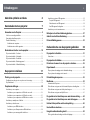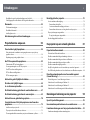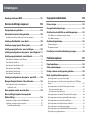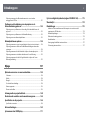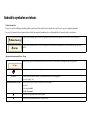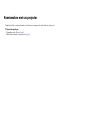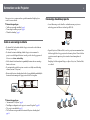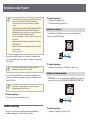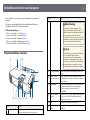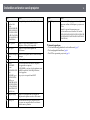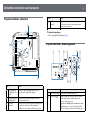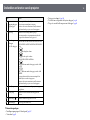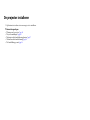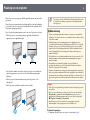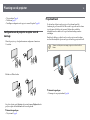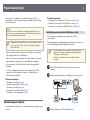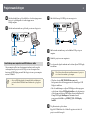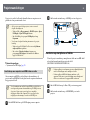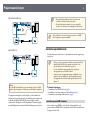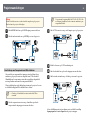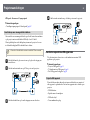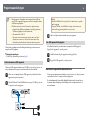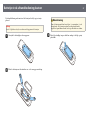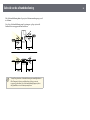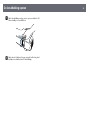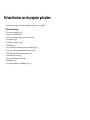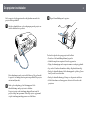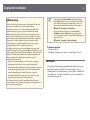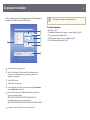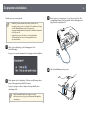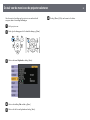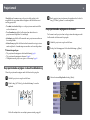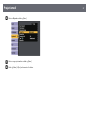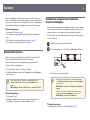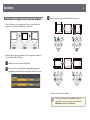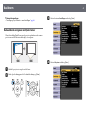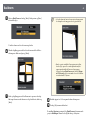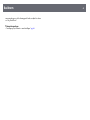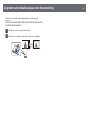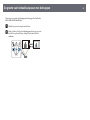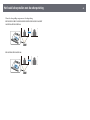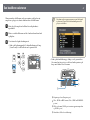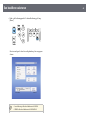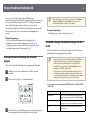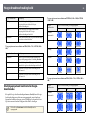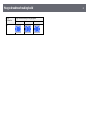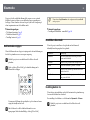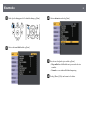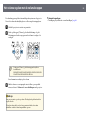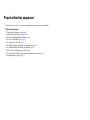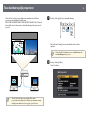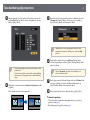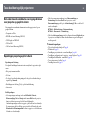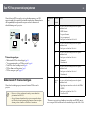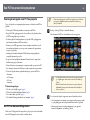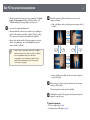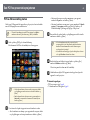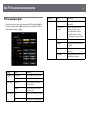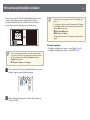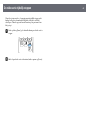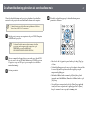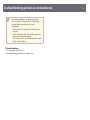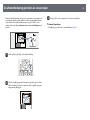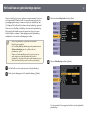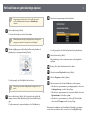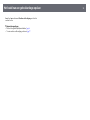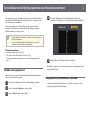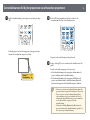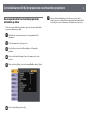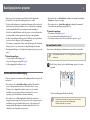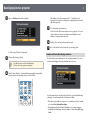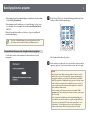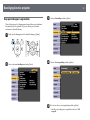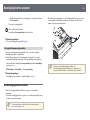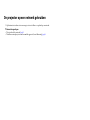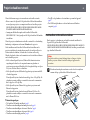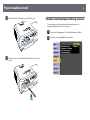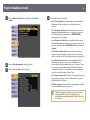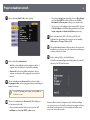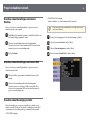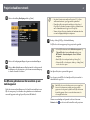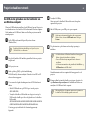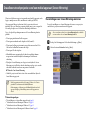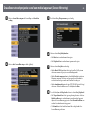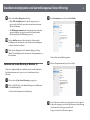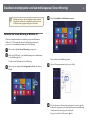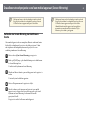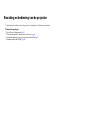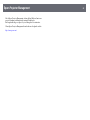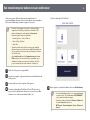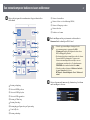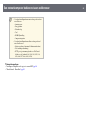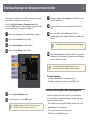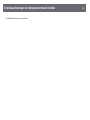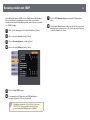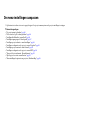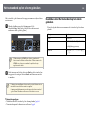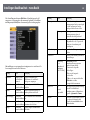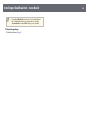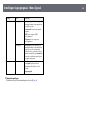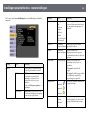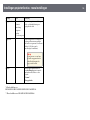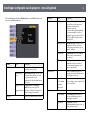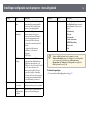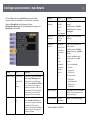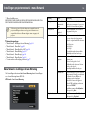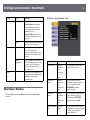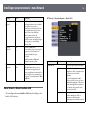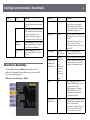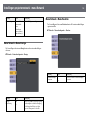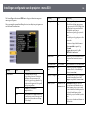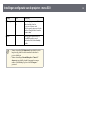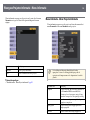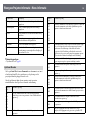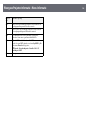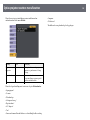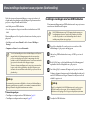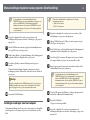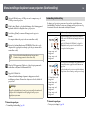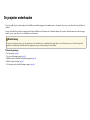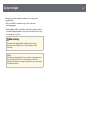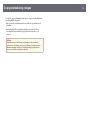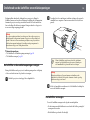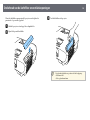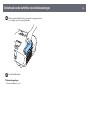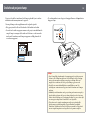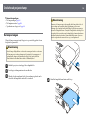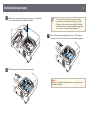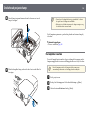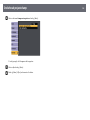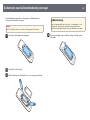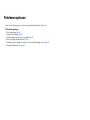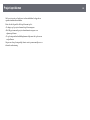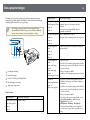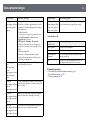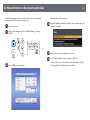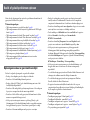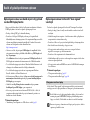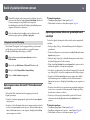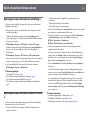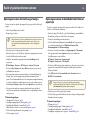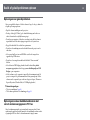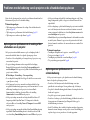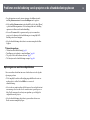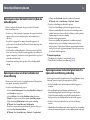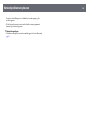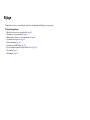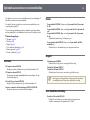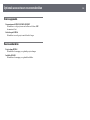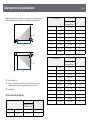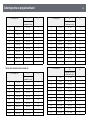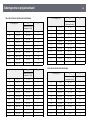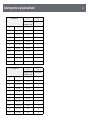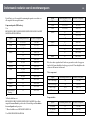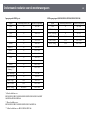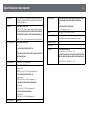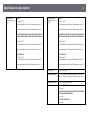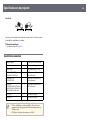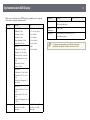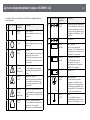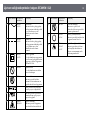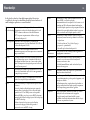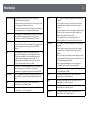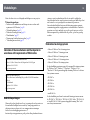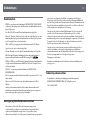Gebruikershandleiding

Inhoudsopgave
2
Gebruikte symbolen en tekens 6
Kennismaken met uw projector 7
Kenmerken van de Projector ............................................................ 8
Snelle en eenvoudige installatie ................................................................................................ 8
Eenvoudige draadloze projectie................................................................................................ 8
Flexibele verbinding ....................................................................................................................... 9
Verbinden met computers ..................................................................................................... 9
Verbinden met mobiele apparaten..................................................................................... 9
Onderdelen en functies van de projector ..................................... 10
Projectoronderdelen - Voorkant.............................................................................................. 10
Projectoronderdelen - Achterzijde ......................................................................................... 11
Projectoronderdelen - Onderkant........................................................................................... 13
Projectoronderdelen - Bedieningspaneel ............................................................................ 13
Projectoronderdelen - Afstandsbediening.......................................................................... 15
De projector installeren 17
Plaatsing van de projector.............................................................. 18
Configuratie van de projector en opties voor de montage.......................................... 19
Projectieafstand ............................................................................................................................. 19
Projectoraansluitingen.................................................................... 20
Aansluiten op een computer .................................................................................................... 20
Aansluiten op een computer voor VGA-video en -audio......................................... 20
Aansluiten op een computer voor USB-video en -audio ......................................... 21
Aansluiten op een computer voor HDMI-video en -audio ...................................... 22
Aansluiten op smartphones of tablets.................................................................................. 22
Aansluiten op videobronnen.................................................................................................... 23
Aansluiten op een HDMI-videobron ................................................................................ 23
Aansluiten op een Component-naar-VGA-videobron............................................... 24
Aansluiten op een samengestelde videobron ............................................................. 25
Aansluiten op externe USB-apparaten.................................................................................. 25
Projectie USB-apparaat.......................................................................................................... 25
Verbinden met een USB-apparaat .................................................................................... 26
Een USB-apparaat loskoppelen.......................................................................................... 26
Aansluiten op een documentcamera .................................................................................... 26
Batterijen in de afstandsbediening plaatsen ................................ 27
Gebruik van de afstandsbediening ................................................ 28
De lensafdekking openen ............................................................... 29
De basisfuncties van de projector gebruiken 30
De projector inschakelen ................................................................ 31
Startscherm...................................................................................................................................... 32
De projector uitschakelen ............................................................... 34
De taal voor de menu's van de projector selecteren.................... 35
Projectiemodi ................................................................................... 36
De projectiemodus wijzigen via de afstandsbediening ................................................. 36
De projectiemodus wijzigen via de menu's ........................................................................ 36
De beeldhoogte aanpassen............................................................. 38
Beeldvorm......................................................................................... 39
Automatische V-Keystone.......................................................................................................... 39
De beeldvorm corrigeren met de horizontale Keystone-schuifregelaar ................. 39
De beeldvorm corrigeren met de keystone-knoppen .................................................... 40
De beeldvorm corrigeren met Quick Corner ...................................................................... 41
De grootte van het beeld aanpassen met de zoomstelring ........ 44
De grootte van het beeld aanpassen met de knoppen................ 45
Het beeld scherpstellen met de scherpstelring ............................ 46
Een beeldbron selecteren................................................................ 47
Hoogte-breedteverhouding beeld ................................................. 49
De hoogte-breedteverhouding van het beeld wijzigen ................................................ 49

Inhoudsopgave
3
Beschikbare hoogte-breedteverhoudingen van het beeld........................................... 49
Uiterlijk geprojecteerd beeld met elke Hoogte-breedtemodus ................................. 50
Kleurmodus ...................................................................................... 52
De kleurmodus wijzigen............................................................................................................. 52
Beschikbare kleurmodi................................................................................................................ 52
Instelling Autom. iris .................................................................................................................... 52
Het volume regelen met de volumeknoppen ............................... 54
Projectorfuncties aanpassen 55
Twee beelden tegelijk projecteren ................................................ 56
Niet-ondersteunde combinaties van ingangsbronnen voor projectie op
gesplitst scherm............................................................................................................................. 58
Beperkingen projectie gesplitst scherm............................................................................... 58
Een PC Free-presentatie projecteren ............................................. 59
Ondersteunde PC Free-bestandstypen................................................................................. 59
Voorzorgsmaatregelen voor PC Free-projectie ................................................................. 60
Een PC Free-diavoorstelling starten ....................................................................................... 60
PC Free-filmvoorstelling starten .............................................................................................. 62
PC Free-weergave-opties ........................................................................................................... 63
Het beeld en geluid tijdelijk uitschakelen..................................... 64
De video-actie tijdelijk stoppen ..................................................... 65
In- en uitzoomen op beelden.......................................................... 66
De afstandsbediening gebruiken als een draadloze muis........... 67
De afstandsbediening gebruiken als een aanwijzer .................... 69
Het beeld van een gebruikerslogo opslaan .................................. 70
Correctie kleurverschil bij het projecteren vanaf meerdere
projectoren ....................................................................................... 73
Instellen van de projector-id..................................................................................................... 73
De projector die u wilt bedienen, selecteren ..................................................................... 73
De weergavekwaliteit van meerdere projectoren afstemmen op elkaar ................ 75
Beveiligingsfuncties projector........................................................ 76
Soorten wachtwoordbeveiliging............................................................................................. 76
Een wachtwoord instellen.................................................................................................... 76
Soorten wachtwoordbeveiliging selecteren................................................................. 77
Een wachtwoord invoeren voor het gebruik van de projector ............................. 78
De projectorknoppen vergrendelen...................................................................................... 79
De projectorknoppen ontgrendelen................................................................................ 80
Een beveiligingskabel installeren............................................................................................ 80
De projector op een netwerk gebruiken 81
Projectie draadloos netwerk........................................................... 82
De draadloze LAN-module installeren .................................................................................. 82
Draadloze netwerkinstellingen handmatig selecteren................................................... 83
Draadloze netwerkinstellingen selecteren in Windows ................................................. 86
Draadloze netwerkinstellingen selecteren in Mac............................................................ 86
Draadloze netwerkbeveiliging instellen............................................................................... 86
Een QR-code gebruiken voor het aansluiten op een mobiel apparaat.................... 87
Een USB-sleutel gebruiken voor het verbinden van een Windows-computer...... 88
Draadloze netwerkprojectie vanaf een mobiel apparaat
(Screen Mirroring)............................................................................ 89
De instellingen voor Screen Mirroring selecteren ............................................................ 89
Verbinden via Screen Mirroring in Windows 10................................................................ 91
Verbinden via Screen Mirroring in Windows 8.1............................................................... 92
Verbinden via Screen Mirroring met de Miracast-functie.............................................. 93
Bewaking en bediening van de projector 94
Epson Projector Management ........................................................ 95
Een netwerkcomputer bedienen via een webbrowser ................ 96
E-mailwaarschuwingen voor het projectornetwerk instellen ..... 99
E-mailwaarschuwingsberichten netwerkprojector........................................................... 99

Inhoudsopgave
4
Bewaking instellen met SNMP...................................................... 101
De menu-instellingen aanpassen 102
De projectormenu's gebruiken..................................................... 103
Het toetsenbord op het scherm gebruiken................................. 104
Beschikbare tekst Het toetsenbord op het scherm gebruiken ................................. 104
Instellingen Beeldkwaliteit - menu Beeld.................................... 105
Instellingen ingangssignaal - Menu Signaal ............................... 107
Instellingen projectorfuncties - menu Instellingen .................... 109
Instellingen configuratie van de projector - menu Uitgebreid . 111
Instellingen projectornetwerk - menu Netwerk ......................... 113
Menu Netwerk - Instellingen Screen Mirroring ............................................................... 114
Menu Netwerk - Menu Basis................................................................................................... 115
Menu Netwerk - Menu Draadloos LAN............................................................................... 116
Menu Netwerk - Menu Melding ............................................................................................ 118
Menu Netwerk - Menu Overige............................................................................................. 119
Menu Netwerk - Menu Resetten ........................................................................................... 119
Instellingen configuratie van de projector - menu ECO ............ 120
Weergave Projectorinformatie - Menu Informatie..................... 122
Menu Informatie - Menu Projectorinformatie.................................................................. 122
Lijst Event ID-codes.............................................................................................................. 123
Opties projector resetten- menu Resetten.................................. 125
Menu-instellingen kopiëren tussen projectors
(Batchinstelling)............................................................................. 126
Instellingen overdragen vanaf een USB-flashstation.................................................... 126
Instellingen overdragen vanaf een computer ................................................................. 127
Foutmelding batchinstelling ............................................................................................ 128
De projector onderhouden 129
De lens reinigen ............................................................................. 130
De projectorbehuizing reinigen ................................................... 131
Onderhoud van de luchtfilter en ventilatieopeningen.............. 132
De luchtfilter en de ventilatieopeningen reinigen ........................................................ 132
De luchtfilter vervangen .......................................................................................................... 132
Onderhoud projectorlamp............................................................ 135
De lamp vervangen.................................................................................................................... 136
De lamptimer resetten.............................................................................................................. 138
De batterijen van de afstandsbediening vervangen.................. 140
Problemen oplossen 141
Projectieproblemen....................................................................... 142
Status projectorlampjes ................................................................ 143
De Help-schermen van de projector gebruiken.......................... 145
Beeld- of geluidsproblemen oplossen......................................... 146
Oplossingen wanneer er geen beeld verschijnt ............................................................. 146
Oplossingen wanneer een beeld onjuist is bij gebruik van de USB Display-
functie ............................................................................................................................................. 147
Oplossingen wanneer het bericht "Geen signaal" verschijnt .................................... 147
Weergeven vanaf een laptop ........................................................................................... 147
Weergeven vanaf een Mac-laptop ................................................................................. 148
Oplossingen wanneer het bericht "Niet ondersteund" verschijnt........................... 148
Oplossingen wanneer alleen een gedeeltelijk beeld verschijnt............................... 148
Oplossingen wanneer het beeld niet rechthoekig is.................................................... 149
Oplossingen wanneer het beeld ruis bevat of statisch is............................................ 149
Oplossingen wanneer het beeld vaag of wazig is ......................................................... 150
Oplossingen wanneer de beeldhelderheid of kleuren onjuist zijn ......................... 150
Oplossingen voor geluidsproblemen ................................................................................. 151

Inhoudsopgave
5
Oplossingen wanneer beeldbestandsnamen niet correct worden
weergegeven in PC Free .......................................................................................................... 151
Problemen met de bediening van de projector en de
afstandsbediening oplossen......................................................... 152
Oplossingen voor problemen met de voeding of het uitschakelen van de
projector......................................................................................................................................... 152
Oplossingen voor problemen met de afstandsbediening.......................................... 152
Oplossingen voor wachtwoordproblemen....................................................................... 153
Netwerkproblemen oplossen ....................................................... 154
Oplossingen wanneer u geen toegang krijgt tot de projector via internet......... 154
Oplossingen wanneer e-mails met netwerkwaarschuwingen niet worden
ontvangen ..................................................................................................................................... 154
Oplossingen wanneer het beeld statisch is tijdens de netwerkprojectie ............. 155
Oplossingen wanneer u niet kunt verbinden met Screen Mirroring...................... 155
Oplossingen wanneer het beeld of geluid statisch is tijdens de Screen
Mirroring-verbinding................................................................................................................. 155
Bijlage 157
Optionele accessoires en reserveonderdelen............................. 158
Schermen ....................................................................................................................................... 158
Kabels .............................................................................................................................................. 158
Beugels............................................................................................................................................ 158
Voor draadloze verbinding ..................................................................................................... 158
Externe apparaten ...................................................................................................................... 159
Reserve-onderdelen................................................................................................................... 159
Schermgrootte en projectieafstand............................................. 160
Ondersteunde resoluties voor de monitorweergaven............... 164
Specificaties van de projector ...................................................... 166
Specificaties connectors........................................................................................................... 168
Externe afmetingen ....................................................................... 169
Systeemvereisten USB Display ..................................................... 171
Lijst van veiligheidssymbolen (volgens IEC60950-1 A2) ........... 172
Woordenlijst ................................................................................... 174
Mededelingen ................................................................................ 176
Indication of the manufacturer and the importer in accordance with
requirements of EU directive.................................................................................................. 176
Gebruiksbeperkingen................................................................................................................ 176
Referenties besturingssysteem.............................................................................................. 176
Handelsmerken............................................................................................................................ 177
Kennisgeving betreffende auteursrechten ....................................................................... 177
Toekenning auteursrechten.................................................................................................... 177

Gebruikte symbolen en tekens
Veiligheidssymbolen
De projector en de handleidingen gebruiken grafische symbolen en labels om inhoud aan te duiden die u vertelt hoe u de projector veilig kunt gebruiken.
Lees en volg de instructies die met deze symbolen en labels zijn aangeduid, nauwkeurig door om lichamelijk letsel of materiële schade te voorkomen.
Waarschuwing
Dit symbool duidt informatie aan die, als deze wordt genegeerd, kan resulteren in lichamelijk letsel of zelfs de dood tot gevolg hebben.
Let op
Dit symbool duidt informatie aan die, als deze wordt genegeerd, kan resulteren in lichamelijk letsel of fysieke schade als gevolg van foutief
handelen.
Algemene informatiesymbolen en -tekens
Let op
Dit label geeft procedures aan die kunnen leiden tot schade of letsel als er onvoldoende voorzichtigheid in acht wordt genomen.
Dit label wijst op extra informatie die nuttig is om weten.
[Knopnaam] Dit verwijst naar de naam van een knop op de afstandsbediening of het bedieningspaneel.
Bijvoorbeeld: de knop [Esc]
Menunaam/naam van instelling Dit verwijst naar het projectormenu en de namen van de instellingen.
Bijvoorbeeld:
Selecteer het menu Beeld
s Beeld > Geavanceerd
Dit label wijst op koppelingen naar verwante pagina's.
s
Dit label geeft het huidige menuniveau van de projector aan.

Kenmerken van de Projector
8
Deze projector is voorzien van deze speciale kenmerken. Raadpleeg deze
secties voor meer details.
gg Verwante koppelingen
• "Snelle en eenvoudige installatie" pag.8
• "Eenvoudige draadloze projectie" pag.8
• "Flexibele verbinding" pag.9
Snelle en eenvoudige installatie
• De functie Dir. Inschakelen schakelt de projector in zodra u de stekker in
het stopcontact stopt.
• De functie Autom. inschakeling schakelt de projector in wanneer de
projector een beeldsignaal detecteert van de poort die u hebt opgegeven als
de bron voor Autom. inschakeling.
• Met de functie Startscherm kunt u gemakkelijk een invoerbron en nuttige
functies selecteren.
• De automatische verticale keystone-correctie toont altijd een rechthoekig
scherm (Autom. V-Keystone).
• Horizontale keystone-schuifregelaar biedt u de mogelijkheid gemakkelijk de
horizontale vervorming in het geprojecteerde beeld te corrigeren.
gg Verwante koppelingen
• "Automatische V-Keystone" pag.39
• "Instellingen configuratie van de projector - menu Uitgebreid" pag.111
• "De projector inschakelen" pag.31
• "De beeldvorm corrigeren met de horizontale Keystone-schuifregelaar"
pag.39
Eenvoudige draadloze projectie
• Screen Mirroring voor het draadloos verbinden van uw projector en
mobiele apparaat via Miracast-technologie (EB‑U42).
• Epson iProjection (Windows/Mac) voor het projecteren van maximaal vier
beelden tegelijk door het geprojecteerde scherm te splitsen. U kunt beelden
projecteren vanaf computers op het netwerk of vanaf smartphones of
tablets.
Raadpleeg de Bedieningshandleiding voor Epson iProjection (Windows/Mac)
voor details.

Kenmerken van de Projector
9
a
• Wanneer u beelden projecteert met een draadloos LAN, moet u de
Epson 802.11b/g/n draadloze LAN-module installeren en
vervolgens uw projector en computer instellen voor draadloze
projectie
(EB‑W41/EB‑X41/EB‑S41/EB‑U05/EB‑W05/EB‑X05/EB‑S05/EB‑U1
40/EB‑W140/EB‑X140/EB‑S140/EB‑X450/EB‑X400/EB‑S400).
Afhankelijk van uw projectormodel, moet u mogelijk de optionele
draadloze LAN-module aanschaffen. Raadpleeg de
Introductiehandleiding voor een lijst van items die bij uw projector
zijn geleverd.
• Sommige modellen hebben ingebouwde draadloze LAN-modules
(EB‑U42/EB‑W42).
• U kunt de nodige software en handleidingen downloaden vanaf de
volgende website:
http://www.epson.com/
• Epson iProjection (iOS/Android) voor het draadloos verbinden van uw
projector en mobiele apparaat via de app die beschikbaar is in de App Store
of Google Play.
a
De gebruiker is verantwoordelijk voor eventuele kosten van de
communicatie met de App Store of Google Play.
• Epson iProjection (Chromebook) voor het draadloos verbinden van uw
projector en uw Chromebook-apparaat via de app die beschikbaar is in de
Chrome Web Store.
a
De gebruiker is verantwoordelijk voor eventuele kosten van de
communicatie met de Chrome Web Store.
gg Verwante koppelingen
• "De projector op een netwerk gebruiken" pag.81
Flexibele verbinding
Deze projector ondersteunt een uitgebreid gamma van gemakkelijk te
gebruiken verbindingsopties zoals hieronder weergegeven.
gg Verwante koppelingen
• "Verbinden met computers" pag.9
• "Verbinden met mobiele apparaten" pag.9
Verbinden met computers
Verbinden met één USB-kabel voor het projecteren van beelden en het
uitvoeren van geluid (USB Display).
gg Verwante koppelingen
• "Aansluiten op een computer voor USB-video en -audio" pag.21
Verbinden met mobiele apparaten
• HDMI/MHL-poort voor het aansluiten van een MHL-kabel op het mobiele
apparaat en op de projector (EB‑U42/EB‑W42/EB‑W41/EB‑U05/EB‑U140).
gg Verwante koppelingen
• "Aansluiten op smartphones of tablets" pag.22

Onderdelen en functies van de projector
10
In de volgende secties worden de projectoronderdelen en hun functies
uitgelegd.
Alle functies in deze handleiding worden verklaard aan de hand van
afbeeldingen van EB‑W05 tenzij anders vermeld.
gg Verwante koppelingen
• "Projectoronderdelen - Voorkant" pag.10
• "Projectoronderdelen - Achterzijde" pag.11
• "Projectoronderdelen - Onderkant" pag.13
• "Projectoronderdelen - Bedieningspaneel" pag.13
• "Projectoronderdelen - Afstandsbediening" pag.15
Projectoronderdelen - Voorkant
Naam Functie
A
Luchtafvoerventiel Afvoerventilator voor lucht die is gebruikt voor het
afkoelen van het binnenste van de projector.
Naam Functie
Waarschuwing
Kijk niet in de ventilatieopeningen. Als de
lamp ontploft, kunnen er niet alleen gassen
vrijkomen, maar ook kleine glasfragmenten die
kunnen verspreid worden. Dit kan letsel
veroorzaken. Neem contact op met een arts als
er fragmenten gebroken glas zijn ingeademd of
in de ogen of mond zijn terechtgekomen.
Let op
Houd tijdens de projectie gezicht noch handen
voor de luchtuitlaat; plaats evenmin
voorwerpen die door de warmte kunnen
vervormen of beschadigd raken in de buurt
van de uitlaat. De hete lucht uit de luchtuitlaat
kan brandwonden veroorzaken, voorwerpen
doen kromtrekken en ongevallen veroorzaken.
B
AV Mute-schuifknop Schuif de knop om de lensafdekking te openen en te
sluiten.
C
Hendel voor het
ontgrendelen van de
voet
Druk op de hendel voor het ontgrendelen van de voet
om de instelbare voet aan de voorkant uit te schuiven
en in te trekken.
D
Lensafdekking Schuif ter bescherming van de lens de klep dicht als u
de projector niet gebruikt. Door deze tijdens de
projectie te sluiten, kunt u beeld en geluid
onderdrukken.
E
Instelbare voet aan
voorzijde
Als de projector op een plat oppervlak is geplaatst, bijv.
op een bureau, kunt u de voet uitschuiven om de
beeldpositie aan te passen.
F
Lens Beelden worden geprojecteerd vanaf hier.
G
Afstandsbedieningson
tvanger
Hiermee worden signalen vanaf de afstandsbediening
ontvangen.

Onderdelen en functies van de projector
11
Naam Functie
H
Horizontale keystone-
regelaar
Hiermee corrigeert u horizontale vervorming in het
geprojecteerde beeld.
I
Luchttoevoerventilato
r (luchtfilter)
Voert lucht in om de projector intern te koelen.
J
Luchtfilterdeksel Openen om toegang te krijgen tot luchtfilter.
K
Beveiligingssleuf De beveiligingssleuf is compatibel met het door
Kensington geproduceerde Microsaver Security
System.
L
Bedieningspaneel Hiermee bedient u de projector.
M
Zoomstelring
(EB‑U42/EB‑W42/EB‑
W41/EB‑X41/EB‑U05
/EB‑W05/EB‑X05/EB‑
U140/EB‑W140/EB‑X
140/EB‑X450/EB‑X40
0)
Hiermee wordt de beeldgrootte ingesteld.
N
Scherpstelring Hiermee wordt de scherpstelling voor het beeld
ingesteld.
De vorm kan verschillen afhankelijk van het model van
uw projector.
O
Lampdeksel Openen om toegang te krijgen tot de projectorlamp.
gg Verwante koppelingen
• "Status projectorlampjes" pag.143
• "De grootte van het beeld aanpassen met de zoomstelring" pag.44
• "Het beeld scherpstellen met de scherpstelring" pag.46
• "De beeldvorm corrigeren met de horizontale Keystone-schuifregelaar"
pag.39
Projectoronderdelen - Achterzijde
EB‑U42/EB‑U05/EB‑U140
EB‑W42/EB‑W41/EB‑X41/EB‑S41/EB‑W05/EB‑X05/EB‑S05/EB‑W140/EB‑X1
40/EB‑S140/EB‑X450/EB‑X400/EB‑S400
Naam Functie
A
Voedingsingang Hierop sluit u de voedingskabel van de projector aan.

Onderdelen en functies van de projector
12
Naam Functie
B
Borgschroef voor
draadloze LAN-
module
(EB‑W41/EB‑X41/EB‑
S41/EB‑U05/EB‑W05/
EB‑X05/EB‑S05/EB‑U
140/EB‑W140/EB‑X14
0/EB‑S140/EB‑X450/E
B‑X400/EB‑S400)
Bevestigt de klep van de draadloze LAN-module.
C
Audio-poorten Ingang voor audio van apparatuur die op de
Computer- of Video-poort is aangesloten.
D
Video-poort Ingang voor composietvideosignalen van
videobronnen.
E
Afstandsbedieningson
tvanger
Hiermee worden signalen vanaf de afstandsbediening
ontvangen.
F
Luidspreker Geeft het geluid weer.
G
HDMI1-,
HDMI2/MHL-
poorten
(EB‑U42/EB‑U05/EB‑
U140)
HDMI/MHL-poort
(EB‑W42/EB‑W41)
HDMI-poort
(EB‑X41/EB‑S41/EB‑
W05/EB‑X05/EB‑S05/
EB‑W140/EB‑X140/E
B‑S140/EB‑X450/EB‑
X400/EB‑S400)
Voert videosignalen in vanaf HDMI-compatibele
videoapparatuur en computers.
De HDMI/MHL-poort kan ook videosignalen invoeren
van MHL-compatibele (Mobile High-Definition)
mobiele apparaten.
Deze projector is compatibel met HDCP.
H
Computer-ingang Ingang voor beeldsignalen van een computer en
componentvideosignalen van andere videobronnen.
I
USB-B-poort Sluit een USB-kabel aan op de computer voor het
projecteren van computerbeelden of om de functie
Draadloze muis te gebruiken.
Naam Functie
J
USB-A-poort Hier sluit u een USB-opslagapparaat of een digitale
camera aan om films of afbeeldingen te projecteren via
PC Free.
Verbindt de optionele documentcamera aan.
Voor het aansluiten van de draadloze LAN-module
(EB‑W41/EB‑X41/EB‑S41/EB‑U05/EB‑W05/EB‑X05/EB
‑S05/EB‑U140/EB‑W140/EB‑X140/EB‑S140/EB‑X450/E
B‑X400/EB‑S400).
gg Verwante koppelingen
• "De afstandsbediening gebruiken als een draadloze muis" pag.67
• "Een beveiligingskabel installeren" pag.80
• "Een PC Free-presentatie projecteren" pag.59

Onderdelen en functies van de projector
13
Projectoronderdelen - Onderkant
Naam Functie
A
Bevestigingspunten
ophangbeugel (drie
punten)
Bevestig de optionele ophangbeugel hier als u de
projector aan het plafond wilt ophangen.
B
Bevestigingspunt van
beveiligingskabel
Leid hier een in de handel verkrijgbaar draadslot
doorheen en sluit het af.
C
Voeten aan
achterzijde
Als de projector op een plat oppervlak is geplaatst, bijv.
op een bureau, kunt u de voeten uitschuiven of
intrekken om de horizontale beeldhoek aan te passen.
Naam Functie
D
Instelbare voet aan
voorzijde
Als de projector op een plat oppervlak is geplaatst, bijv.
op een bureau, kunt u de voet uitschuiven om de
beeldpositie aan te passen.
gg Verwante koppelingen
• "Een beveiligingskabel installeren" pag.80
Projectoronderdelen - Bedieningspaneel
Naam Functie
A
[Source Search]-knop Schakelt naar de volgende invoerbron.
B
[Enter]-knop [ ] Opent de huidige selectie en gaat naar het volgende
niveau terwijl het menu of helpbestand van de
projector wordt weergegeven.
Optimaliseert Tracking, Sync. en Positie in het menu
Signaal van de projector terwijl een analoog RGB-
signaal wordt geprojecteerd vanaf de Computer-poort.

Onderdelen en functies van de projector
14
Naam Functie
C
Keystone-
aanpassingsknoppen
en pijlknoppen
Hiermee geeft u het scherm Keystone weer, waarin u
de keystonevervorming kunt corrigeren.
Hiermee selecteert u menu-items terwijl het menu of
helpbestand van de projector wordt weergegeven.
D
[Esc]-knop Hiermee wordt de huidige functie gestopt.
Keert terug naar het vorige menuniveau tijdens het
weergeven van het menu van de projector.
E
Volumeknoppen en
pijlknoppen
Wide/Tele-knoppen
• EB‑U42/EB‑W42/EB‑W41/EB‑X41/EB‑U05/EB‑W05/
EB‑X05/EB‑U140/EB‑W140/EB‑X140/EB‑X450/EB‑X
400:
: verlaagt het volume.
: verhoogt het volume.
• EB‑S41/EB‑S05/EB‑S140/EB‑S400:
: hiermee maakt u het geprojecteerde beeld
groter.
: hiermee maakt u het geprojecteerde beeld
kleiner.
Corrigeert horizontale keystonevervorming als het
scherm Keystone wordt weergegeven.
Hiermee selecteert u menu-items terwijl het menu of
helpbestand van de projector wordt weergegeven.
F
[Menu]-knop Hiermee wordt het menu van de projector weergegeven
en afgesloten.
G
[Home]-knop Hiermee wordt het Startscherm weergegeven en
gesloten.
H
Aan/uit-knop [ ]
Hiermee schakelt u de projector in of uit.
I
Indicatielampjes Geeft de projectorstatus weer.
gg Verwante koppelingen
• "Instellingen ingangssignaal - Menu Signaal" pag.107
• "Startscherm" pag.32
• "Status projectorlampjes" pag.143
• "De beeldvorm corrigeren met de keystone-knoppen" pag.40
• "De grootte van het beeld aanpassen met de knoppen" pag.45

Onderdelen en functies van de projector
15
Projectoronderdelen - Afstandsbediening
Naam Functie
A
Aan/uit-knop
[ ]
Hiermee schakelt u de projector in of uit.
B
[Computer]-knop Selecteert de Computer-poort als de beeldbron.
C
Knop
[HDMI/Video]
Schakelt de beeldbron tussen de HDMI- en Video-poorten.
D
Numerieke
knoppen
Voert nummers in het menu van de projector in terwijl u
de [Num]-knop ingedrukt houdt.
E
[Auto]-knop Optimaliseert Tracking, Sync. en Positie in het menu
Signaal van de projector terwijl een analoog RGB-signaal
wordt geprojecteerd vanaf de Computer-poort.
F
[Aspect]-knop Wijzigt de hoogte-breedteverhouding.
G
[Num]-knop Houd deze knop ingedrukt om cijfers in te voeren met de
numerieke knoppen.
H
[Menu]-knop Hiermee wordt het menu van de projector weergegeven en
afgesloten.
I
Pijlknoppen Hiermee selecteert u menu-items terwijl het menu of
helpbestand van de projector wordt weergegeven.
J
[Enter]-knop [ ] Opent de huidige selectie en gaat naar het volgende niveau
terwijl het menu of helpbestand van de projector wordt
weergegeven.
Als u de functie Draadloze muis gebruikt, werkt de knop
als linkermuisknop.
K
[User]-knop Voert de instellingen uit die zijn toegewezen aan de
instelling Knop gebruiker in het menu Instellingen van de
projector.
L
Knoppen [Page]
omhoog/omlaag
Beheert pagina omhoog en omlaag op uw computer
wanneer u een projector en computer aansluit via een
USB-kabel of via een netwerk.
Toont het vorige of volgende scherm terwijl u de functie
PC Free gebruikt.
M
Knoppen [E-
Zoom] +/–
Zoomt in op of uit van het beeldgebied.
N
[A/V Mute]-knop Hiermee schakelt u video en audio tijdelijk in of uit.

Onderdelen en functies van de projector
16
Naam Functie
O
[Split]-knop
(EB‑U42/EB‑W42/
EB‑W41/EB‑U05/E
B‑W05/EB‑U140/E
B‑W140)
Projecteert twee beelden van verschillende beeldbronnen
tegelijk door het geprojecteerde scherm te splitsen.
P
[Home]-knop Hiermee wordt het Startscherm weergegeven en gesloten.
Q
[Freeze]-knop Pauzeert of hervat beelden.
R
Knoppen
[Volume]
hoger/later
Hiermee past u het luidsprekervolume aan.
S
[Pointer]-knop Druk op deze knop om de schermaanwijzer te activeren.
T
[Esc]-knop Hiermee wordt de huidige functie gestopt.
Keert terug naar het vorige menuniveau tijdens het
weergeven van het menu van de projector.
Als u de functie Draadloze muis gebruikt, werkt de knop
als rechtermuisknop.
U
[ID]-knop Houd deze knop ingedrukt en gebruik de cijfertoetsen om
de ID in te stellen van de projector die u met de
afstandsbediening wilt bedienen.
V
[Color Mode]-
knop
Wijzigt de kleurmodus.
W
[MHL Menu]-
knop
(EB‑U42/EB‑W42/
EB‑W41/EB‑U05/E
B‑U140)
Toont het menu met de instellingen voor het apparaat dat
aan de HDMI/MHL-poort van de projector is gekoppeld.
X
[LAN]-knop Schakelt de beeldbron tussen apparaten die via het netwerk
zijn verbonden.
Y
[USB]-knop Schakelt de beeldbron tussen het USB-scherm en de USB-
A-poort.
Z
[Source Search]-
knop
Schakelt naar de volgende invoerbron.
a
LED
afstandsbediening
Zendt signalen van de afstandsbediening naar de projector.
gg Verwante koppelingen
• "Hoogte-breedteverhouding beeld" pag.49
• "Kleurmodus" pag.52
• "Instellingen ingangssignaal - Menu Signaal" pag.107
• "Instellingen configuratie van de projector - menu Uitgebreid" pag.111
• "Startscherm" pag.32
• "De afstandsbediening gebruiken als een draadloze muis" pag.67
• "Twee beelden tegelijk projecteren" pag.56
• "De afstandsbediening gebruiken als een aanwijzer" pag.69
• "Aansluiten op een computer voor USB-video en -audio" pag.21
• "Een PC Free-presentatie projecteren" pag.59
• "De projector op een netwerk gebruiken" pag.81

De projector installeren
Volg de instructies in deze secties om uw projector te installeren.
gg Verwante koppelingen
• "Plaatsing van de projector" pag.18
• "Projectoraansluitingen" pag.20
• "Batterijen in de afstandsbediening plaatsen" pag.27
• "Gebruik van de afstandsbediening" pag.28
• "De lensafdekking openen" pag.29

Plaatsing van de projector
18
U kunt de projector op nagenoeg elk vlak oppervlak plaatsen om een beeld te
projecteren.
U kunt de projector monteren in een ophangbeugel als u deze wilt gebruiken
op een vaste locatie. Als u de projector aan het plafond wilt ophangen, hebt u
de optionele ophangbeugel nodig.
Let op de volgende punten wanneer u een locatie voor de projector selecteert:
• Plaats de projector op een stevig, waterpas oppervlak of installeer het
apparaat met een compatibele beugel.
• Laat voldoende ruimte over rond en onder de projector voor ventilatie en
plaats het apparaat niet op of naast iets dat de ventilatieopeningen kan
blokkeren.
• Plaats de projector binnen bereik van een geaard stopcontact of een
verlengkabel.
• Plaats de projector parallel ten opzichte van het scherm.
a
Als u de projector niet parallel met het scherm kunt installeren, moet
u de keystone-vervorming corrigeren met de bedieningselementen
van de projector.
Waarschuwing
• U moet een ophangbeugel monteren wanneer u de projector aan een plafond
wilt hangen. Als u de projector niet correct installeert, kan deze vallen en schade
of letsels veroorzaken.
• Gebruik geen tape op de bevestigingspunten van de ophangbeugel om te
voorkomen dat deze losraken, en gebruik geen smeermiddel, olie of soortgelijke
substanties op de projector, anders kan de behuizing van de projector breken
waardoor deze uit de ophangbeugel kan vallen. Hierdoor kan iemand die zich
onder de ophangbeugel bevindt, ernstig gewond raken en kan de projector
worden beschadigd.
• Dek de luchttoevoer- en luchtafvoerventilatoren van de projector niet af. Als de
ventilatieopeningen worden afgedekt, kan de binnentemperatuur stijgen en
brand veroorzaken.
• Niet installeren op een instabiel oppervlak of op een plek buiten de
gewichtspecificaties van de projector. Anders kan het vallen of omvallen en
daarmee een ongeval of letsel veroorzaken.
• Wanneer u het installeert op een hoge plek, dient u maatregelen te nemen tegen
vallen door gebruik te maken van draden om de veiligheid in een noodsituatie te
garanderen, zoals een aardbeving en daarmee ongevallen te voorkomen. Als u de
projector niet goed monteert, kan hij naar beneden vallen en letsel veroorzaken.
Let op
• Zet de projector bij gebruik niet op zijn kant. Dit kan een storing in de projector
veroorzaken.
• Als u de projector gebruikt op een hoogte boven 1.500 m, zet u de instelling
Hoogtemodus in op Aan in het menu Uitgebreid van de projector om te
garanderen dat de binnentemperatuur van de projector goed wordt geregeld.
s Uitgebreid > Bewerking > Hoogtemodus
• Installeer de projector bij voorkeur niet in een omgeving met een hoge
luchtvochtigheid of een omgeving met veel stof of (tabaks) rook.
gg Verwante koppelingen
• "Configuratie van de projector en opties voor de montage" pag.19

Plaatsing van de projector
19
• "Projectieafstand" pag.19
• "Beeldvorm" pag.39
• "Instellingen configuratie van de projector - menu Uitgebreid" pag.111
Configuratie van de projector en opties voor de
montage
U kunt de projector op de volgende manieren configureren of monteren:
Voor/achter
Plafond voor/Plafond achter
Zorg dat u de juiste optie Projectie selecteert in het menu Uitgebreid van de
projector volgens de installatiemethode die wordt gebruikt.
gg Verwante koppelingen
• "Projectiemodi" pag.36
Projectieafstand
De afstand van de plaats van de projector tot het scherm bepaalt bij
benadering de grootte van het beeld. Hoe verder de projector van het scherm
staat, hoe meer de beeldgrootte toeneemt. Dit kan echter verschillen
afhankelijk van de zoomfactor, de hoogte-breedteverhouding en andere
instellingen.
Raadpleeg de bijlage voor details over hoe ver de projector van het scherm
moet worden verwijderd op basis van de grootte van het geprojecteerde beeld.
a
Wanneer u de keystone-vervorming corrigeert, wordt uw beeld iets
kleiner.
gg Verwante koppelingen
• "Schermgrootte en projectieafstand" pag.160

Projectoraansluitingen
20
U kunt de projector aansluiten op verschillende computer-, video- en
audiobronnen voor het weergeven van presentaties, films of andere beelden,
met of zonder geluid.
Let op
Controleer de vorm en oriëntatie van de aansluitingen op elk kabel die u wilt
aansluiten. Forceer geen aansluiting in een poort als het niet past. Het apparaat of
uw projector kan beschadigd of defect raken.
a
Raadpleeg de Introductiehandleiding voor een lijst van kabels die bij uw
projector zijn geleverd. Koop optionele of in de handel verkrijgbare
kabels indien nodig.
• Sluit een computer aan die voorzien is van een USB-poort, een standaard
video-uitgang (monitor) of een HDMI-poort.
• Sluit voor de videoprojectie apparaten aan, zoals dvd-spelers, spelconsoles,
digitale camera's en smartphones, met compatibele video-uitgangen.
• Als uw presentatie of video geluid bevat, kunt u audio-ingangskabels
aansluiten.
• Voor diavoorstellingen of presentaties zonder computer, kunt u USB-
apparaten (zoals een flashstation of camera) of de optionele Epson-
documentcamera aansluiten.
gg Verwante koppelingen
• "Aansluiten op een computer" pag.20
• "Aansluiten op smartphones of tablets" pag.22
• "Aansluiten op videobronnen" pag.23
• "Aansluiten op externe USB-apparaten" pag.25
• "Aansluiten op een documentcamera" pag.26
Aansluiten op een computer
Volg de instructies in deze secties voor het aansluiten van een computer op de
projector.
gg Verwante koppelingen
• "Aansluiten op een computer voor VGA-video en -audio" pag.20
• "Aansluiten op een computer voor USB-video en -audio" pag.21
• "Aansluiten op een computer voor HDMI-video en -audio" pag.22
Aansluiten op een computer voor VGA-video en -audio
U kunt de projector aansluiten op uw computer met een VGA-
computerkabel.
U kunt geluid afspelen via het luidsprekersysteem van de projector door een
in de handel verkrijgbare RCA-audiokabel aan te sluiten.
a
• Voor het aansluiten van een computer die geen VGA-videopoort
heeft, hebt u een adapter nodig waarmee u kunt aansluiten op de
VGA-videopoort van de projector.
• Controleer of de audiokabel voorzien is van het label "Geen
weerstand".
a
Sluit de VGA-computerkabel aan op de monitorpoort van uw
computer.
b
Sluit het andere uiteinde aan op een Computer-poort op de projector.
c
Maak de schroeven op de VGA-aansluiting vast.

Projectoraansluitingen
21
d
Sluit de audiokabel aan op de hoofdtelefoon- of audio-uitgang van uw
laptop, of op de luidspreker- of audio-uitgang van uw
desktopcomputer.
e
Sluit het andere uiteinde aan op de Audio-poorten van de projector.
Aansluiten op een computer voor USB-video en -audio
Als uw computer voldoet aan de systeemvereisten, kunt u video en audio
overbrengen naar de projector via de USB-poort van de computer. Deze
functie wordt USB Display genoemd. Sluit de projector aan op uw computer
met een USB-kabel.
a
• Als u een USB-hub gebruikt, is het mogelijk dat de verbinding niet
goed werkt. Sluit de USB-kabel daarom rechtstreeks op de projector
aan.
a
Sluit de kabel aan op de USB-B-poort van uw projector.
b
Sluit het andere uiteinde aan op een beschikbare USB-poort op uw
computer.
c
Schakel de projector en uw computer in.
d
Voer één van de volgende zaken uit om de software Epson USB Display
te installeren:
a
U hoeft deze software alleen te installeren wanneer u de projector
voor de eerste keer aansluit op de computer.
• Windows: selecteer EMP_UDSE.EXE uitvoeren in het
dialoogvenster dat wordt weergegeven om de software Epson USB
Display te installeren.
• Mac: de installatiemap voor Epson USB Display wordt weergegeven
op het scherm. Selecteer USB Display Installer en volg de instructies
op het scherm om de Epson USB Display software te installeren. Als
de map USB Display Instellingen niet automatisch wordt
weergegeven, dubbelklikt u op EPSON_PJ_UD > USB Display
Installer.
e
Volg alle instructies op het scherm.
Koppel de USB-kabel niet los of schakel de projector niet uit tot de
projector een beeld weergeeft.

Projectoraansluitingen
22
De projector toont het beeld van het bureaublad van uw computer en voert
geluiden uit als uw presentatie audio bevat.
a
• Als de projector geen beelden projecteert, voert u een van de
volgende bewerkingen uit:
• Windows: Klik op Alle programma's > EPSON Projector > Epson
USB Display > Epson USB Display Ver.x.xx.
• Mac: Dubbelklik op het pictogram USB Display in de map
Programma.
• Voer één van de volgende bewerking uit wanneer u de projectie
beëindigt:
• Windows: koppel de USB-kabel los. Het is niet nodig Hardware
veilig verwijderen te gebruiken.
• Mac: selecteer Verbreek verbinding in het menu voor
pictogrammen USB Display in de menubalk of het Dock en
koppel de USB-kabel los.
gg Verwante koppelingen
• "Systeemvereisten USB Display" pag.171
Aansluiten op een computer voor HDMI-video en -audio
Als uw computer een HDMI-poort heeft, kunt u deze aansluiten op de
projector met een HDMI-kabel en het geluid van de computer verzenden met
het geprojecteerde beeld.
a
Voor het aansluiten van een Mac die geen HDMI-poort heeft, hebt u
een adapter nodig waarmee u kunt aansluiten op de HDMI-poort van
de projector. Neem contact op met Apple voor compatibele
adapteropties. Oudere Mac-computers (2009 en vroeger) bieden
mogelijk geen ondersteuning voor audio via de HDMI-poort.
a
Sluit de HDMI-kabel aan op de HDMI-uitgang van uw computer.
b
Sluit het andere uiteinde aan op de HDMI-poort van de projector.
Aansluiten op smartphones of tablets
U kunt de projector aansluiten op smartphones en tablets met een MHL-kabel
en het geluid verzenden met het geprojecteerde beeld
(EB‑U42/EB‑W42/EB‑W41/EB‑U05/EB‑U140).
a
• U zult mogelijk niet correct kunnen projecteren, afhankelijk van het
model en de instellingen van de smartphone of tablet.
• U zult mogelijk geen MHL-kabel kunnen aansluiten op alle
apparaten. Neem contact op met de fabrikant van uw smartphone of
tablet om te controleren of uw apparaat MHL ondersteunt.
a
Sluit de MHL-kabel aan op de Micro-USB-poort van uw apparaat.
b
Sluit het andere uiteinde aan op de HDMI/MHL-poort van de
projector.

Projectoraansluitingen
23
EB‑U42/EB‑U05/EB‑U140
EB‑W42/EB‑W41
Let op
Als u een MHL-kabel aansluit die geen ondersteuning biedt voor de MHL-
standaard, kan de smartphone of tablet warm worden, lekken of ontploffen.
De aangesloten smartphone of tablet begint op te laden wanneer de
beelden worden geprojecteerd. Als u de aansluiting uitvoert met een in
de handel verkrijgbare MHL-HDMI-conversieadapter, werkt het
opladen van de smartphone of tablet mogelijk niet of kunt u mogelijk
geen handelingen uitvoeren met de afstandsbediening van de projector.
a
• Het opladen zal mogelijk niet werken als u veel stroom
verbruikt, zoals bij het afspelen van een film.
• Het opladen werkt niet wanneer de projector in stand-by
modus is of als de batterij in een smartphone of tablet leeg is.
a
Als de beelden niet correct worden geprojecteerd, moet u de MHL-
kabel loskoppelen en opnieuw aansluiten.
Aansluiten op videobronnen
Volg de instructies in deze secties voor het aansluiten van video-apparaten op
de projector.
a
• Als de poort op het apparaat dat u aansluit een vreemde vorm heeft,
gebruik dan de kabel die bij het apparaat werd geleverd of een
optionele kabel voor het aansluiten op de projector.
• Voor de verschillende uitgangssignalen van de aangesloten
videoapparatuur zijn er verschillende kabels.
• Sommige soorten videoapparatuur kunnen verschillende soorten
signalen produceren. Raadpleeg de gebruikershandleiding van de
videoapparatuur als u wilt weten welke signalen kunnen worden
uitgevoerd.
gg Verwante koppelingen
• "Aansluiten op een HDMI-videobron" pag.23
• "Aansluiten op een Component-naar-VGA-videobron" pag.24
• "Aansluiten op een samengestelde videobron" pag.25
Aansluiten op een HDMI-videobron
Als uw videobron een HDMI-poort heeft, kunt u deze aansluiten op de
projector met een HDMI-kabel en het geluid van de beeldbron verzenden met
het geprojecteerde beeld.

Projectoraansluitingen
24
Let op
Schakel de videobron niet in voordat u deze hebt aangesloten op de projector.
Hierdoor kunt u de projector beschadigen.
a
Sluit de HDMI-kabel aan op de HDMI-uitgang van uw videobron.
b
Sluit het andere uiteinde aan op de HDMI-poort van de projector.
Aansluiten op een Component-naar-VGA-videobron
Als uw videobron componentvideo-ingangspoorten heeft, kunt u deze
aansluiten op de projector met een component-naar-VGA-videokabel.
Afhankelijk van de componentpoorten, zult u mogelijk een adapterkabel
moeten gebruiken, samen met een componentvideokabel.
U kunt geluid afspelen via het luidsprekersysteem van de projector door een
in de handel verkrijgbare RCA-audiokabel aan te sluiten.
a
• Controleer of de audiokabel voorzien is van het label "Geen
weerstand".
a
Sluit de componentconnectors aan op de met kleur gecodeerde
componentvideo-uitgangspoorten van uw videobron.
a
De poorten zijn doorgaans gelabeld als Y, Pb, Pr of Y, Cb, Cr. Als
u een adapter gebruikt, kunt u deze connectors aansluiten op uw
componentvideokabel.
b
Sluit de VGA-connector aan op een Computer-poort op de projector.
c
Maak de schroeven op de VGA-aansluiting vast.
d
Sluit de audiokabel aan op de audio-uitgangen van uw videobron.
e
Sluit het andere uiteinde aan op de Audio-poorten van de projector.
Als uw beeldkleuren niet juist verschijnen, moet u wellicht de instelling
Ingangssignaal in het menu Signaal van de projector wijzigen.

Projectoraansluitingen
25
s Signaal > Geavanceerd > Ingangssignaal
gg Verwante koppelingen
• "Instellingen ingangssignaal - Menu Signaal" pag.107
Aansluiten op een samengestelde videobron
Als uw videobron een samengestelde-videopoort heeft, kunt u deze aansluiten
op de projector met een videokabel in RCA-stijl of een A/V-kabel.
U kunt geluid afspelen via het luidsprekersysteem van de projector door een
in de handel verkrijgbare RCA-audiokabel aan te sluiten.
a
Controleer of de audiokabel voorzien is van het label "Geen weerstand".
a
Sluit de kabel met de gele connector aan op de gele video-uitgang van
uw videobron.
b
Sluit het andere uiteinde aan op de Video-poort van de projector.
c
Sluit de audiokabel aan op de audio-uitgangen van uw videobron.
d
Sluit het andere uiteinde aan op de Audio-poorten van de projector.
Aansluiten op externe USB-apparaten
Volg de instructies in deze secties voor het aansluiten van externe USB-
apparaten op de projector.
gg Verwante koppelingen
• "Projectie USB-apparaat" pag.25
• "Verbinden met een USB-apparaat" pag.26
• "Een USB-apparaat loskoppelen" pag.26
Projectie USB-apparaat
U kunt beelden en andere inhoud projecteren zonder hierbij een computer of
video-apparaat te gebruiken door één van deze apparaten aan te sluiten op uw
projector:
• USB-flashstation
• Digitale camera of smartphone
• USB-harde schijf
• Viewer multimedia-opslag

Projectoraansluitingen
26
a
• Digitale camera's of smartphones moeten apparaten met USB zijn,
geen TWAIN-compatibele apparaten, en moeten compatibel zijn met
de USB-massaopslagklasse.
• USB-harde schijven moeten voldoen aan de volgende vereisten:
• Compatibel met USB-massaopslagklasse (niet alle apparaten van
USB-massaopslagklasse worden ondersteund)
• Geformatteerd in FAT16/32
• Met eigen stroomvoorziening via eigen stroomtoevoer (harde
schijven met stroomtoevoer via bus worden niet aanbevolen)
• Vermijd het gebruik van harde schijven met meerdere partities
U kunt diavoorstellingen van afbeeldingsbestanden projecteren naar een
aangesloten USB-apparaat.
gg Verwante koppelingen
• "Een PC Free-presentatie projecteren" pag.59
Verbinden met een USB-apparaat
U kunt uw USB-apparaat aansluiten op de USB-A-poort van de projector en
deze gebruiken voor het projecteren van beelden en andere inhoud.
a
Als er een stroomadapter bij uw USB-apparaat is geleverd, sluit u het
apparaat aan op het stopcontact.
b
Sluit de USB-kabel of het USB-flashstation aan op de USB-A-poort van
de projector zoals weergegeven.
Let op
• Gebruik de USB-kabel die is geleverd bij of is aanbevolen voor gebruik
met het apparaat.
• Sluit geen USB-hub of een USB-kabel die langer is dan 3 meter aan,
anders zal het apparaat mogelijk niet correct werken.
c
Sluit zo nodig het andere uiteinde aan op uw apparaat.
Een USB-apparaat loskoppelen
Als u klaar bent met de presentatie met een aangesloten USB-apparaat,
koppelt u het apparaat los van de projector.
a
Schakel, indien nodig, het apparaat uit en koppel het los.
b
Koppel het USB-apparaat los van de projector.
Aansluiten op een documentcamera
U kunt een documentcamera aansluiten op uw projector voor het projecteren
van beelden die door de camera worden weergegeven.
De verbindingsmethode verschilt afhankelijk van het model van uw Epson-
documentcamera. Raadpleeg de handleiding van de documentcamera voor
meer informatie.

Batterijen in de afstandsbediening plaatsen
27
De afstandsbediening werkt met twee AA-batterijen die bij de projector zijn
geleverd.
Let op
Lees de Veiligheidsvoorschriften voordat u aan de slag gaat met de batterijen.
a
Verwijder de batterijklep zoals weergegeven.
b
Plaats de batterijen met de uiteinden + en – in de weergegeven richting.
Waarschuwing
Plaats de batterijen aan de hand van de plus- (+) en mintekens (–) in de
batterijhouder. Als de batterijen verkeerd worden gebruikt, kan hij
ontploffen of gaan lekken en brand, letsel of productschade veroorzaken.
c
Plaats de batterijklep terug en druk deze omlaag tot de klep op zijn
plaats klikt.

Gebruik van de afstandsbediening
28
Met de afstandsbediening kunt u de projector bedienen vanaf nagenoeg overal
in de kamer.
Zorg dat u de afstandsbediening naar de ontvangers op de projector richt
binnen de hier weergegeven afstand en hoeken.
a
Vermijd het gebruik van de afstandsbediening in omstandigheden met
felle tl-lampen of in direct zonlicht, anders zal de projector niet
reageren op opdrachten. Als u de afstandsbediening langere tijd niet
zult gebruiken, moet u de batterijen verwijderen.

De lensafdekking openen
29
a
Om de lensafdekking van de projector te openen, schuift u de AV
Mute-schuifklep tot u een klik hoort.
b
Om de lens af te dekken of het geprojecteerde beeld en het geluid
tijdelijk uit te schakelen, sluit u de lensafdekking.

De basisfuncties van de projector gebruiken
Volg de instructies in deze secties om de basisfuncties van de projector te gebruiken.
gg Verwante koppelingen
• "De projector inschakelen" pag.31
• "De projector uitschakelen" pag.34
• "De taal voor de menu's van de projector selecteren" pag.35
• "Projectiemodi" pag.36
• "De beeldhoogte aanpassen" pag.38
• "Beeldvorm" pag.39
• "De grootte van het beeld aanpassen met de zoomstelring" pag.44
• "De grootte van het beeld aanpassen met de knoppen" pag.45
• "Het beeld scherpstellen met de scherpstelring" pag.46
• "Een beeldbron selecteren" pag.47
• "Hoogte-breedteverhouding beeld" pag.49
• "Kleurmodus" pag.52
• "Het volume regelen met de volumeknoppen" pag.54

De projector inschakelen
31
Zat de computer of videoapparatuur die u wilt gebruiken aan nadat u de
projector hebt ingeschakeld.
a
Sluit de voedingskabel aan op de voedingsingang van de projector en
steek de stekker in het stopcontact.
Het voedingslampje van de projector licht blauw op. Dit geeft aan dat
de projector stroom krijgt, maar nog niet is ingeschakeld (de projector
staat in stand-bymodus).
b
Druk op de voedingsknop op het bedieningspaneel of de
afstandsbediening om de projector in te schakelen.
De projector piept en het statuslampje knippert blauw terwijl de
projector bezig is met opwarmen. Zodra de projector is opgewarmd,
stopt het statuslampje met knipperen en wordt het blauw.
c
Open de lensafdekking van de projector.
Probeer het volgende als u geen geprojecteerd beeld ziet.
• Controleer of de lensafdekking helemaal geopend is.
• Schakel de aangesloten computer of het video-apparaat in.
• Wijzig de schermuitgang van de computer wanneer u een laptop gebruikt.
• Stop een dvd of andere videomedia en druk op Afspelen (indien nodig).
• Druk op de afstandsbediening of het bedieningspaneel op de knop [Source
Search] om de bron te detecteren.
• Druk op de afstandsbediening op de knop voor de gewenste videobron.
• Als het Startscherm wordt weergegeven, selecteert u de bron die u wilt
projecteren.

De projector inschakelen
32
Waarschuwing
• Kijk nooit direct in de projectorlens wanneer de lamp brandt. Dit kan schade
aan uw ogen veroorzaken en is vooral gevaarlijk voor kinderen.
• Wanneer u de projector van op een afstand inschakelt met behulp van de
afstandsbediening, moet u ervoor zorgen dat er niemand in de lens kijkt.
• Blokkeer tijdens de projectie het licht van de projector niet met een boek of
andere objecten. Als het licht van de projector wordt geblokkeerd, wordt het
gebied waarop het licht schijnt warm waardoor het kan smelten, verbranden of
vlam vatten. De lens kan ook warm worden door het gereflecteerde licht
waardoor de projector ook defect kan raken. Om de projectie te stoppen,
gebruikt u de knop A/V Mute of schakelt u de projector uit.
• Als lichtbron van de projector wordt een kwiklamp met hoge interne druk
gebruikt. Als de lamp wordt onderworpen aan trillingen of schokken, of als deze
te lang is gebruikt, kan de lamp breken of niet inschakelen. Als de lamp ontploft,
kunnen er niet alleen gassen vrijkomen, maar ook kleine glasfragmenten die
kunnen verspreid worden. Dit kan letsel veroorzaken. Zorg dat u de
onderstaande instructies naleeft.
• Demonteer of beschadig de lamp niet of stel deze niet bloot aan impact.
• Breng uw gezicht niet dicht bij de projector terwijl deze in gebruik is.
• Er moet met bijzondere aandacht te werk worden gegaan wanneer de projector
aan een plafond is gemonteerd omdat er kleine stukjes glas kunnen vallen
wanneer het lampdeksel wordt verwijderd. Wanneer u de projector
schoonmaakt of de lamp zelf vervangt, moet u goed opletten dat er geen
dergelijke stukjes glas in uw ogen of mond terechtkomen.
Als de lamp breekt moet u het gebied onmiddellijk verluchten. Neem ook
contact op met een arts als er fragmenten gebroken glas zijn ingeademd of in de
ogen of mond zijn terechtgekomen.
a
• Wanneer de instelling Dir. Inschakelen is ingesteld op Aan in het
menu Uitgebreid van de projector, wordt de projector ingeschakeld
zodra u deze aansluit. Houd ermee rekening dat de projector ook
automatisch wordt ingeschakeld na herstel van een stroomuitval.
s Uitgebreid > Bewerking > Dir. Inschakelen
• Als u een specifieke poort selecteert als de instelling Autom.
inschakeling in het menu Uitgebreid van de projector, wordt de
projector ingeschakeld zodra deze een signaal of kabelaansluiting van
deze poort detecteert.
s Uitgebreid > Bewerking > Autom. inschakeling
gg Verwante koppelingen
• "Startscherm" pag.32
• "Instellingen configuratie van de projector - menu Uitgebreid" pag.111
Startscherm
Met de functie Startscherm kunt u gemakkelijk een beeldbron selecteren en
nuttige functies openen. U kunt het Startscherm weergeven door op het
bedieningspaneel of de afstandsbediening op de knop [Home] te drukken. Het
Startscherm wordt ook weergegeven wanneer u de projector inschakelt en er
geen signaal wordt ingevoerd.

De projector inschakelen
33
Druk op de pijlknoppen op het bedieningspaneel of de afstandsbediening om
een menu-item te selecteren en druk dan op [Enter].
A
Selecteert de bron die u wilt projecteren.
B
Toont de Verbindingsgids. U kunt de draadloze verbindingsmethoden
selecteren in overeenstemming met de apparaten die u gebruikt, zoals
smartphones of computers.
C
Toont het Help-scherm.
D
Toont het menu van de projector.
E
Voert de menuopties uit die zijn toegewezen aan de instelling Startscherm in
het menu Uitgebreid van de projector.
F
Projecteert twee beelden van verschillende beeldbronnen tegelijk door het
geprojecteerde scherm te splitsen
(EB‑U42/EB‑W42/EB‑W41/EB‑U05/EB‑W05/EB‑U140/EB‑W140).
De helderheidsmodus van de projectorlamp selecteren
(EB‑X41/EB‑S41/EB‑X05/EB‑S05/EB‑X140/EB‑S140/EB‑X450/EB‑X400/EB‑S400
).
G
Corrigeert de vorm van een beeld dat een oneven rechthoek is.
a
Het Startscherm verdwijnt na 10 minuten inactiviteit.
gg Verwante koppelingen
• "Beeldvorm" pag.39
• "Instellingen configuratie van de projector - menu Uitgebreid" pag.111
• "De projectormenu's gebruiken" pag.103
• "De Help-schermen van de projector gebruiken" pag.145
• "Twee beelden tegelijk projecteren" pag.56

De projector uitschakelen
34
Schakel de projector uit na gebruik.
a
• Schakel dit product uit wanneer het niet in gebruik is om de
levensduur van de projector te verlengen. De levensduur van de lamp
verschilt afhankelijk van de geselecteerde modus, de
omgevingsomstandigheden en het gebruik. De helderheid vermindert
na verloop van tijd.
• Aangezien de projector de functie voor direct uitschakelen
ondersteunt, kan deze direct worden uitgeschakeld via de
stroomonderbreker.
a
Druk op de voedingsknop op het bedieningspaneel of de
afstandsbediening.
De projector toont een scherm met de bevestiging van het uitschakelen.
b
Druk opnieuw op de voedingsknop. (Druk op een willekeurige andere
knop om het apparaat ingeschakeld te houden.)
De projector piept twee keer, de lamp wordt uitgeschakeld en het
statuslampje dooft.
a
Met de Instant Off-technologie van Epson is er geen
afkoelperiode zodat u de projector altijd meteen kunt inpakken
en meenemen.
c
Om de projector te transporteren of op te bergen, controleer of het
voedingslampje blauw is (niet knipperend) en het statuslampje uit is.
Koppel dan de voedingskabel los.
d
Sluit de lensafdekking van de projector.

De taal voor de menu's van de projector selecteren
35
Als u de menu's en berichten van de projector in een andere taal wilt
weergeven, kunt u de instelling Taal wijzigen.
a
Zet de projector aan.
b
Druk op het bedieningspaneel of de afstandsbediening op [Menu].
c
Selecteer het menu Uitgebreid en druk op [Enter].
d
Selecteer de instelling Taal en druk op [Enter].
e
Selecteer de taal die u wilt gebruiken en druk op [Enter].
f
Druk op [Menu] of [Esc] om de menu's af te sluiten.

Projectiemodi
36
Afhankelijk van de manier waarop u de projector hebt geplaatst, is het
mogelijk dat u de projectiemodus moet wijzigen zodat uw beelden correct
worden geprojecteerd.
• Voorkant (standaardinstelling) is voor het projecteren vanaf een tafel die
voor het scherm staat.
• Voor/bovenkant spiegelt het beeld verticaal om ondersteboven te
projecteren vanaf een plafond- of wandbeugel.
• Achterkant spiegelt het beeld horizontaal om te projecteren van achter een
doorzichtig scherm.
• Achter/boven spiegelt het beeld verticaal en horizontaal om te projecteren
vanaf een plafond- of wandmontage en van achter een doorzichtig scherm.
gg Verwante koppelingen
• "De projectiemodus wijzigen via de afstandsbediening" pag.36
• "De projectiemodus wijzigen via de menu's" pag.36
• "Configuratie van de projector en opties voor de montage" pag.19
De projectiemodus wijzigen via de afstandsbediening
U kunt de projectiemodus wijzigen om het beeld verticaal te spiegelen.
a
Schakel de projector in en geef een beeld weer.
b
Houd de knop [A/V Mute] op de afstandsbediening 5 seconden
ingedrukt.
Het beeld verdwijnt kort en verschijnt opnieuw verticaal gespiegeld.
c
Om de projectie terug te zetten naar de originele modus, houdt u de
knop [A/V Mute] opnieuw 5 seconden ingedrukt.
De projectiemodus wijzigen via de menu's
Via de menu's van de projector kunt u de projectiemodus wijzigen om het
beeld verticaal en/of horizontaal te spiegelen.
a
Schakel de projector in en geef een beeld weer.
b
Druk op het bedieningspaneel of de afstandsbediening op [Menu].
c
Selecteer het menu Uitgebreid en druk op [Enter].

Projectiemodi
37
d
Selecteer Projectie en druk op [Enter].
e
Selecteer een projectiemodus en druk op [Enter].
f
Druk op [Menu] of [Esc] om de menu's af te sluiten.

De beeldhoogte aanpassen
38
Als u projecteert vanaf een tafel of een ander plat oppervlak en het beeld te
hoog of te laag is, kunt u de beeldhoogte aanpassen met de verstelbare voeten
van de projector.
Hoe groter de kantelhoek, des te moeilijker wordt het om scherp te stellen.
Plaats de projector zo dat slechts een kleine kantelhoek nodig is.
a
Schakel de projector in en geef een beeld weer.
b
Om de voeten vooraan te regelen, trekt u de ontgrendelingshendel van
de voeten omhoog en tilt u de voorkant van de projector op.
De voet steken uit de projector.
U kunt de positie afstellen tot 12 graden.
c
Laat de hendel los om de voeten te vergrendelen.
d
Als het beeld is gekanteld, draait u aan de voet aan de achterkant om de
hoogte te regelen.
A
De achterste voet uitschuiven
B
De achterste voet intrekken
Als het geprojecteerde beeld niet rechthoekig is, moet u de beeldvorm
aanpassen.
gg Verwante koppelingen
• "Beeldvorm" pag.39

Beeldvorm
39
U kunt een gelijkmatige, rechthoekige vorm projecteren door de projector
direct voor het midden van het scherm te plaatsen en waterpas te houden. Als
u de projector in een hoek op het scherm plaatst, omhoog of omlaag kantelt of
naar een zijde kantelt, moet u mogelijk de vorm van het beeld corrigeren.
gg Verwante koppelingen
• "Automatische V-Keystone" pag.39
• "De beeldvorm corrigeren met de horizontale Keystone-schuifregelaar"
pag.39
• "De beeldvorm corrigeren met de keystone-knoppen" pag.40
• "De beeldvorm corrigeren met Quick Corner" pag.41
Automatische V-Keystone
Wanneer de projector wordt verplaatst of gekanteld, corrigeert Autom. V-
Keystone automatisch elke verticale keystone-vervorming.
Autom. V-Keystone kan de vervorming van het geprojecteerde beeld
corrigeren in deze omstandigheden:
• De projectiehoek is ongeveer 30º omhoog of omlaag
• De instelling Projectie is ingesteld op Voorkant in het menu Uitgebreid
van de projector
a
Als u de functie Autom. V-Keystone niet wilt gebruiken, stelt u
Autom. V-Keystone in op Uit in het menu Instellingen van de
projector.
s Instellingen > Keystone > H/V-Keystone > Autom. V-Keystone
gg Verwante koppelingen
• "Projectiemodi" pag.36
• "Instellingen configuratie van de projector - menu Uitgebreid" pag.111
• "Instellingen projectorfuncties - menu Instellingen" pag.109
De beeldvorm corrigeren met de horizontale
Keystone-schuifregelaar
U kunt de horizontale keystone-schuifregelaar gebruiken voor het corrigeren
van de vorm van een beeld dat een ongelijke horizontale rechthoek is, zoals
wanneer de projector op de zijkant van het projectiegebied is geplaatst.
U kunt effectieve correcties aanbrengen wanneer de projectiehoek ongeveer
30º rechts of links is.
a
Schakel de projector in en geef een beeld weer.
b
Pas de schuifregelaar aan tot het beeld een gelijkmatige rechthoek is.
Na de correctie is uw beeld iets kleiner.
a
• Wanneer u de horizontale keystone-schuifregelaar gebruikt,
stelt u H-Keystone-regelaar op Aan in het menu Instellingen
van de projector.
s Instellingen > Keystone > H/V-Keystone > H-Keystone-
regelaar
• U kunt de vorm van het beeld ook in horizontale richting
corrigeren via het menu Instellingen van de projector.
s Instellingen > Keystone > H/V-Keystone
gg Verwante koppelingen
• "Instellingen projectorfuncties - menu Instellingen" pag.109

Beeldvorm
40
De beeldvorm corrigeren met de keystone-knoppen
U kunt de keystone-correctieknoppen van de projector gebruiken om de
vorm van een beeld dat niet rechthoekig is, te corrigeren.
U kunt de keystone-knoppen gebruiken voor het corrigeren van beelden tot
30º rechts, links, omhoog of omlaag.
a
Schakel de projector in en geef een beeld weer.
b
Druk op één van de verticale keystone-aanpassingsknoppen op het
bedieningspaneel om het Keystone-aanpassingsscherm weer te geven.
c
Druk op een keystone-knop om de beeldvorm aan te passen.
Na de correctie is uw beeld iets kleiner.
a
Als de projector buiten uw bereik is geïnstalleerd, kunt u de
vorm van het beeld ook corrigeren met de afstandsbediening.
s Instellingen > Keystone > H/V-Keystone

Beeldvorm
41
gg Verwante koppelingen
• "Instellingen projectorfuncties - menu Instellingen" pag.109
De beeldvorm corrigeren met Quick Corner
U kunt de instelling Quick Corner van de projector gebruiken om de vorm en
grootte van een beeld dat niet rechthoekig is, te corrigeren.
a
Schakel de projector in en geef een beeld weer.
b
Druk op het bedieningspaneel of de afstandsbediening op [Menu].
c
Selecteer het menu Instellingen en druk op [Enter].
d
Selecteer Keystone en druk op [Enter].

Beeldvorm
42
e
Selecteer Quick Corner en druk op [Enter]. Druk opnieuw op [Enter]
indien dat nodig is.
U ziet het scherm voor het selecteren van gebieden.
f
Gebruik de pijlknoppen om de hoek te selecteren van het beeld dat u
wilt aanpassen. Druk vervolgens op [Enter].
g
Druk op de pijlknoppen om de beeldvorm aan te passen, zoals nodig.
Om terug te keren naar het scherm voor de gebiedsselectie, drukt u op
[Enter].
a
• Als u dit scherm ziet, kunt u de vorm niet verder aanpassen in
de richting die wordt aangegeven door de grijze driehoek.
• Om de correcties van Quick Corner opnieuw in te stellen,
houdt u [Esc] ongeveer 2 seconden ingedrukt terwijl het
aanpassingsscherm Quick Corner wordt weergegeven.
Selecteer vervolgens Quick Corner-reset. Selecteer Wijzigen
in H/V-Keystone om de correctiemethode voor de beeldvorm
te wisselen naar H/V-Keystone.
h
Herhaal stappen 6 en 7 als u nog meer hoeken wilt aanpassen.
i
Druk op [Esc] wanneer u klaar bent.
De instelling Keystone is nu ingesteld op Quick Corner in het menu van de
projector Instellingen. Wanneer u de volgende keer op de keystone-

De grootte van het beeld aanpassen met de zoomstelring
44
U kunt de grootte van het beeld wijzigen met de zoomstelring van de
projector
(EB‑U42/EB‑W42/EB‑W41/EB‑X41/EB‑U05/EB‑W05/EB‑X05/EB‑U140/EB‑W
140/EB‑X140/EB‑X450/EB‑X400).
a
Schakel de projector in en geef een beeld weer.
b
Draai aan de zoomstelring om het beeld te vergroten of verkleinen.

De grootte van het beeld aanpassen met de knoppen
45
U kunt de grootte van het beeld wijzigen met de knoppen Veraf en Kortbij
(EB‑S41/EB‑S05/EB‑S140/EB‑S400).
a
Schakel de projector in en geef een beeld weer.
b
Druk op de knop Veraf op het bedieningspaneel van de projector om
het beeld te vergroten. Druk op de knop Kortbij om het beeld te
verkleinen.

Het beeld scherpstellen met de scherpstelring
46
U kunt de scherpstelling corrigeren met de scherpstelring.
EB‑U42/EB‑W42/EB‑W41/EB‑X41/EB‑U05/EB‑W05/EB‑X05/EB‑U140/EB‑W
140/EB‑X140/EB‑X450/EB‑X400
EB‑S41/EB‑S05/EB‑S140/EB‑S400

Een beeldbron selecteren
47
Wanneer meerdere beeldbronnen, zoals een computer en dvd-speler, zijn
aangesloten op de projector, kunt u schakelen tussen de beeldbronnen.
a
Controleer of de aangesloten beeldbron die u wilt gebruiken, is
ingeschakeld.
b
Plaats voor videobeeldbronnen een dvd of andere videomedia en druk
op Afspelen.
c
Voer één van de volgende bewerkingen uit:
• Druk op het bedieningspaneel of de afstandsbediening op de knop
[Source Search] tot u het beeld ziet van de gewenste bron.
a
Dit scherm wordt weergegeven wanneer er geen beeldsignaal
is gedetecteerd. Controleer de kabelaansluitingen tussen de
projector en beeldbron.
• Druk op de afstandsbediening op de knop voor de gewenste bron.
Als er meer dan één poort is voor die bron, drukt u opnieuw op de
knop om te bladeren door de bronnen.
A
Computerpoort bron (Computer-poort)
B
Video-, HDMI- en MHL-bronnen (Video-, HDMI- en HDMI/MHL-
poorten)
C
USB-poort bronnen (USB-B-poort en externe apparaten aangesloten
op de USB-A-poort)
D
Netwerkbron (LAN en Screen Mirroring)

Een beeldbron selecteren
48
• Druk op het bedieningspaneel of de afstandsbediening op de knop
[Home].
Selecteer vervolgens de bron die u wilt gebruiken op het weergegeven
scherm.
a
• Screen Mirroring is alleen beschikbaar met de EB‑U42.
• HDMI2 is alleen beschikbaar met de EB‑U42/EB‑05.

Hoogte-breedteverhouding beeld
49
De projector kan beelden weergeven in verschillende hoogte-
breedteverhoudingen. Normaal bepaalt het ingangssignaal van uw videobron
de hoogte-breedteverhouding van het beeld. Voor sommige beelden kunt u
echter de beeldverhouding wijzigen zodat deze past op uw scherm.
Als u altijd een specifieke beeldverhouding wilt gebruiken voor een bepaalde
video-invoerbron, kunt u deze selecteren via het menu Signaal van de
projector.
gg Verwante koppelingen
• "De hoogte-breedteverhouding van het beeld wijzigen" pag.49
• "Beschikbare hoogte-breedteverhoudingen van het beeld" pag.49
• "Uiterlijk geprojecteerd beeld met elke Hoogte-breedtemodus" pag.50
• "Instellingen ingangssignaal - Menu Signaal" pag.107
De hoogte-breedteverhouding van het beeld
wijzigen
U kunt de hoogte-breedteverhouding van het weergegeven beeld wijzigen.
a
Schakel de projector in en schakel naar de beeldbron die u wilt
gebruiken.
b
Druk op de knop [Aspect] op de afstandsbediening.
c
Om te bladeren door de beschikbare hoogte-breedteverhoudingen voor
uw ingangssignaal, drukt u herhaaldelijk op de knop [Aspect].
a
Om beelden zonder zwarte balken weer te geven, stelt u Resolutie in
op Breed of Normaal in het menu Signaal van de projector in
overeenstemming met de resolutie van de computer.
gg Verwante koppelingen
• "Instellingen ingangssignaal - Menu Signaal" pag.107
Beschikbare hoogte-breedteverhoudingen van het
beeld
U kunt de volgende hoogte-breedteverhoudingen van het beeld selecteren,
afhankelijk van het ingangssignaal van uw beeldbron.
a
• In bepaalde hoogte-breedteverhoudingen kunnen, afhankelijk van de
hoogte-breedteverhouding en resolutie van uw ingangssignaal,
zwarte banden en bijgesneden beelden worden geprojecteerd.
• De instelling hoogte-breedteverhouding Automatisch is alleen
beschikbaar voor HDMI-beeldbronnen.
• Het gebruik van de beeldverhoudingsfunctie van de projector voor
het verkleinen, vergroten of splitsen van het geprojecteerde beeld
voor commerciële doeleinden of voor weergave in het openbaar kan
strijdig zijn met de auteursrechten die op de beelden rusten.
Voor projectors met een resolutie van WUXGA (1920 × 1200) of WXGA
(1280 × 800)
Hoogte-breedtemodus Beschrijving
Automatisch Stelt de hoogte-breedteverhouding automatisch in
volgens het ingangssignaal en de instelling Resolutie.
Normaal Toont beelden op het volledige projectiegebied en
behoudt de hoogte-breedteverhouding van het beeld.
16:9 Converteert de hoogte-breedteverhouding van het
beeld naar 16:9.

Hoogte-breedteverhouding beeld
50
Hoogte-breedtemodus Beschrijving
Volledig Toont beelden op de volledige grootte van het
projectiegebied, maar behoudt de hoogte-
breedteverhouding niet.
Zoomen Toont beelden op de volledige breedte van het
projectiegebied en behoudt de hoogte-
breedteverhouding van het beeld.
Bronformaat Toont beelden zoals ze zijn (hoogte-breedteverhouding
en resolutie worden behouden).
Voor projectors met een resolutie van XGA (1024 × 768) of SVGA (800 ×
600)
Hoogte-breedtemodus Beschrijving
Automatisch Stelt de hoogte-breedteverhouding automatisch in
volgens het ingangssignaal en de instelling Resolutie.
Normaal Toont beelden op het volledige projectiegebied en
behoudt de hoogte-breedteverhouding van het beeld.
4:3 Converteert de hoogte-breedteverhouding van het
beeld naar 4:3.
16:9 Converteert de hoogte-breedteverhouding van het
beeld naar 16:9.
Uiterlijk geprojecteerd beeld met elke Hoogte-
breedtemodus
In bepaalde hoogte-breedteverhoudingen kunnen, afhankelijk van de hoogte-
breedteverhouding en resolutie van uw ingangssignaal, zwarte banden en
bijgesneden beelden worden geprojecteerd. Raadpleeg de volgende tabel om
de positie van zwarte banden en bijgesneden beelden te bevestigen.
a
Het beeld voor Bronformaat verschilt afhankelijk van het
ingangssignaal.
Voor projectors met een resolutie van WUXGA (1920 × 1200) of WXGA
(1280 × 800)
Hoogte-
breedtemodus
Hoogte-breedteverhouding voor ingangssignalen
16:10 16:9 4:3
Normaal
Automatisch
16:9
Volledig
Zoomen
Bronformaat
Voor projectors met een resolutie van XGA (1024 × 768) of SVGA (800 ×
600)
Hoogte-
breedtemodus
Hoogte-breedteverhouding voor ingangssignalen
16:10 16:9 4:3
Normaal
Automatisch
4:3

Hoogte-breedteverhouding beeld
51
Hoogte-
breedtemodus
Hoogte-breedteverhouding voor ingangssignalen
16:10 16:9 4:3
16:9

Kleurmodus
52
De projector biedt verschillende kleurmodi die zorgen voor een optimale
helderheid, contrast en kleur voor verschillende weergave-omgevingen en
beeldtypes. U kunt de modus selecteren die past bij uw beeld en omgeving of
u kunt experimenteren met de beschikbare modi.
gg Verwante koppelingen
• "De kleurmodus wijzigen" pag.52
• "Beschikbare kleurmodi" pag.52
• "Instelling Autom. iris" pag.52
De kleurmodus wijzigen
U kunt de Kleurmodus van de projector wijzigen via de afstandsbediening om
het beeld te optimaliseren voor uw weergave-omgeving.
a
Schakel de projector in en schakel naar de beeldbron die u wilt
gebruiken.
b
Druk op de knop [Color Mode] op de afstandsbediening om de
Kleurmodus te wijzigen.
De naam van de Kleurmodus verschijnt kort op het scherm en daarna
wijzigt het uiterlijk van het beeld.
c
Om te bladeren door alle beschikbare kleurmodi voor uw
ingangssignaal, drukt u herhaaldelijk op de knop [Color Mode].
a
U kunt de instelling Kleurmodus ook configureren in het menu Beeld
van de projector.
gg Verwante koppelingen
• "Instellingen Beeldkwaliteit - menu Beeld" pag.105
Beschikbare kleurmodi
U kunt de projector instellen voor het gebruik van deze kleurmodi,
afhankelijk van de ingangsbron die u gebruikt:
Kleurmodus Beschrijving
Dynamisch Dit is de helderste modus. Ideaal om prioriteit te
geven aan de helderheid.
Presentatie Ideaal voor het projecteren van levendige beelden.
Cinema Ideaal om van inhoud te genieten, zoals films.
sRGB Ideaal voor het accuraat reproduceren van de kleur
van het bronbeeld.
Schoolbord Optimaal voor het direct projecteren van beelden op
een groen schoolbord.
Instelling Autom. iris
U kunt Autom. iris inschakelen om het beeld automatisch te optimaliseren op
basis van de helderheid van de inhoud.
Deze instelling is beschikbaar voor de kleurmodus Dynamisch of Cinema.
a
Schakel de projector in en schakel naar de beeldbron die u wilt
gebruiken.

Kleurmodus
53
b
Druk op het bedieningspaneel of de afstandsbediening op [Menu].
c
Selecteer het menu Beeld en druk op [Enter].
d
Selecteer Autom. iris en druk op [Enter].
e
Kies één van de volgende opties en druk op [Enter]:
• Hoge snelheid om de helderheid aan te passen zodra de scène
verandert.
• Normaal voor een standaard helderheidsaanpassing.
f
Druk op [Menu] of [Esc] om de menu's af te sluiten.

Het volume regelen met de volumeknoppen
54
De volumeknoppen regelen het interne luidsprekersysteem van de projector.
U moet het volume afzonderlijk regelen voor elke aangesloten ingangsbron.
a
Schakel de projector in en start een presentatie.
b
Druk op de knoppen [Volume] op de afstandsbediening of op het
bedieningspaneel zoals weergegeven om het volume te verlagen of te
verhogen.
a
De knoppen [Volume] op het bedieningspaneel zijn alleen
beschikbaar met
EB‑U42/EB‑W42/EB‑W41/EB‑X41/EB‑U05/EB‑W05/EB‑X05/EB‑
U140/EB‑W140/EB‑X140/EB‑X450/EB‑X400.
Een volumemeter verschijnt op het scherm.
c
Om het volume voor een ingangsbron in te stellen op een specifiek
niveau, selecteert u Volume in het menu Instellingen van de projector.
Let op
Start geen presentatie op een hoog volume. Plotselinge luide geluiden kan leiden
tot gehoorverlies.
Verlaag het volume altijd voordat u het apparaat uitschakelt, zodat u kunt
inschakelen en dan het volume langzaam kunt opvoeren.
gg Verwante koppelingen
• "Instellingen projectorfuncties - menu Instellingen" pag.109

Projectorfuncties aanpassen
Volg de instructies in deze secties om de aanpassingsfuncties van de projector te gebruiken.
gg Verwante koppelingen
• "Twee beelden tegelijk projecteren" pag.56
• "Een PC Free-presentatie projecteren" pag.59
• "Het beeld en geluid tijdelijk uitschakelen" pag.64
• "De video-actie tijdelijk stoppen" pag.65
• "In- en uitzoomen op beelden" pag.66
• "De afstandsbediening gebruiken als een draadloze muis" pag.67
• "De afstandsbediening gebruiken als een aanwijzer" pag.69
• "Het beeld van een gebruikerslogo opslaan" pag.70
• "Correctie kleurverschil bij het projecteren vanaf meerdere projectoren" pag.73
• "Beveiligingsfuncties projector" pag.76

Twee beelden tegelijk projecteren
56
U kunt de functie Split screen gebruiken om simultaan twee beelden te
projecteren van verschillende beeldbronnen
(EB‑U42/EB‑W42/EB‑W41/EB‑U05/EB‑W05/EB‑U140/EB‑W140). U kunt de
functie Split screen bedienen met de afstandsbediening of de menu's van de
projector.
a
• Terwijl u de functie Split screen gebruikt, zullen andere
projectorfuncties mogelijk niet beschikbaar zijn en kunnen sommige
instellingen automatisch worden toegepast op beide beelden.
a
Druk op de knop [Split] op de afstandsbediening.
Het beeld van de huidige bron wordt naar links in het scherm
verplaatst.
a
U kunt dezelfde bewerkingen uitvoeren via Split Screen in het
menu Instellingen van de projector.
b
Druk op de knop [Menu].
U ziet dit scherm:

Twee beelden tegelijk projecteren
57
c
Om een ingangsbron voor het andere beeld te kiezen, selecteert u de
instelling Bron. Druk op [Enter], selecteer de ingangsbron, selecteer
Uitv. en druk op [Enter].
a
• U kunt alleen ingangsbronnen selecteren die kunnen worden
gecombineerd.
• Terwijl u de functie Split screen gebruikt, verschijnt het Bron-
scherm wanneer u de ingangsbron van de afstandsbediening
wijzigt.
d
Om beelden te wisselen, selecteert u Omwisselen Schermen en drukt u
op [Enter].
Het beeld links en rechts wordt omgewisseld.
e
Om het ene beeld te vergroten en het andere te verkleinen, selecteert u
Schermgrootte. Druk op [Enter], selecteer een grootte en druk op
[Enter]. Druk op [Menu] om het menu af te sluiten.
a
Afhankelijk van de video-ingangssignalen zullen de beelden
mogelijk niet verschijnen in dezelfde grootte, zelfs als u Gelijk
selecteert.
f
Om de audio te kiezen, selecteert u Audiobron. Druk op [Enter],
selecteer een geluidsoptie en druk op [Enter]. Druk op [Menu] om het
menu af te sluiten.
a
Selecteer Automatisch om geluid te horen van het grootste
scherm of het linkerscherm.
g
Om de geprojecteerde beelden uit te lijnen, selecteert u Uitlijnen. Druk
vervolgens op [Enter], selecteer de instelling en druk opnieuw op
[Enter]. Druk op [Menu] om het menu af te sluiten.
h
Om de functie Split screen af te sluiten, drukt u op [Split] of [Esc].
gg Verwante koppelingen
• "Niet-ondersteunde combinaties van ingangsbronnen voor projectie op
gesplitst scherm" pag.58
• "Beperkingen projectie gesplitst scherm" pag.58

Twee beelden tegelijk projecteren
58
Niet-ondersteunde combinaties van ingangsbronnen
voor projectie op gesplitst scherm
Deze ingangsbroncombinaties kunnen niet worden geprojecteerd op een
gesplitst scherm.
• Computer en Video
• HDMI1 en Screen Mirroring (EB‑U42)
• USB Display en USB/LAN
• USB en LAN
• LAN en Screen Mirroring (EB‑U42)
Beperkingen projectie gesplitst scherm
Beperkingen in bediening
De volgende handelingen kunt u niet uitvoeren tijdens de projectie in split
screen.
• Het projectormenu instellen
• E-Zoom
• De hoogte-breedteverhouding wijzigen (de hoogte-breedteverhouding is
ingesteld op Normaal)
• Handelingen met de knop [User] op de afstandsbediening
• Autom. iris
Beeldbeperkingen
• Als u aanpassingen aanbrengt, zoals aan Helderheid, Contrast,
Kleurverzadiging, Tint en Scherpte in het menu Beeld van de projector,
kunt u ze alleen toepassen op het beeld aan de linkerzijde.
Standaardaanpassingen worden toegepast op het beeld aan de rechterzijde.
De aanpassingen die het volledige geprojecteerde beeld beïnvloeden, zoals
Kleurmodus en Kleurtemperatuur worden toegepast voor de beelden aan
de linker- en de rechterzijde.
• Zelfs als u aanpassingen aanbrengt voor Ruisvermindering en
Deinterlacing in het menu Beeld van de projector, wordt
Ruisvermindering ingesteld op 0 en Deinterlacing Op Uit voor het beeld
aan de rechterzijde.
s Beeld > Beeldverbetering > Ruisvermindering
s Beeld > Geavanceerd > Deinterlacing
• Zelfs als u Achtergrond weerg. instelt op Logo in het menu Uitgebreid van
de projector, verschijnt het blauwe scherm wanneer er geen beeldsignaal
wordt ingevoerd.
gg Verwante koppelingen
• "Hoogte-breedteverhouding beeld" pag.49
• "Kleurmodus" pag.52
• "Instellingen projectorfuncties - menu Instellingen" pag.109
• "Instellingen configuratie van de projector - menu Uitgebreid" pag.111
• "Instellingen Beeldkwaliteit - menu Beeld" pag.105
• "In- en uitzoomen op beelden" pag.66
• "Instelling Autom. iris" pag.52

Een PC Free-presentatie projecteren
59
U kunt de functie PC Free van de projector gebruiken wanneer u een USB-
apparaat aansluit dat compatibele presentatiebestanden bevat. Hiermee kunt u
snel en gemakkelijk een presentatie weergeven en deze bedienen via de
afstandsbediening van de projector.
gg Verwante koppelingen
• "Ondersteunde PC Free-bestandstypen" pag.59
• "Voorzorgsmaatregelen voor PC Free-projectie" pag.60
• "Een PC Free-diavoorstelling starten" pag.60
• "PC Free-filmvoorstelling starten" pag.62
• "PC Free-weergave-opties" pag.63
Ondersteunde PC Free-bestandstypen
U kunt deze bestandstypen projecteren met de functie PC Free van de
projector.
a
• Plaats voor de beste resultaten uw bestand op een medium dat is
geformatteerd in FAT16/32.
• Als u problemen ondervindt met het projecteren van media die met
niet-Windows-bestandssystemen zijn geformatteerd, kunt u in plaats
daarvan proberen de media voor Windows te formatteren.
Bestandsinh
oud
Bestandsty
pe
(extensie)
Details
Beeld .jpg Zorg ervoor dat het bestand geen van de volgende
kenmerken heeft:
• CMYK-formaat
• Progressief formaat
• Zeer gecomprimeerd
• Een hogere resolutie dan 8192 × 8192
.bmp Zorg ervoor dat het bestand geen van de volgende
kenmerken heeft:
• Een hogere resolutie dan 1280 × 800
.gif Zorg ervoor dat het bestand geen van de volgende
kenmerken heeft:
• Een hogere resolutie dan 1280 × 800
• Geanimeerd
• Geïnterlinieerd
.png Zorg ervoor dat het bestand geen van de volgende
kenmerken heeft:
• Een hogere resolutie dan 1280 × 800 *
• Geïnterlinieerd
Film .avi
(Motion
JPEG)
Ondersteunt alleen AVI 1.0.
Zorg ervoor dat het bestand geen van de volgende
kenmerken heeft:
• Opgeslagen met een andere audiocodec dan PCM of
ADPCM
• Een hogere resolutie dan 1280 × 720
• Groter dan 2 GB
* Wanneer u een projector gebruikt met een resolutie van WUXGA, moet u
ervoor zorgen dat de resolutie van het bestand niet hoger is dan 1920 × 1200.

Een PC Free-presentatie projecteren
60
Voorzorgsmaatregelen voor PC Free-projectie
Let op de volgende voorzorgsmaatregelen wanneer u de functies van PC Free
gebruikt.
• U kunt geen USB-sleutel gebruiken voor functies van PC Free.
• Koppel het USB-opslagapparaat niet los terwijl het wordt gebruikt, anders
zal PC Free mogelijk niet goed werken.
• U zult mogelijk de beveiligingsfuncties op bepaalde USB-opslagapparaten
niet kunnen gebruiken met PC Free-functies.
• Wanneer u een USB-apparaat met een stroomadapter aansluit, moet u de
stroomadapter aansluiten op een stopcontact wanneer u het apparaat met
uw projector gebruikt.
• Sommige in de handel verkrijgbare USB-kaartlezers zijn mogelijk niet
compatibel zijn met de projector.
• De projector kan tegelijkertijd maximaal 5 kaarten die in de aangesloten
kaartlezer zijn gestopt, herkennen.
• U kunt de keystone-vervorming niet corrigeren terwijl u projecteert in PC
Free. Corrigeer daarom de beeldvorm voordat u begint met uw presentatie.
• U kunt de volgende functies gebruiken terwijl u projecteert in PC Free.
• Bevriezen
• A/V dempen
• E-Zoom
• Aanwijzer
gg Verwante koppelingen
• "De video-actie tijdelijk stoppen" pag.65
• "Het beeld en geluid tijdelijk uitschakelen" pag.64
• "In- en uitzoomen op beelden" pag.66
• "De afstandsbediening gebruiken als een aanwijzer" pag.69
Een PC Free-diavoorstelling starten
Nadat u een USB-apparaat hebt aangesloten op de projector, kunt u schakelen
naar de USB-ingangsbron en uw diavoorstelling starten.
a
• U kunt de bewerkingsopties van PC Free wijzigen of speciale effecten
toevoegen door Optie te markeren onderaan het scherm en op
[Enter] te drukken.
a
Druk op de knop [USB] op de afstandsbediening.
Het scherm met de PC Free-bestandenlijst wordt weergegeven.
a
• Als het scherm Station selecteren wordt weergegeven, drukt u
op de pijlknoppen om het station te selecteren en drukt u op
[Enter].
• Om het scherm Station selecteren weer te geven, markeert u
Station sel. bovenaan in het scherm met de bestandslijst en
drukt u op [Enter].
b
Voer één van de volgende stappen uit om uw bestanden te zoeken:
• Als u bestanden in een submap op uw apparaat wilt weergeven, drukt
u op de pijlknoppen om de map te markeren en drukt u op [Enter].
• Om terug te keren naar een hoger mapniveau op uw apparaat,
markeert u Trg nr bov. en drukt u op [Enter].

Een PC Free-presentatie projecteren
61
• Om extra bestanden in een map weer te geven, markeert u Volgende
pagina of Vorige pagina en drukt u op [Enter] of drukt u op de
afstandsbediening op de knoppen [Page] up of Page down.
c
Voer één van de volgende bewerkingen uit:
• Om een individueel beeld weer te geven, drukt u op de pijlknoppen
om het beeld te markeren en drukt u op [Enter]. (Druk op de knop
[Esc] om terug te keren naar het scherm met de bestandslijst.)
• Om een diavoorstelling van alle beelden in een map weer te geven,
drukt u op de pijlknoppen om de optie Dia show onderaan het
scherm en drukt u op [Enter].
a
• U kunt de tijd voor het wisselen van het beeld door Optie te
markeren onderaan op het scherm en op [Enter] te drukken.
• Als er bestandsnamen zijn die groter zijn dan het
weergavegebied of niet-ondersteunde symbolen bevatten,
kunnen de bestandsnamen alleen in de schermweergave
worden verkort of gewijzigd.
d
Gebruik de volgende opdrachten tijdens het projecteren om de
weergave te besturen:
• Druk op de pijlknop omhoog of omlaag om een weergegeven beeld
te draaien.
• Druk op de pijlknop naar links of rechts om naar het volgende of
vorige beeld te gaan.
e
Om de weergave te stoppen, volgt u de instructies op het scherm of
drukt u op de [Esc]-knop.
U keert terug naar het scherm met de bestandslijst.
f
Schakel indien nodig het USB-apparaat uit en koppel vervolgens het
apparaat los van de projector.
gg Verwante koppelingen
• "PC Free-weergave-opties" pag.63
• "Verbinden met een USB-apparaat" pag.26

Een PC Free-presentatie projecteren
62
PC Free-filmvoorstelling starten
Nadat u een USB-apparaat hebt aangesloten op de projector, kunt u schakelen
naar de USB-ingangsbron en uw film starten.
a
• U kunt de bewerkingsopties van PC Free wijzigen door Optie te
markeren onderaan op het scherm en op [Enter] te drukken.
a
Druk op de knop [USB] op de afstandsbediening.
Het scherm met de PC Free-bestandenlijst wordt weergegeven.
a
• Als het scherm Station selecteren wordt weergegeven, drukt u
op de pijlknoppen om het station te selecteren en drukt u op
[Enter].
• Om het scherm Station selecteren weer te geven, markeert u
Station sel. bovenaan in het scherm met de bestandslijst en
drukt u op [Enter].
b
Voer één van de volgende stappen uit om uw bestanden te zoeken:
• Als u bestanden in een submap op uw apparaat wilt weergeven, drukt
u op de pijlknoppen om de map te markeren en drukt u op [Enter].
• Om terug te keren naar een hoger mapniveau op uw apparaat,
markeert u Trg nr bov. en drukt u op [Enter].
• Om extra bestanden in een map weer te geven, markeert u Volgende
pagina of Vorige pagina en drukt u op [Enter] of drukt u op de
afstandsbediening op de knoppen [Page] up of Page down.
c
Om een film af te spelen, drukt u op de pijlknoppen om het bestand te
markeren en drukt u op [Enter].
a
• Als er bestandsnamen zijn die groter zijn dan het
weergavegebied of niet-ondersteunde symbolen bevatten,
kunnen de bestandsnamen alleen in de schermweergave
worden verkort of gewijzigd.
• Als u alle films in een map op volgorde wilt afspelen, selecteert
u de optie Dia show onderaan het scherm.
d
Om het afspelen van de film te stoppen, drukt u op de knop [Esc],
markeert u Afsluiten en drukt u op [Enter].
U keert terug naar het scherm met de bestandslijst.
e
Schakel indien nodig het USB-apparaat uit en koppel vervolgens het
apparaat los van de projector.
gg Verwante koppelingen
• "PC Free-weergave-opties" pag.63
• "Verbinden met een USB-apparaat" pag.26

Een PC Free-presentatie projecteren
63
PC Free-weergave-opties
U kunt deze weergave-opties selecteren wanneer u PC Free gebruikt. Om dit
scherm te openen, markeert u Optie onderaan in het scherm met de PC Free-
bestandenlijst en drukt u op [Enter].
Instelling Opties Beschrijving
Weergavevolgorde Volgrd:naam Toont bestanden op volgorde naam
Volgd:datum Toont bestanden op volgorde datum
Sorteervolgorde Oplopend Sorteert bestanden in de volgorde
eerste-naar-laatste
Aflopend Sorteert bestanden in de volgorde
laatste-naar-eerste
Continu afspelen Aan Speelt een diavoorstelling doorlopend
af
Uit Speelt een diavoorstelling eenmaal af
Instelling Opties Beschrijving
Wisseltijd Nee Toont het volgende bestand niet
automatisch
1 seconde tot 60
seconden
Toont bestanden gedurende de
geselecteerde tijd en wisselt
automatisch naar het volgende
bestand. Beelden met een hoge
resolutie kunnen iets trager wisselen.
Effect Nee Geen effect
Wegvegen Overgangen tussen beelden met een
veegeffect
Oplossen Overgangen tussen beelden met een
oploseffect
Willekeurig Overgangen tussen beelden met een
willekeurige reeks effecten

Het beeld en geluid tijdelijk uitschakelen
64
U kunt het geprojecteerde beeld en het geluid tijdelijk uitschakelen als u de
aandacht van uw publiek op een ander punt wilt richten tijdens een
presentatie. Elk geluid of elke video-actie blijft echter lopen. U kunt de
projectie dus niet hervatten op het punt waar u deze hebt gestopt.
a
Als u een beeld, zoals een bedrijfslogo of foto wilt weergeven wanneer
er op de knop [A/V Mute] wordt gedrukt, kunt u het scherm selecteren
dat wordt weergegeven in de instelling A/V dempen in het menu
Uitgebreid van de projector.
s Uitgebreid > Weergeven > A/V dempen
a
Druk op de knop [A/V Mute] op de afstandsbediening om de projectie
tijdelijk te stoppen en eventuele geluiden te dempen.
b
Om het beeld en geluid opnieuw in te schakelen, drukt u opnieuw op
de knop [A/V Mute].
a
• U kunt de projectie ook stoppen met de A/V Mute-schuifklep op de
projector.
• De voeding van de projector schakelt 30 minuten nadat A/V dempen
is ingeschakeld, automatisch uit. U kunt deze functie uitschakelen in
het menu ECO van de projector.
s ECO > Timerafdekking lens
s ECO > Timer A/V dempen
• De lamp blijft branden tijdens A/V dempen, dus de lampuren blijven
oplopen.
gg Verwante koppelingen
• "Instellingen configuratie van de projector - menu Uitgebreid" pag.111
• "Instellingen configuratie van de projector - menu ECO" pag.120

De video-actie tijdelijk stoppen
65
U kunt de actie in een video- of computerpresentatie tijdelijk stoppen en het
huidige beeld op het scherm houden. Elk geluid of elke video-actie blijft
echter lopen. U kunt de projectie dus niet hervatten op het punt waar u deze
hebt gestopt.
a
Druk op de knop [Freeze] op de afstandsbediening om de video-actie te
stoppen.
b
Om de lopende video-acties te herstarten, drukt u opnieuw op [Freeze].

In- en uitzoomen op beelden
66
U kunt de aandacht vestigen op onderdelen van een presentatie door in te
zoomen op een gedeelte van het beeld en dit te vergroten op het scherm.
a
Druk op de knop [E-Zoom] + op de afstandsbediening.
U ziet een dradenkruis op het scherm dat het midden van het
zoomgebied aanduidt.
b
Gebruik de volgende knoppen op de afstandsbediening om het
ingezoomde beeld aan te passen.
• Gebruik de pijlknoppen om het dradenkruis te plaatsen in het
beeldgebied waarop u wilt inzoomen. Om het dradenkruis diagonaal
te verplaatsen, drukt u tegelijk op een paar aangrenzende
pijlknoppen.
• Druk herhaaldelijk op de knop [E-Zoom] + om in te zoomen op het
beeldgebied. Houd de knop [E-Zoom] + ingedrukt om sneller in te
zoomen.
• Gebruik de pijlknoppen om te pannen in het ingezoomde
beeldgebied.
• Om uit te zoomen van het beeld, drukt u op de knop [E-Zoom] –.
• Om terug te keren naar de originele beeldgrootte, drukt u op [Esc].
Het vergrote beeld wordt geprojecteerd en het vergrotingspercentage
verschijnt op het scherm.
U kunt het geselecteerde gebied een tot vier keer vergroten in 25
incrementele stappen.
Wanneer u beelden projecteert vanaf een Epson-documentcamera met
een USB-aansluiting, kunt u het geselecteerde gebied vergroten van één
tot acht keer zijn grootte in 57 incrementele stappen.

De afstandsbediening gebruiken als een draadloze muis
67
U kunt de afstandsbediening van de projector gebruiken als een draadloze
muis zodat u de projectie van een afstand kunt bedienen via de computer.
a
U kunt de functies van de draadloze muis gebruiken met Windows
Vista en later, of OS X 10.7.x en nieuwer.
a
Sluit de projector aan op een computer via de poort USB-B, Computer,
or HDMI van de projector.
a
De functie Draadloze muis werkt niet wanneer u beelden
projecteert vanaf een apparaat dat is aangesloten op de
HDMI/MHL-poort met een MHL-kabel
(EB‑U42/EB‑W42/EB‑W41/EB‑U05/EB‑U140).
b
Als u uw computer hebt aangesloten op een andere poort dan de USB-
B-poort, moet u ook een USB-kabel aansluiten op de USB-B-poort van
de projector en op een USB-poort op uw computer (voor draadloze
muisondersteuning).
c
Start uw presentatie.
d
Gebruik de volgende knoppen op de afstandsbediening om uw
presentatie te bedienen:
• Om door de dia's of pagina's te gaan, drukt u op de knop [Page] up
of down.
• Gebruik de pijlknoppen om de cursor op het scherm te bewegen. Om
de cursor diagonaal te verplaatsen, drukt u tegelijk op een paar
aangrenzende pijlknoppen.
• Om links te klikken, drukt u eenmaal op de [Enter]-knop (druk
tweemaal om te dubbelklikken). Om rechts te klikken, drukt u op de
[Esc]-knop.
• Als u wilt slepen en neerzetten, houdt u de [Enter]-knop ingedrukt
terwijl u de cursor verplaatst met de pijlknoppen. Laat de [Enter]-
knop los wanneer de cursor op zijn bestemming staat.

De afstandsbediening gebruiken als een draadloze muis
68
a
• Als de muisknopinstellingen op de computer zijn omgekeerd,
worden ze automatisch ook omgekeerd op de afstandbediening.
• De functie Draadloze muis werkt niet in de volgende
omstandigheden:
• Wanneer het menu van de projector of een Help-scherm wordt
weergegeven.
• Wanneer andere functies dan de functie Draadloze muis worden
gebruikt (bijvoorbeeld volume-aanpassing).
Als u echter de functie E-Zoom of Aanwijzer gebruikt, is de functie
Page Up of Down beschikbaar.
gg Verwante koppelingen
• "In- en uitzoomen op beelden" pag.66
• "De afstandsbediening gebruiken als een aanwijzer" pag.69

De afstandsbediening gebruiken als een aanwijzer
69
U kunt de afstandsbediening van de projector gebruiken als een aanwijzer om
u te helpen de aandacht van uw publiek te richten op belangrijke informatie
op het scherm. De standaard aanwijzervorm is een pijl. U kunt de vorm
wijzigen onder de instelling Aanwijzervorm in het menu Instellingen van de
projector.
a
Druk op de knop [Pointer] op de afstandsbediening.
b
Gebruik de pijlknoppen om de aanwijzer te verplaatsen op het scherm.
Om de aanwijzer diagonaal te verplaatsen, drukt u tegelijk op een paar
aangrenzende pijlknoppen.
c
Druk op [Esc] om de aanwijzer van het scherm te verwijderen.
gg Verwante koppelingen
• "Instellingen projectorfuncties - menu Instellingen" pag.109

Het beeld van een gebruikerslogo opslaan
70
U kunt een beeld op de projector opslaan en weergeven wanneer de projector
wordt ingeschakeld. U kunt het beeld ook weergeven wanneer de projector
geen ingangssignaal ontvangt of wanneer u de projectie tijdelijk stopt (met
A/V dempen). Dit beeld wordt het scherm van het gebruikerslogo genoemd.
U kunt een foto, afbeelding of bedrijfslogo selecteren als het gebruikerslogo.
Dit is nuttig bij het identificeren van de eigenaar van de projector om zo
diefstal te helpen voorkomen. U kunt wijzigingen aan het gebruikerslogo
verhinderen door de wachtwoordbeveiliging in te stellen.
a
• Zodra u een gebruikerslogo opslaat, kunt u het standaard
fabriekslogo niet terugzetten.
• Als de instelling Gebr. logo beveil. is ingesteld op Aan in het menu
Wachtwoordbeveiliging, zet u dit op Uit voordat u het
gebruikerslogo opslaat.
• Wanneer u de menu-instellingen van de ene projector naar een
andere kopieert met de functie batchinstelling, wordt het
gebruikerslogo ook gekopieerd. Registreer geen informatie die u niet
wilt delen tussen meerdere projectoren, zoals een gebruikerslogo.
a
Geef het beeld weer dat u wilt projecteren als het gebruikerslogo.
b
Druk op het bedieningspaneel of de afstandsbediening op [Menu].
c
Selecteer het menu Uitgebreid en druk op [Enter].
d
Selecteer Gebruikerslogo en druk op [Enter].
U wordt gevraagd of het weergegeven beeld moet worden gebruikt als
gebruikerslogo.

Het beeld van een gebruikerslogo opslaan
71
a
Aanpassingen, zoals Keystone, E-Zoom en Hoogte-breedte
worden tijdelijk geannuleerd wanneer u Gebruikerslogo
selecteert.
e
Selecteer Ja en druk op [Enter].
U ziet een selectievakje over uw beeld verschijnen.
a
Afhankelijk van het huidige beeldsignaal, kan de schermgrootte
aangepast worden aan de resolutie van het beeldsignaal.
f
Gebruik de pijlknoppen om het beeldgebied dat u wilt gebruiken als
gebruikerslogo te omringen en druk op [Enter].
U wordt gevraagd of u dit beeldgebied wilt selecteren.
a
U kunt de grootte van het beeldgebied niet wijzigen (400 × 300
pixels).
g
Selecteer Ja en druk op [Enter]. (Als u het geselecteerde gebied wilt
wijzigen, selecteert u Nee. Druk dan op [Enter] en herhaal de laatste
stap.)
U ziet het menu met de zoomverhouding voor het Gebruikerslogo.
h
Selecteer een zoompercentage en druk op [Enter].
U wordt gevraagd of u het beeld wilt opslaan als het gebruikerslogo.
i
Selecteer Ja en druk op [Enter].
Het gebruikerslogo wordt overschreven en een voltooiingsbericht
verschijnt.
j
Druk op [Esc] om het berichtenvenster af te sluiten.
k
Selecteer het menu Uitgebreid en druk op [Enter].
l
Selecteer Weergeven en druk op [Enter].
m
Selecteer wanneer u het scherm Gebruikerslogo wilt weergeven:
• Om dit weer te geven wanneer er geen ingangssignaal is, selecteert u
Achtergrond weerg. en stelt u dit in op Logo.
• Om dit weer te geven wanneer u de projector inschakelt, selecteert u
Opstartscherm en stelt u dit in op Aan.
• Om dit weer te geven wanneer u op de knop [A/V Mute] drukt,
selecteert u A/V dempen en stelt u dit in op Logo.
Om iemand te verhinderen om de instellingen Gebruikerslogo te wijzigen
zonder eerst een wachtwoord in te voeren, zet u de instelling Gebr. logo

Correctie kleurverschil bij het projecteren vanaf meerdere projectoren
73
Als u meerdere projectors gebruikt voor het projecteren van beelden, kunt u
de helderheid en kleurtint van het beeld van elke projector corrigeren zodat
de beelden vrijwel overeenkomen.
U kunt een unieke projector-ID instellen voor elke projector om deze
individueel te bedienen met een afstandsbediening. Corrigeer daarna de
helderheid en kleur voor elke projector.
a
• Het is mogelijk dat de helderheid en kleurtint ook na aanpassing niet
volledig overeenkomen.
• Als de verschillen in helderheid en kleurtint na verloop van tijd
duidelijker worden, herhaalt u de aanpassingen.
gg Verwante koppelingen
• "Instellen van de projector-id" pag.73
• "De projector die u wilt bedienen, selecteren" pag.73
• "De weergavekwaliteit van meerdere projectoren afstemmen op elkaar"
pag.75
Instellen van de projector-id
Om meerdere projectoren te bedienen vanaf één afstandsbediening, moet u
elke projector een unieke id geven.
a
Druk op het bedieningspaneel of de afstandsbediening op [Menu].
b
Selecteer het menu Uitgebreid en druk op [Enter].
c
Selecteer Projector-id en druk op [Enter].
d
Gebruik de pijlknoppen om het identificatienummer dat u wilt
gebruiken voor de projector, te selecteren. Druk vervolgens op [Enter].
e
Druk op [Menu] of [Esc] om de menu's af te sluiten.
Herhaal deze stappen voor alle andere projectoren die u wilt bedienen vanaf
één afstandsbediening.
De projector die u wilt bedienen, selecteren
Selecteer na het instellen van de projector-id, de id voor de projector die u
wilt bedienen met de afstandsbediening.

Correctie kleurverschil bij het projecteren vanaf meerdere projectoren
74
a
Richt de afstandsbediening op de doelprojector en druk op de knop
[ID].
De huidige projector-id wordt weergegeven op het geprojecteerde
scherm. Deze verdwijnt na ongeveer 3 seconden.
b
Houd de [ID]-knop ingedrukt en druk op de cijfertoets die
overeenkomt met de id van de te bedienen projector.
De projector die u wilt bedienen, wordt geselecteerd.
c
Druk op de knop [ID] om te controleren of het instellen van de id is
gelukt.
Er wordt een bericht weergegeven door de projector.
• Als de afstandsbediening wordt weergegeven als Aan, kunt u de
projector bedienen vanaf de afstandsbediening.
• Als de afstandsbediening wordt weergegeven als Uit, kunt u de
projector niet bedienen vanaf de afstandsbediening. Herhaal de
bovenstaande stappen om de afstandsbediening in te schakelen.
a
• Wanneer u 0 selecteert met de afstandsbediening, kunt u alle
projectoren bedienen, ongeacht de instelling voor Projector-id.
• U moet de projector-id van de afstandsbediening telkens
selecteren wanneer u de projector inschakelt die u voor de
bediening hebt ingesteld. Wanneer u de projector inschakelt,
wordt 0 geselecteerd als de projector-ID van de
afstandsbediening.
• Wanneer u de instelling Projector-id op Uit zet, kunt u de
projector bedienen met de afstandsbediening, ongeacht de id
die u selecteert op de afstandsbediening.

Correctie kleurverschil bij het projecteren vanaf meerdere projectoren
75
De weergavekwaliteit van meerdere projectoren
afstemmen op elkaar
U kunt de weergavekwaliteit van meerdere projectors die naast elkaar zullen
projecteren, afstemmen op elkaar.
a
Schakel alle projectoren in waarvan u de weergavekwaliteit wilt
afstemmen.
b
Stel de id-nummers in op elke projector.
c
Zorg dat alle projectoren dezelfde instelling voor Kleurmodus
gebruiken.
d
Selecteer de afstandsbedienings-id om af te stemmen op de eerste
projector.
e
Druk op de knop [Menu], selecteer het menu Beeld en druk op [Enter].
f
Selecteer de instellingen zoals nodig.
g
Selecteer de afstandsbedienings-id om deze aan te passen aan de
volgende projector en herhaal dan de aanpassingen in het menu Beeld
zoals nodig om overeen te komen met de schermen van de projector.

Beveiligingsfuncties projector
76
U kunt uw projector beschermen tegen diefstal of onbedoeld gebruikt
voorkomen door de volgende beveiligingsfuncties in te stellen:
• Wachtwoordbeveiliging om te verhinderen dat mensen die het wachtwoord
niet kennen de projector gebruiken en om te voorkomen dat er wijzigingen
worden aangebracht aan het opstartscherm en andere instellingen.
Dit heeft een antidiefstalfunctie omdat de projector ook na diefstal niet kan
worden gebruikt en u kunt beperken wie de projector kan gebruiken.
• De knop vergrendelingsbeveiliging voor het blokkeren van het gebruik van
de projector met de knoppen op het bedieningspaneel.
Dit is nuttig op evenementen of shows waar u alle knoppen wilt deactiveren
tijdens projectie, of op scholen waar u de knopbediening wilt beperken.
• Beveiligingsbekabeling voor de fysieke bescherming van de projector op zijn
plaats.
gg Verwante koppelingen
• "Soorten wachtwoordbeveiliging" pag.76
• "De projectorknoppen vergrendelen" pag.79
• "Een beveiligingskabel installeren" pag.80
Soorten wachtwoordbeveiliging
U kunt de volgende soorten wachtwoordbeveiliging instellen met één gedeeld
wachtwoord:
• Het wachtwoord voor Inschakelbeveiliging verhindert dat iemand de
projector kan gebruiken zonder eerst een wachtwoord in te voeren.
Wanneer u de voedingskabel aansluit en de projector de eerste keer
inschakelt, moet u het juiste wachtwoord invoeren. Dit is ook van
toepassing op Dir. Inschakelen en Autom. inschakeling.
• Het wachtwoord voor Gebr. logo beveil. verhindert dat iemand het
aangepaste scherm wijzigt dat door de projector wordt weergegeven bij het
inschakelen, als er geen signaal wordt ingevoerd of als u de functie A/V
dempen gebruikt. Het aangepaste scherm voorkomt diefstal door het
identificeren van de eigenaar van de projector.
• Het wachtwoord voor Netwerkbeveil. verhindert dat iemand de instellingen
Netwerk van de projector wijzigt.
• Het wachtwoord voor Screen Mirroring besch. verhindert dat iemand de
Screen Mirroring-instellingen wijzigt (EB‑U42).
gg Verwante koppelingen
• "Een wachtwoord instellen" pag.76
• "Soorten wachtwoordbeveiliging selecteren" pag.77
• "Een wachtwoord invoeren voor het gebruik van de projector" pag.78
Een wachtwoord instellen
Om wachtwoordbeveiliging te gebruiken, moet u een wachtwoord instellen.
a
Het standaardwachtwoord is "0000". Wijzig dit naar uw persoonlijk
wachtwoord.
a
Houd de knop [Freeze] op de afstandsbediening ongeveer 5 seconden
ingedrukt.
U ziet het instellingsmenu Wachtwoordbeveilig.
a
Als Wachtwoordbeveilig. al is geactiveerd, moet u het juiste
wachtwoord invoeren om het instellingsmenu
Wachtwoordbeveilig. weer te geven.

Beveiligingsfuncties projector
77
b
Selecteer Wachtwoord en druk op [Enter].
U ziet de vraag "Wachtwoord wijzigen?".
c
Selecteer Ja en druk op [Enter].
a
Als u Nee selecteert, wordt het instellingsmenu
Wachtwoordbeveilig. opnieuw weergegeven.
d
Houd de knop [Num] op de afstandsbediening ingedrukt en gebruik de
cijfertoetsen om een viercijferig wachtwoord in te stellen.
Het wachtwoord wordt weergegeven als **** terwijl het wordt
ingevoerd. Er verschijnt een vraag om bevestiging nadat u het vierde
cijfer hebt ingevoerd.
e
Voer het wachtwoord opnieuw in.
U ziet het bericht "Het nieuwe wachtwoord is opgeslagen". Als u een
onjuist wachtwoord invoert, verschijnt er een melding dat u het
wachtwoord opnieuw moet invoeren.
f
Druk op [Esc] om terug te keren naar het menu.
g
Noteer het wachtwoord en bewaar het op een veilige plaats.
Soorten wachtwoordbeveiliging selecteren
Na het instellen van een wachtwoord, ziet u dit menu waarin u de soorten
wachtwoordbeveiliging die u wilt gebruiken, kunt selecteren.
Als u dit menu niet ziet, houdt u de knop [Freeze] op de afstandsbediening
gedurende 5 seconden ingedrukt tot het menu verschijnt.
• Om onbevoegd gebruik van de projector te verhinderen, selecteert u Aan
voor de instelling Inschakelbeveiliging.
• Om wijzigingen aan het scherm Gebruikerslogo of verwante weergave-
instellingen te verhinderen, selecteert u Aan voor de instelling Gebr. logo
beveil.

Beveiligingsfuncties projector
78
• Om wijzigingen aan de netwerkinstellingen te verhinderen, selecteert u Aan
als de instelling Netwerkbeveil.
• Om wijzigingen aan de instellingen voor Screen Mirroring op de projector
te voorkomen, selecteert u Aan als de instelling Screen Mirroring besch.
(EB‑U42).
U kunt de beveiligd-met-wachtwoord-sticker op de projector plakken als
extra diefstalbeveiliging.
a
Zorg dat u de afstandsbediening op een veilige plaats bewaart. Als u
deze verliest, zult u het wachtwoord niet meer kunnen invoeren.
Een wachtwoord invoeren voor het gebruik van de projector
Voer het juiste wachtwoord in wanneer het scherm wachtwoord wordt
weergegeven.
a
Houd de knop [Num] op de afstandsbediening ingedrukt terwijl u het
wachtwoord invoert met de cijferknoppen.
Het scherm wachtwoord wordt gesloten.
b
Als het wachtwoord verkeerd is, ziet u een bericht en een vraag om het
opnieuw te proberen. Voer het juiste wachtwoord in om door te gaan.
Let op
• Als u drie keer achter elkaar een onjuist wachtwoord invoert, wordt de
melding "De projector wordt vergrendeld." ongeveer vijf minuten lang
weergegeven, waarna de projector naar de stand-bystand overschakelt.
Haal als dit gebeurt de voedingskabel van de projector uit het stopcontact,
steek de kabel er vervolgens weer in en schakel de projector weer in. De
projector geeft het wachtwoordinvoerscherm opnieuw weer zodat u het
juiste wachtwoord kunt invoeren.
• Als u het wachtwoord bent vergeten, noteert u het nummer "Code
opvragen: xxxxx" dat verschijnt op het scherm en neemt u contact op met
Epson voor hulp.
• Als u doorgaat met het herhalen van de bovenstaande handeling en 30
keer achtereen een verkeerd wachtwoord opgeeft, verschijnt het bericht
"De projector wordt vergrendeld. Neem contact op met Epson - zie de
documentatie." wordt weergegeven en de projector accepteert geen
wachtwoordinvoer meer. Neem contact op met Epson voor hulp.

Beveiligingsfuncties projector
79
De projectorknoppen vergrendelen
U kunt de knoppen op het bedieningspaneel vergrendelen om te verhinderen
dat iemand de projector gebruikt. De projector kan nog steeds bediend
worden met de afstandsbediening.
a
Druk op het bedieningspaneel of de afstandsbediening op [Menu].
b
Selecteer het menu Instellingen en druk op [Enter].
c
Selecteer Slotinstelling en druk op [Enter].
d
Selecteer Toetsvergrendeling en druk op [Enter].
e
Kies één van deze soorten vergrendeling en druk op [Enter]:
• Om alle projectorknoppen te vergrendelen selecteert u Voll.
vergrend.

Beveiligingsfuncties projector
80
• Om alle knoppen behalve de voedingsknop te vergrendelen selecteert
u Ged. vergrend.
U ziet een bevestigingsbericht.
f
Selecteer Ja en druk op [Enter].
De instelling Toetsvergrendeling wordt van kracht.
gg Verwante koppelingen
• "De projectorknoppen ontgrendelen" pag.80
De projectorknoppen ontgrendelen
Als de projectorknoppen zijn vergrendeld, voert u één van de volgende
bewerkingen uit om ze te ontgrendelen.
• Houd de knop [Enter] op het bedieningspaneel gedurende 7 seconden
ingedrukt. Er verschijnt een bericht en de vergrendeling wordt opgeheven.
• Selecteer Uit als de instelling Toetsvergrendeling in het menu Instellingen
van de projector.
s Instellingen > Slotinstelling > Toetsvergrendeling
gg Verwante koppelingen
• "Instellingen projectorfuncties - menu Instellingen" pag.109
Een beveiligingskabel installeren
U kunt de beveiligingskabel installeren op de projector om diefstal te
voorkomen.
• Gebruik de beveiligingssleuf op de projector om een Kensington Microsaver
Security-systeem te bevestigen.
a
Voor meer informatie over het Microsaver Security System, zie
http://www.kensington.com/.
• Gebruik het bevestigingspunt voor de beveiligingskabel op de projector om
een draadkabel te bevestigen en maak deze vast aan een vast object in de
kamer of aan een zwaar meubelstuk.
a
U kunt een in de handel verkrijgbaar draadslot voor
diefstalbeveiliging gebruiken. Raadpleeg de documentatie die is
meegeleverd met het draadslot voor instructies bij het vastzetten.

Projectie draadloos netwerk
82
U kunt beelden naar uw projector verzenden via een draadloos netwerk.
• Hiervoor moet u de Epson 802.11b/g/n draadloze LAN-module installeren
en vervolgens uw projector en computer instellen voor draadloze projectie
(EB‑W41/EB‑X41/EB‑S41/EB‑U05/EB‑W05/EB‑X05/EB‑S05/EB‑U140/EB‑
W140/EB‑X140/EB‑S140/EB‑X450/EB‑X400/EB‑S400).
• Sommige modellen hebben ingebouwde draadloze LAN-modules
(EB‑U42/EB‑W42). U hoeft geen Epson 802.11b/g/n draadloze LAN-module
te installeren.
U kunt de projector verbinden met uw draadloos netwerk door de verbinding
handmatig te configureren via de menu’s Netwerk van de projector.
Na het installeren van de draadloze LAN-module en het instellen van de
projector, installeert u de netwerksoftware vanaf de cd-rom Epson Projector
Software (indien beschikbaar) of downloadt u de software zoals nodig.
Gebruik de volgende software en documentatie voor het instellen en bedienen
van de draadloze projectie:
• Met de software Epson iProjection (Windows/Mac) kunt u interactieve
vergaderingen houden door de computerschermen van gebruikers te
projecteren via een netwerk. Raadpleeg de Bedieningshandleiding voor Epson
iProjection (Windows/Mac) voor instructies.
• Met de Epson iProjection (iOS/Android)-app kunt u projecteren vanaf iOS-
of Android-apparaten.
U kunt Epson iProjection downloaden van de App Store of Google Play. De
gebruiker is verantwoordelijk voor eventuele kosten van de communicatie
met de App Store of Google Play.
• Met de Epson iProjection (Chromebook)-app kunt u projecteren vanaf
Chromebook-apparaten.
U kunt Epson iProjection downloaden van de Chrome Web Store. De
gebruiker is verantwoordelijk voor eventuele kosten van de communicatie
met de Chrome Web Store.
gg Verwante koppelingen
• "De draadloze LAN-module installeren" pag.82
• "Draadloze netwerkinstellingen handmatig selecteren" pag.83
• "Draadloze netwerkinstellingen selecteren in Windows" pag.86
• "Draadloze netwerkinstellingen selecteren in Mac" pag.86
• "Draadloze netwerkbeveiliging instellen" pag.86
• "Een QR-code gebruiken voor het aansluiten op een mobiel apparaat"
pag.87
• "Een USB-sleutel gebruiken voor het verbinden van een Windows-
computer" pag.88
De draadloze LAN-module installeren
Om de projector te gebruiken via een draadloos netwerk, installeert u de
Epson 802.11b/g/n draadloze LAN-module
(EB‑W41/EB‑X41/EB‑S41/EB‑U05/EB‑W05/EB‑X05/EB‑S05/EB‑U140/EB‑W1
40/EB‑X140/EB‑S140/EB‑X450/EB‑X400/EB‑S400). Installeer geen enkel ander
type draadloze LAN-module.
Let op
Verwijder de module nooit terwijl het lampje blauw is of knippert, of tijdens
draadloos projecteren. Dit kan de module beschadigen of gegevensverlies
veroorzaken.
a
Gebruik een kruiskopschroevendraaier om de schroef te verwijderen
waarmee de kap op de draadloze LAN-module vastzit.

Projectie draadloos netwerk
83
b
Sluit de draadloze LAN-module aan op de USB-A-poort.
c
Bevestig de kap over de draadloze LAN-module en zet vast met de
schroef.
Draadloze netwerkinstellingen handmatig selecteren
Voordat u kunt projecteren vanaf uw draadloos netwerk, moet u de
netwerkinstellingen selecteren voor de projector.
a
Druk op het bedieningspaneel of de afstandsbediening op [Menu].
b
Selecteer het menu Netwerk en druk op [Enter].

Projectie draadloos netwerk
84
c
Selecteer Draadloos LAN Aan als de instelling voor Draadloze
voeding.
d
Selecteer Netwerkconfiguratie en druk op [Enter].
e
Selecteer het menu Basis en druk op [Enter].
f
Selecteer de basisopties zoals nodig.
• Onder Projectornaam kunt u een naam invoeren van maximaal 16
alfanumerieke tekens om de projector te identificeren via het
netwerk.
• Onder Wachtwoord Remote kunt u een wachtwoord invoeren van
maximaal acht alfanumerieke tekens voor toegang tot de projector
via de Basisbediening. (Gebruikersnaam is EPSONREMOTE;
standaard wachtwoord is guest.)
• Onder Wachtwoord webctrl kunt u een wachtwoord invoeren van
maximaal acht alfanumerieke tekens voor toegang via internet tot de
projector. (Gebruikersnaam is EPSONWEB; standaard wachtwoord
is admin.)
• Met Moderatorwachtwoord kunt u een viercijferig wachtwoord
invoeren om toegang te krijgen tot de projector als een moderator
met Epson iProjection. (Er is standaard geen wachtwoord ingesteld.)
• Onder Trefwoord projector kunt u een beveiligingswachtwoord
inschakelen om toegang tot de projector te verhinderen voor
iedereen die zich niet in de ruimte van de projector bevindt. U moet
een weergegeven, gerandomiseerd trefwoord invoeren vanaf een
computer die Epson iProjection gebruikt om toegang te krijgen tot
de projector en om het huidige scherm te delen.
• Met Weergave zoekwoord kunt u kiezen of u een projectortrefwoord
wilt weergeven op het geprojecteerde beeld wanneer u de projector
gebruikt met Epson iProjection.
• LAN-info weergeven: hiermee kunt u het weergaveformaat instellen
voor de netwerkinformatie van de projector.
a
Gebruik het weergegeven toetsenbord voor het invoeren van de
naam en het wachtwoord. Druk op de pijlknoppen op de
afstandsbediening om tekens te markeren en druk op [Enter] om
ze te selecteren.

Projectie draadloos netwerk
85
g
Selecteer het menu Draadl. LAN en druk op [Enter].
h
Selecteer de instelling Aansluitmodus.
• Snel biedt u de mogelijkheid meerdere smartphones, tablets of
computers direct te verbinden via een draadloze verbinding.
• Geavanceerd: biedt u de mogelijkheid smartphones, tablets of
computers te verbinden via het toegangspunt van een draadloos
netwerk.
i
Als u de verbindingsmodus Geavanceerd hebt geselecteerd, kiest u
Toegangspunt zoeken om het toegangspunt waarmee u verbinding wilt
maken, te selecteren.
a
Als u de SSID handmatig moet toewijzen, selecteert u SSID om
de SSID in te voeren.
j
Wijs voor de verbindingsmodus Geavanceerd de IP-instellingen toe
voor uw netwerk, zoals nodig.
• Als uw netwerk automatisch adressen toewijst, selecteert u IP-
instellingen om de instelling DHCP op Aan te zetten.
• Als u adressen handmatig moet instellen, selecteert u IP-instellingen
om de instelling DHCP in te stellen op Uit en voert u IP-adres,
Subnetmasker en Gateway-adres van de projector in zoals nodig.
• Als u de projector wilt verbinden met het netwerk via IPv6, selecteert
u IPv6-instellingen om de IPv6-instelling op Aan te zetten. Stel dan
Autom. configuratie en Gebruik tijdelijk adres in zoals nodig.
k
Om te voorkomen dat het SSID- of IP-adres op het LAN stand-
byscherm en het startscherm wordt weergegeven, zet u de instelling
SSID-weergave of Weergave IP-adres op Uit.
l
Selecteer Inst. voltooid wanneer u klaar bent met het selecteren van de
instellingen en volg de instructies op het scherm om uw instellingen op
te slaan en de menu's af te sluiten.
m
Druk op de knop [LAN] op de afstandsbediening.
De draadloze netwerkinstellingen zijn volledig wanneer u het juiste IP-
adres ziet op het LAN stand-byscherm.
Wanneer u klaar bent met het configureren van de draadloze instellingen
voor uw projector, moet u het draadloos netwerk op uw computer selecteren.
Start daarna de netwerksoftware voor het verzenden van beelden naar uw
projector via een draadloos netwerk.

Projectie draadloos netwerk
86
Draadloze netwerkinstellingen selecteren in
Windows
Selecteer voordat u een verbinding maakt met de projector het juiste
draadloze netwerk op uw computer.
a
Dubbelklik op het netwerkpictogram in de taakbalk van Windows om
het draadloos hulpprogramma te openen.
b
Wanneer u een verbinding maakt in de verbindingsmodus
Geavanceerd, selecteert u de netwerknaam (SSID) van het netwerk
waarmee de projector een verbinding maakt.
c
Klik op Verbinden.
Draadloze netwerkinstellingen selecteren in Mac
Selecteer voordat u een verbinding maakt met de projector het juiste
draadloze netwerk in Mac.
a
Klik op het AirPort-pictogram in de menubalk bovenaan op het
scherm.
b
Wanneer u een verbinding maakt in de verbindingsmodus
Geavanceerd, moet u controleren of AirPort is ingeschakeld en
selecteert u de netwerknaam (SSID) van het netwerk waarmee de
projector een verbinding maakt.
Draadloze netwerkbeveiliging instellen
U kunt de beveiliging voor uw projector instellen voor gebruik op een
draadloos netwerk. Stel één van de volgende beveiligingsopties in zodat ze
overeenkomen met de instellingen die op uw netwerk worden gebruikt:
• WPA2-PSK-beveiliging
• WPA/WPA2-PSK-beveiliging *
* Alleen beschikbaar voor de verbindingsmodus Geavanceerd.
a
Neem contact op met uw netwerkbeheerder voor hulp bij het invoeren
van de juiste informatie.
a
Druk op het bedieningspaneel of de afstandsbediening op [Menu].
b
Selecteer het menu Netwerk en druk op [Enter].
c
Selecteer Netwerkconfiguratie en druk op [Enter].
d
Selecteer het menu Draadl. LAN en druk op [Enter].

Projectie draadloos netwerk
87
e
Selecteer de instelling Beveiliging en druk op [Enter].
f
Selecteer de beveiligingsinstellingen volgens uw netwerkinstellingen.
g
Selecteer Inst. voltooid wanneer u klaar bent met het selecteren van de
instellingen en volg de instructies op het scherm om uw instellingen op
te slaan en de menu's af te sluiten.
Een QR-code gebruiken voor het aansluiten op een
mobiel apparaat
Na het selecteren van de instellingen voor het draadloos netwerk, kunt u een
QR-code weergeven op het scherm en deze gebruiken om te verbinden met
een mobiel apparaat via de app Epson iProjection (iOS/Android).
a
• Zorg dat u de laatste versie van Epson iProjection (V1.3.0 of later
ondersteunt deze functie) op uw apparaat hebt geïnstalleerd.
• U kunt Epson iProjection gratis downloaden via de App Store of
Google play. De gebruiker is verantwoordelijk voor eventuele kosten
van de communicatie met de App Store of Google Play.
• Wanneer u Epson iProjection gebruikt in Snel-aansluitmodus raden
we u aan beveiligingsinstellingen te configureren.
a
Druk op de knop [LAN] op de afstandsbediening.
De QR-code wordt weergegeven op het geprojecteerde oppervlak.
a
• Als u de QR-code niet ziet, stelt u LAN-info weergeven in op
Tekst en QR-code in het menu Netwerk van de projector.
s Netwerk > Netwerkconfiguratie > Basis > LAN-info
weergeven
• Om de QR-code te verbergen, drukt u op de knop [Esc].
• Wanneer de QR-code verborgen is, drukt u op de knop [Enter]
om de code weer te geven.
b
Start Epson iProjection op uw mobiel apparaat.
c
Lees de geprojecteerde QR-code af met Epson iProjection om het te
verbinden met de projector.
a
Om de QR-code correct af te lezen, moet u ervoor zorgen dat u
direct voor het scherm staat en dicht genoeg bent zodat de
geprojecteerde code past in de geleider van de QR-codelezer van
het mobiele apparaat. Als u te ver van het scherm staat, is de
code mogelijk niet leesbaar.
Wanneer een verbinding wordt gemaakt, selecteert u het menu
Contents onder en selecteert u het bestand dat u wilt projecteren.

Projectie draadloos netwerk
88
Een USB-sleutel gebruiken voor het verbinden van
een Windows-computer
U kunt uw USB-flashstation instellen als een USB-sleutel om snel de projector
te verbinden met een door draadloos LAN ondersteunde Windows-computer.
Na het maken van de USB-sleutel, kunt u snel beelden projecteren vanaf de
netwerkprojector.
a
Stel de USB-sleutel in met de Epson iProjection-software
(Windows/Mac).
a
Raadpleeg de Bedieningshandleiding voor Epson iProjection
(Windows/Mac) voor instructies.
b
Zorg dat de draadloze LAN-module is geïnstalleerd of in uw projector
is ingebouwd.
c
Zet de projector aan.
d
Druk op de knop [LAN] op de afstandsbediening.
Het LAN-stand-by scherm verschijnt. Controleer of een SSID- en IP-
adres worden weergegeven.
e
Voer een van de volgende bewerkingen uit om de USB-sleutel aan te
sluiten.
• Sluit de USB-sleutel aan op de USB-A-poort van de projector
(EB‑U42/EB‑W42).
• Verwijder de draadloze LAN-module van de projector en stop de
USB-sleutel in dezelfde poort die wordt gebruikt voor de draadloze
LAN-module
(EB‑W41/EB‑X41/EB‑S41/EB‑U05/EB‑W05/EB‑X05/EB‑S05/EB‑U14
0/EB‑W140/EB‑X140/EB‑S140/EB‑X450/EB‑X400/EB‑S400).
U ziet een geprojecteerd bericht dat de netwerkgegevens zijn
bijgewerkt.
f
Verwijder de USB key.
Als uw projector de draadloze LAN-module vereist, breng deze
opnieuw in de projector.
g
Sluit de USB key aan op een USB-poort op uw computer.
a
Als het venster Automatisch afspelen wordt weergegeven in
Windows Vista, selecteert u MPPLaunch.exe en vervolgens
Toestaan.
h
Volg de instructies op het scherm om de nodige toepassing te
installeren.
a
• Als het bericht van de Windows Firewall wordt weergegeven,
klikt u op Ja om de firewall uit te schakelen.
• U moet als beheerder zijn aangemeld om de software te
installeren.
• Als deze niet automatisch wordt geïnstalleerd, dubbelklikt u op
MPPLaunch.exe in de USB-sleutel.
Na enkele minuten wordt uw computerbeeld weergegeven door de
projector.
i
Wanneer u klaar bent met het draadloos projecteren, selecteert u de
optie Hardware veilig verwijderen in de taakbalk van Windows en
verwijdert u de USB-sleutel uit de computer.
a
Het is mogelijk dat u de computer opnieuw moet opstarten om
de draadloze LAN-verbinding opnieuw te activeren.

Draadloze netwerkprojectie vanaf een mobiel apparaat (Screen Mirroring)
89
U kunt een beeld naar uw projector verzenden vanaf mobiele apparaten, zoals
laptops, smartphones en tablets, met Miracast-technologie (EB‑U42).
Als uw apparaat Miracast ondersteunt, hoeft u geen extra software te
installeren. Als u een Windows-computer gebruikt, moet u ervoor zorgen dat
de benodigde adapter voor de Miracast-verbinding beschikbaar is.
Let op de volgende beperkingen wanneer u de Screen Mirroring-functies
gebruikt.
• U kunt geen geïnterlinieerd beeld weergeven.
• U kunt geen meerkanaals audio afspelen via 3ch (kanaal 3).
• U kunt geen beelden projecteren met een resolutie van meer dan 1920 ×
1080 en een beeldsnelheid van meer dan 30 fps.
• U kunt geen 3D-video afspelen.
• Afhankelijk van uw apparaat zult u de inhoud mogelijk niet kunnen
weergeven met auteursrechtelijke bescherming met een Miracast-
verbinding.
• Wijzig Inst. Screen Mirroring van de projector niet tijdens de Screen
Mirroring-projectie. Hierdoor kan de verbinding van de projector worden
verbroken en kan het even duren om opnieuw te verbinden.
s Netwerk > Inst. Screen Mirroring
• Schakel de projector niet direct uit via de stroomonderbreker tijdens de
Screen Mirroring-projectie.
a
Mobiele apparaten met Android of waarop Windows 8.1 of later is
geïnstalleerd, ondersteunen hoofdzakelijk Miracast.
Ondersteuning voor Miracast verschilt afhankelijk van het mobiele
apparaat. Raadpleeg de handleiding van uw mobiel apparaat voor
details.
gg Verwante koppelingen
• "De instellingen voor Screen Mirroring selecteren" pag.89
• "Verbinden via Screen Mirroring in Windows 10" pag.91
• "Verbinden via Screen Mirroring in Windows 8.1" pag.92
• "Verbinden via Screen Mirroring met de Miracast-functie" pag.93
De instellingen voor Screen Mirroring selecteren
U moet de instellingen voor Screen Mirroring selecteren voor uw projector
om beelden te projecteren vanaf uw mobiel apparaat.
a
Als u een wachtwoord instelt voor Screen Mirroring besch., schakelt u
eerst uw wachtwoord voor Screen Mirroring besch. uit.
a
Druk op het bedieningspaneel of de afstandsbediening op [Menu].
b
Selecteer het menu Netwerk en druk op [Enter].

Draadloze netwerkprojectie vanaf een mobiel apparaat (Screen Mirroring)
90
c
Selecteer Screen Mirroring aan als de instelling voor Draadloze
voeding.
d
Selecteer Inst. Screen Mirroring en druk op [Enter].
e
Geef de instelling Weergavenaam op zoals nodig.
f
Selecteer de instelling Bedrijfsmodus.
• Met Basis kunt u verbinden met basisopties.
• Met Uitgebreid kunt u verbinden met geavanceerde opties.
g
Selecteer de instelling Basis zoals nodig.
• Onder Draadl. LAN-syst. kunt u het type draadloos LAN-systeem
selecteren waarmee de projector een verbinding maakt.
• Onder Prestaties aanpassen kunt u de snelheid/kwaliteit van Screen
Mirroring aanpassen. Selecteer een lage waarde om de kwaliteit te
verbeteren en een hoge waarde om de snelheid te verhogen.
• Onder Aansluitmodus kunt u het type WPS (Wi-Fi Protected Setup)
selecteren. Alleen beschikbaar voor de bedrijfsmodus Basis.
h
Voor de bedrijfsmodus Uitgebreid selecteert u de instelling Uitgebreid.
• Met Vergaderstand kunt u het type vergadering selecteren. Selecteer
Onderbreekbaar om te verbinden met een ander mobiel apparaat
tijdens de Screen Mirroring-projectie of kies Ononderbreekbaar om
exclusief te verbinden met één apparaat.
• Via Kanaal kunt u het draadloze kanaal dat wordt gebruikt door
Screen Mirroring selecteren.

Draadloze netwerkprojectie vanaf een mobiel apparaat (Screen Mirroring)
91
i
Selecteer de instelling Weergeven zoals nodig.
• Onder PIN-codemelding kunt u de pincode weergeven op het
geprojecteerde beeld bij het projecteren van andere invoerbronnen
dan Screen Mirroring.
• Met Melding apparaatnaam kunt u de naam van het pas verbonden
apparaat weergeven op het geprojecteerde beeld terwijl u andere
invoerbronnen dan Screen Mirroring projecteert.
j
Selecteer Instellen wanneer u klaar bent met het selecteren van de
instellingen en volg de instructies op het scherm om uw instellingen op
te slaan en de menu's af te sluiten.
k
Druk op het bedieningspaneel of de afstandsbediening op de knop
[Home]. De instellingen zijn voltooid wanneer u Weergavenaam ziet op
het startscherm.
Verbinden via Screen Mirroring in Windows 10
U kunt uw computer instellen voor draadloze projectie en audio afspelen via
het luidsprekersysteem van de projector door te verbinden met Screen
Mirroring.
a
Selecteer als nodig Inst. Screen Mirroring op uw projector.
b
Druk op de [LAN]-knop op de afstandsbediening om te schakelen naar
de Screen Mirroring-bron.
U ziet het stand-byscherm van Screen Mirroring.
c
Geef Actiecentrum weer en selecteer dan Verbinden.
U ziet een lijst van beschikbare apparaten.
d
Selecteer Weergavenaam van de projector in de lijst.
e
Als u het scherm voor het invoeren van de pin ziet, voert u de pincode
in die wordt weergegeven op het stand-byscherm van Screen Mirroring
of onderaan rechts van het geprojecteerde beeld.
De projector toont het beeld van uw computer.

Draadloze netwerkprojectie vanaf een mobiel apparaat (Screen Mirroring)
92
a
Het kan even duren voordat de verbinding tot stand is gebracht.
Koppel bij het verbinden de voedingskabel van de projector niet
los. Hierdoor kan uw apparaat vastlopen of defect raken.
Verbinden via Screen Mirroring in Windows 8.1
U kunt uw computer instellen voor draadloze projectie vanaf Charms in
Windows 8.1. U kunt audo afspelen via het luidsprekersysteem van de
projector door een verbinding te maken met Screen Mirroring.
a
Selecteer als nodig Inst. Screen Mirroring op uw projector.
b
Druk op de [LAN]-knop op de afstandsbediening om te schakelen naar
de Screen Mirroring-bron.
U ziet het stand-byscherm van Screen Mirroring.
c
Selecteer op uw computer het item Apparaten in Charms en selecteer
Project.
d
Selecteer Een draadloos beeldscherm toevoegen.
U ziet een lijst van beschikbare apparaten.
e
Selecteer Weergavenaam van de projector in de lijst.
f
Als u het scherm voor het invoeren van de pin ziet, voert u de pincode
in die wordt weergegeven op het stand-byscherm van Screen Mirroring
of onderaan rechts van het geprojecteerde beeld.
De projector toont het beeld van uw computer.

Draadloze netwerkprojectie vanaf een mobiel apparaat (Screen Mirroring)
93
a
Het kan even duren voordat de verbinding tot stand is gebracht.
Koppel bij het verbinden de voedingskabel van de projector niet
los. Hierdoor kan uw apparaat vastlopen of defect raken.
Verbinden via Screen Mirroring met de Miracast-
functie
Als uw mobiel apparaat, zoals een smartphone, Miracast ondersteunt, kunt u
het draadloos verbinden met de projector en beelden projecteren. U kunt
audo afspelen via het luidsprekersysteem van de projector door een
verbinding te maken met Screen Mirroring.
a
Selecteer als nodig Inst. Screen Mirroring op uw projector.
b
Druk op de [LAN]-knop op de afstandsbediening om te schakelen naar
de Screen Mirroring-bron.
U ziet het stand-byscherm van Screen Mirroring.
c
Gebruik uw Miracast-functie op uw mobiel apparaat om de projector te
zoeken.
U ziet een lijst van beschikbare apparaten.
d
Selecteer Weergavenaam van de projector in de lijst.
e
Als u het scherm voor het invoeren van de pin ziet op uw mobiel
apparaat, voert u de pincode in die wordt weergegeven op het stand-
byscherm van Screen Mirroring of onderaan rechts van het
geprojecteerde beeld.
De projector toont het beeld van uw mobiel apparaat.
a
Het kan even duren voordat de verbinding tot stand is gebracht.
Koppel bij het verbinden de voedingskabel van de projector niet
los. Hierdoor kan uw apparaat vastlopen of defect raken.
Afhankelijk van het mobiele apparaat, zult u mogelijk een
apparaat moeten verwijderen bij het verbinden. Volg de
instructies op het scherm op uw apparaat.

Bewaking en bediening van de projector
Volg de instructies in deze secties om de projector te bewaken en te bedienen via een netwerk.
gg Verwante koppelingen
• "Epson Projector Management" pag.95
• "Een netwerkcomputer bedienen via een webbrowser" pag.96
• "E-mailwaarschuwingen voor het projectornetwerk instellen" pag.99
• "Bewaking instellen met SNMP" pag.101

Epson Projector Management
95
Met de Epson Projector Management-software (alleen Windows) kunt u uw
projector bewaken en bedienen via het netwerk. Raadpleeg de
Bedieningshandleiding voor Epson Projector Management voor instructies.
U kunt Epson Projector Management downloaden van de volgende website:
http://www.epson.com/

Een netwerkcomputer bedienen via een webbrowser
96
Zodra u uw projector hebt verbonden met uw netwerk, kunt u de
projectorinstellingen selecteren en de projectie bedienen via een compatibele
webbrowser. Hiermee krijgt u externe toegang tot de projector.
a
• Controleer of de computer en de projector op het netwerk zijn
aangesloten. Als u beelden projecteert met een draadloos LAN,
maakt u verbinding in de verbindingsmodus Geavanceerd.
• U kunt de volgende webbrowsers gebruiken.
• Internet Explorer 9.0 of later (Windows)
• Microsoft Edge (Windows)
• Safari (Mac)
• Tijdens het gebruik van de webbrowser, mag u geen verbinding
maken via een proxyserver. Het is niet mogelijk alle instellingen van
het projectormenu te selecteren of alle projectorfuncties te beheren
via een webbrowser.
• Als u Stand-by modus instelt op Communicatie aan in het menu
ECO van de projector, kunt u een webbrowser gebruiken om de
instellingen te selecteren en de projectie te bedienen, zelfs als de
projector in stand-bymodus staat (wanneer de voeding uit is).
a
Controleer of de projector is ingeschakeld.
b
Zorg dat uw computer of apparaat verbonden is met hetzelfde netwerk
als de projector.
c
Start uw webbrowser op de computer of het apparaat.
d
Ga naar het scherm Epson Web Control door het IP-adres van de
projector in het adresvak van de browser in te voeren. Als u een IPv6-
adres invoert, zet u dat tussen vierkante haakjes [ en ].
U ziet het scherm Epson Web Control.
e
Om de projectie op afstand te bedienen, selecteert u Basisbediening.
a
• Als u een aanmeldingsvenster ziet, voert u uw gebruikersnaam
en wachtwoord in. (De gebruikersnaam is EPSONREMOTE
en het standaard wachtwoord is guest.)
• U kunt het wachtwoord wijzigen in Wachtwoord Remote van
het menu Netwerk van de projector.
s Netwerk > Netwerkconfiguratie > Basis > Wachtwoord
Remote

Een netwerkcomputer bedienen via een webbrowser
97
f
Selecteer het pictogram dat overeenkomst met de projectorfunctie die u
wilt bedienen.
A
Besturing voedingsknop
B
Selecteert de HDMI-poortbron
C
Selecteert de USB Display-bron
D
Selecteert de USB-apparaatbron
E
Besturing A/V Mute-knop
F
Besturing Freeze-knop
G
Besturingsknoppen Pagina omhoog en Pagina omlaag
H
Toont de QR-code
I
Besturing volumeknop
J
Selecteert de netwerkbron
K
Selecteert de bron voor Screen Mirroring (EB‑U42)
L
Selecteert de Computer-poortbron
M
Selecteert videobron
N
Zoekacties voor bronnen
g
Om de instellingen van het projectormenu te selecteren, kiest u
Geavanceerd in het scherm Epson Web Control.
a
• U kunt de projectorinstellingen ook wijzigen door het
projectormenusysteem te openen vanaf het OSD-
bedieningspad. Raadpleeg het helpbestand om het scherm
OSD-bedieningspad te gebruiken.
• Het kan zijn dat u zich moet aanmelden voordat u het scherm
Geavanceerd, OSD-bedieningspad of Testpatroon ziet.
Wanneer een aanmeldingsvenster verschijnt, voert u uw
gebruikersnaam en wachtwoord in. (De gebruikersnaam is
EPSONWEB en het standaard wachtwoord is admin.)
• U kunt het wachtwoord wijzigen in Wachtwoord webctrl in
het menu Netwerk van de projector.
s Netwerk > Netwerkconfiguratie > Basis > Wachtwoord
webctrl
h
Selecteer de naam van het menu en volg de instructies op het scherm
om de instellingen te selecteren.

Een netwerkcomputer bedienen via een webbrowser
98
a
• De volgende instellingen kunnen niet worden geselecteerd met
een webbrowser.
• Aanwijzervorm
• Knop gebruiker
• Gebruikerslogo
• Taal
• HDMI EQ-instelling
• Lampuren terugzetten
• De volgende instellingen kunnen alleen worden geselecteerd
met een webbrowser.
• Monitor-wachtwoord (maximaal 16 alfanumerieke tekens)
• IPv6-instellingen (handmatig)
• HTTP-poort (poortnummer gebruikt voor Web Control
behalve voor 80 [standaard], 843, 3620, 3621, 3625, 3629,
4352, 4649, 5357, 10000, 10001, 41794)
gg Verwante koppelingen
• "Instellingen configuratie van de projector - menu ECO" pag.120
• "Menu Netwerk - Menu Basis" pag.115

E-mailwaarschuwingen voor het projectornetwerk instellen
99
U kunt de projector instellen om u een e-mailwaarschuwing te verzenden via
het netwerk als er een probleem is met de projector.
Als u de instelling Stand-by modus op Communicatie aan zet in het
projectormenu ECO, kunt u de e-mailwaarschuwingen ontvangen, zelfs als de
projector in stand-bymodus is (wanneer de voeding uit is).
a
Druk op het bedieningspaneel of de afstandsbediening op [Menu].
b
Selecteer het menu Netwerk en druk op [Enter].
c
Selecteer Netwerkconfiguratie en druk op [Enter].
d
Selecteer het menu Melding en druk op [Enter].
e
Zet de instelling E-mailmelding op Aan.
f
Voer het IP-adres in voor de optie SMTP-server.
a
Gebruik deze adressen niet: 127.x.x.x of 224.0.0.0 tot en met
255.255.255.255 (waar x een cijfer is van 0 tot 255).
g
Selecteer een nummer voor Poortnummer van de SMTP-server, van 1
tot 65535 (standaard is 25).
h
Typ het e-mailadres dat moet worden aangeduid als de afzender in
Van.
i
Kies een adresveld, voer het e-mailadres in en selecteer de
waarschuwingen die u wilt ontvangen. Herhaal dit voor maximaal drie
adressen.
a
Uw e-mailadres kan maximaal 32 alfanumerieke tekens lang zijn.
j
Selecteer Inst. voltooid wanneer u klaar bent met het selecteren van de
instellingen en volg de instructies op het scherm om uw instellingen op
te slaan en de menu's af te sluiten.
a
Als een kritiek probleem het uitschakelen van een projector
veroorzaakt, ontvangt u mogelijk geen e-mailwaarschuwing.
gg Verwante koppelingen
• "E-mailwaarschuwingsberichten netwerkprojector" pag.99
• "Instellingen configuratie van de projector - menu ECO" pag.120
E-mailwaarschuwingsberichten netwerkprojector
Wanneer een probleem optreedt met een projector op het netwerk en u
ervoor hebt gekozen om e-mailwaarschuwingen te ontvangen, krijgt u een e-
mail met de volgende informatie:
• Het e-mailadres dat wordt ingesteld in Van als de afzender van de e-mail
• Epson Projector in de onderwerpregel
• Er is een probleem met de naam van de projector
• Het IP-adres van de betreffende projector

E-mailwaarschuwingen voor het projectornetwerk instellen
100
• Gedetailleerde informatie over het probleem

Bewaking instellen met SNMP
101
Netwerkbeheerders kunnen SNMP-software (Simple Network Management
Protocol) installeren op netwerkcomputers zodat ze projectors kunnen
bewaken. Als uw netwerk deze software gebruikt, kunt u de projector instellen
voor SNMP-bewaking.
a
Druk op het bedieningspaneel of de afstandsbediening op [Menu].
b
Selecteer het menu Netwerk en druk op [Enter].
c
Selecteer Netwerkconfiguratie en druk op [Enter].
d
Selecteer het menu Melding en druk op [Enter].
e
Zet de instelling SNMP op Aan.
f
Voer maximaal twee IP-adressen in om SNMP-meldingen te
ontvangen, gebruik 0 tot 255 voor elk adresveld.
a
Gebruik deze adressen niet: 127.x.x.x of 224.0.0.0 tot en met
255.255.255.255 (waar x een cijfer is van 0 tot 255). Deze
projector ondersteunt SNMP agent versie 1 (SNMPv1).
g
Voer de SNMP-Gemeenschap in met maximaal 32 alfanumerieke
tekens.
h
Selecteer Inst. voltooid wanneer u klaar bent met het selecteren van de
instellingen en volg de instructies op het scherm om uw instellingen op
te slaan en de menu's af te sluiten.

De menu-instellingen aanpassen
Volg de instructies in deze secties om toegang te krijgen tot het projectormenusysteem en de projectorinstellingen te wijzigen.
gg Verwante koppelingen
• "De projectormenu's gebruiken" pag.103
• "Het toetsenbord op het scherm gebruiken" pag.104
• "Instellingen Beeldkwaliteit - menu Beeld" pag.105
• "Instellingen ingangssignaal - Menu Signaal" pag.107
• "Instellingen projectorfuncties - menu Instellingen" pag.109
• "Instellingen configuratie van de projector - menu Uitgebreid" pag.111
• "Instellingen projectornetwerk - menu Netwerk" pag.113
• "Instellingen configuratie van de projector - menu ECO" pag.120
• "Weergave Projectorinformatie - Menu Informatie" pag.122
• "Opties projector resetten- menu Resetten" pag.125
• "Menu-instellingen kopiëren tussen projectors (Batchinstelling)" pag.126

De projectormenu's gebruiken
103
U kunt de menu's van de projector gebruiken voor het aanpassen van de
instellingen die bepalen hoe uw projector werkt. De projector toont de menu's
op het scherm.
a
Druk op het bedieningspaneel of de afstandsbediening op [Menu].
U ziet het menuscherm met de instellingen voor het menu Beeld.
b
Druk op de pijlen omhoog of omlaag om door de menu's aan de
linkerzijde te lopen. De instellingen voor elk menu worden rechts
weergegeven.
a
De beschikbare instellingen zijn afhankelijk van de huidige
ingangsbron.
c
Om de instellingen in het weergegeven menu te wijzigen, drukt u op
[Enter].
d
Druk op de pijl omhoog of omlaag om door de instellingen te lopen.
e
Wijzig de instellingen met de knoppen die onderaan op de
menuschermen zijn weergegeven.
f
Om alle instellingen opnieuw in te stellen naar hun standaardwaarden,
selecteert u Resetten.
g
Wanneer u klaar bent met het wijzigen van de instellingen op een
menu, drukt u op [Esc].
h
Druk op [Menu] of [Esc] om de menu's af te sluiten.

Het toetsenbord op het scherm gebruiken
104
Het toetsenbord op het scherm wordt weergegeven wanneer u cijfers en letters
moet invoeren.
a
Gebruik de pijlknoppen op het bedieningspaneel of de
afstandsbediening om het cijfer of de letter die u wilt invoeren te
markeren en druk op de knop [Enter].
a
Telkens wanneer u de CAPS-toets selecteert, veranderen de
letters tussen hoofdletters en kleine letters. Telkens wanneer u de
SYM1/2-toets selecteert, veranderen de symbolen die zijn
ingesloten in het kader.
b
Na het invoeren van de tekst, selecteert u Finish op het toetsenbord om
uw gegevens te bevestigen. Selecteer Cancel om het invoeren van tekst
te annuleren.
a
U kunt projectorinstellingen selecteren en de projectie bedienen via een
netwerk met een webbrowser vanaf uw computer.
Sommige symbolen kunnen niet worden ingevoerd via het toetsenbord
op het scherm. Gebruik uw webbrowser om de tekst in te voeren.
gg Verwante koppelingen
• "Beschikbare tekst Het toetsenbord op het scherm gebruiken" pag.104
• "Een netwerkcomputer bedienen via een webbrowser" pag.96
Beschikbare tekst Het toetsenbord op het scherm
gebruiken
U kunt de volgende tekst invoeren wanneer u het toetsenbord op het scherm
gebruikt.
Teksttype Details
Cijfers 0123456789
Alfabet ABCDEFGHIJKLMNOPQRSTUVWXY
Z
abcdefghijklmnopqrstuvwxyz
Symbolen ! " # $ % & ' ( ) * + , - . / : ; < = > ? @ [ \ ]
^ _ ` { | } ~

Instellingen Beeldkwaliteit - menu Beeld
105
Met de instellingen in het menu Beeld kunt u de kwaliteit van uw beeld
aanpassen voor de ingangsbron die u momenteel gebruikt. De beschikbare
instellingen zijn afhankelijk van de momenteel geselecteerde ingangsbron.
Om instellingen voor een ingangsbron te wijzigen, moet u controleren of de
bron is aangesloten en die bron selecteren.
Instelling Opties Beschrijving
Kleurmodus Raadpleeg de lijst
met beschikbare
kleurmodi
Regelt de levendigheid van de
beeldkleuren voor verschillende
beeldtypes en omgevingen.
Helderheid Verschillende
niveaus beschikbaar
Maakt het algemene beeld helderder of
donkerder.
Contrast Verschillende
niveaus beschikbaar
Stelt het verschil in tussen lichte en
donkere gebieden van het beeld.
Kleurverzadiging Verschillende
niveaus beschikbaar
Past de intensiteit van de beeldkleuren
aan.
Tint Verschillende
niveaus beschikbaar
Past de balans van groene tot magenta
kleurtinten in het beeld aan.
Scherpte Verschillende
niveaus beschikbaar
Regelt de scherpte of zachtheid van
beelddetails.
Instelling Opties Beschrijving
Kleurtemperatuur Stelt de kleurtint in op basis van de
kleurtemperatuur. Een hoge waarde geeft
het beeld een blauwe tint; een lage
waarde geeft het beeld een rode tint.
Kleurtemperatuur Kleurtemperatuur: stelt de
kleurtemperatuur in volgens de
kleurmodus die u hebt geselecteerd.
Op maat Op maat: past de individuele
componenten R (rood), G (groen) en B
(blauw) van de verschuiving en de
versterking aan.
Beeldverbetering Ruisvermindering Vermindert de flikkering in analoge
beelden.
Geavanceerd Selecteert de verschillende gedetailleerde
kleurinstellingen:
Deinterlacing
(Voor
geïnterlinieerde
signaalingang
[480i/576i/1080i])
Deinterlacing: stelt in of
geïnterlinieerde-naar-progressieve
signalen al dan niet worden
geconverteerd voor bepaalde
videobeeldtypes.
• Uit: voor snel bewegende
videobeelden.
• Video: voor de meeste videobeelden.
• Film/Auto: voor films,
computerbeelden en animatie.
Autom. iris Uit
Normaal
Hoge snelheid
Past de geprojecteerde helderheid aan op
basis van de beeldhelderheid.
Beschikbaar wanneer de kleurmodus is
ingesteld op Dynamisch of Cinema.
Resetten — Herstelt alle correctiewaarden die u voor
de geselecteerde kleurmodus hebt
ingesteld in het menu Beeld naar hun
standaardwaarden.

Instellingen ingangssignaal - Menu Signaal
107
Normaal gesproken detecteert en optimaliseert de projector de instellingen
van het ingangssignaal automatisch. Als u de instellingen wilt aanpassen, kunt
u het menu Signaal gebruiken. De beschikbare instellingen zijn afhankelijk
van de momenteel geselecteerde ingangsbron.
a
U kunt geen instellingen selecteren in het menu Signaal wanneer de
huidige ingangsbron een van de volgende is.
• USB Display
• USB
• LAN
• Screen Mirroring (EB‑U42)
a
U kunt de standaardwaarden van de instellingen Tracking, Sync. en
Positie herstellen door op de knop [Auto] op de afstandsbediening te
drukken.
Om instellingen voor een ingangsbron te wijzigen, moet u controleren of de
bron is aangesloten en die bron selecteren.
Instelling Opties Beschrijving
Resolutie Automatisch
Breed
Normaal
Stelt de resolutie van het ingangssignaal
in als het niet automatisch wordt
gedetecteerd met de optie Automatisch.
Hoogte-breedte Raadpleeg de lijst
van beschikbare
hoogte-breedte-
verhoudingen.
Stelt de hoogte-breedteverhouding in
voor de geselecteerde ingangsbron.
Tracking Verschillende
niveaus beschikbaar
Past het signaal aan om verticale strepen
in computerbeelden te elimineren.
Sync. Verschillende
niveaus beschikbaar
Past het signaal aan om wazige of
flikkerende computerbeelden te
elimineren.
Positie — Past de beeldlocatie op het scherm aan.
Autom.
configuratie
Aan
Uit
Optimaliseert de kwaliteit van het
computerbeeld automatisch (indien
Aan).
Overscannen Automatisch
Uit
4%
8%
Wijzigt de geprojecteerde hoogte-
breedteverhouding om de randen
zichtbaar te maken met een selecteerbaar
percentage of automatisch.
Geavanceerd Videobereik HDMI Videobereik HDMI: stelt het videobereik
in om het aan te passen aan de instelling
van het apparaat dat op de HDMI-poort
is aangesloten.
• Automatisch: detecteert automatisch
het videobereik.
• Normaal: normaal voor beelden van
een ander apparaat dan een computer;
kan ook worden geselecteerd als de
zwarte gebieden van het beeld te helder
zijn.
• Uitgebreid: normaal voor beelden van
een computer; kan ook worden
geselecteerd als het beeld te donker is.

Instellingen ingangssignaal - Menu Signaal
108
Instelling Opties Beschrijving
Ingangssignaal Ingangssignaal: geeft het signaaltype op
van ingangsbronnen die zijn aangesloten
op computerpoorten.
• Automatisch: detecteert automatisch
signalen.
• RGB: voert computer-/RGB-
videosignalen in.
• Component: voert component-
videosignalen in.
Videosignaal Videosignaal: geeft het signaaltype op
van ingangsbronnen die zijn aangesloten
op videopoorten. Als er interferentie
verschijnt of als er geen beeld verschijnt
wanneer dit is ingesteld op Automatisch,
selecteert u het geschikte signaal volgens
het aangesloten apparaat.
Resetten — Stelt alle aanpassingswaarden in het
menu Signaal opnieuw in naar de
standaardwaarden, behalve voor het
volgende:
• Ingangssignaal
gg Verwante koppelingen
• "Beschikbare hoogte-breedteverhoudingen van het beeld" pag.49

Instellingen projectorfuncties - menu Instellingen
109
Via de opties in het menu Instellingen kunt u verschillende projectorfuncties
aanpassen.
Instelling Opties Beschrijving
Keystone Hiermee past u de beeldvorm aan naar
rechthoekig (horizontaal en verticaal).
H/V-Keystone H/V-Keystone: selecteer deze optie om
de horizontale en verticale zijden
handmatig te corrigeren of om de
automatische correctie in of uit te
schakelen.
U kunt ook H-Keystone-regelaar in- of
uitschakelen.
Quick Corner Quick Corner: selecteer deze optie om
de beeldvorm en uitlijning te corrigeren
via een weergave op het scherm.
Instelling Opties Beschrijving
Split Screen * Schermgrootte
Bron
Omwisselen
Schermen
Audiobron
Uitlijnen
QR-code weergeven
Split Screen afsl.
Splitst het weergavegebied horizontaal en
toont twee beelden naast elkaar (druk op
[Esc] om gesplitste schermweergave te
annuleren).
Zoomen ** Verschillende
niveaus beschikbaar
Hiermee past u de grootte van het
geprojecteerde beeld aan.
Volume Verschillende
niveaus beschikbaar
Regelt het volume van het
luidsprekersysteem van de projector.
De instelwaarden worden voor elke bron
opgeslagen.
Slotinstelling Toetsvergrendeling Bedient de vergrendeling van de
projectorknop om de projector te
vergrendelen.
Voll. vergrend.: vergrendelt alle
knoppen.
Ged. vergrend.: om alle knoppen behalve
de voedingsknop te vergrendelen.
Uit: geen knoppen vergrendeld.
Aanwijzervorm
Aanwijzer 1:
Aanwijzer 2:
Aanwijzer 3:
Verandert de vorm van de aanwijzer van
de afstandsbediening.
Externe receiver Voor/achter
Voorkant
Achterkant
Uit
Beperkt de ontvangst van signalen van de
afstandsbediening door de geselecteerde
ontvanger; Uit schakelt alle ontvangers
uit.

Instellingen projectorfuncties - menu Instellingen
110
Instelling Opties Beschrijving
Knop gebruiker Stroomverbruik
Informatie
Deinterlacing
Testpatroon
Resolutie
QR-code weergeven
Wijst een menuoptie toe aan de knop
[User] op de afstandsbediening voor
toegang met één druk.
Testpatroon — Toont een testpatroon om te helpen bij
het scherpstellen en inzoomen van het
beeld en het corrigeren van de beeldvorm
(druk op de [Esc]-knop om de
patroonweergave te annuleren).
Let op
Als een patroon voor een lange
tijd werd weergegeven kan een
restbeeld zichtbaar zijn in de
geprojecteerde beelden.
Resetten — Stelt alle aanpassingswaarden in het
menu Instellingen opnieuw in naar de
standaardwaarden, behalve voor het
volgende:
• Zoomen **
• Knop gebruiker
* Alleen beschikbaar voor
EB‑U42/EB‑W42/EB‑W41/EB‑U05/EB‑W05/EB‑U140/EB‑W140.
** Alleen beschikbaar voor EB‑S41/EB‑S05/EB‑S140/EB‑S400.

Instellingen configuratie van de projector - menu Uitgebreid
111
Met de instellingen in het menu Uitgebreid kunt u verschillende functies van
de projectorinstelling aanpassen.
Instelling Opties Beschrijving
Startscherm Selecteert de weergaveopties van het
startscherm van de projector:
Startscherm auto
weerg
Startscherm auto weerg: selecteer of het
startscherm automatisch moet worden
weergegeven wanneer er geen
ingangssignaal is bij het inschakelen van
de projector.
Aangepaste functie
1
Aangepaste functie
2
Aangepaste functie 1/Aangepaste
functie 2: selecteer deze optie om
functies in te stellen en het display in te
stellen als aangepast Startscherm.
Weergeven Selecteert verschillende weergave-opties:
Instelling Opties Beschrijving
Bericht Bericht: stel dit in op Aan om berichten
weer te geven, zoals de naam van de
ingangsbron, de naam van de
kleurmodus, de hoogte-
breedteverhouding, geen signaalbericht
of een waarschuwing voor een hoge
temperatuur op uw geprojecteerd beeld.
Stel dit in op Uit als u geen berichten
wilt weergeven.
Achtergrond weerg. Achtergrond weerg.: hiermee stelt u de
schermkleur of het logo in dat moet
worden weergegeven wanneer er geen
signaal is ontvangen.
Opstartscherm Opstartscherm: stel dit in op Aan: om
een logo weer te geven wanneer de
projector start.
A/V dempen A/V dempen: hiermee stelt u de
schermkleur of het logo in dat moet
worden weergegeven wanneer er A/V
dempen is ingeschakeld.
Gebruikerslogo — Maakt een scherm dat de projector
weergeeft om zichzelf te identificeren en
de beveiliging te verbeteren.
Projectie Voorkant
Voor/bovenkant
Achterkant
Achter/boven
Selecteert de manier waarop de projector
naar het scherm is gericht zodat het beeld
de juiste stand heeft.
Bewerking Selecteert verschillende bedieningsopties:
Dir. Inschakelen Dir. Inschakelen: hiermee kunt u de
projector inschakelen zonder op de
voedingsknop te drukken.
Hoogtemodus Hoogtemodus: regelt de
bedrijfstemperatuur van de projector op
een hoogte boven 1500 m.

Instellingen configuratie van de projector - menu Uitgebreid
112
Instelling Opties Beschrijving
Autom. bron
zoeken
Autom. bron zoeken: stel dit in op Aan
om automatisch het ingangssignaal te
detecteren en beelden te projecteren
wanneer er geen ingangssignaal is.
Autom.
inschakeling
Autom. inschakeling: selecteer de
beeldbron waarvan u de projectie
automatisch wilt starten. Wanneer de
projector het ingangssignaal van de
geselecteerde beeldbron detecteert,
projecteert deze automatisch in stand-
bymodus.
De volgende beeldbronnen zijn
beschikbaar voor deze functie:
• Computer
• USB Display
HDMI EQ-
instelling
Past het niveau van het HDMI-
ingangssignaal aan afhankelijk van de
apparaten die zijn aangesloten op de
HDMI-poort. Als er veel ruis in het beeld
is of als er een probleem is, zoals
wanneer geen dergelijk beeld wordt
geprojecteerd, wijzigt u de instelling.
Als er geen beelden worden weergegeven
met een apparaat in miniatuurformaat
voor mediastreaming, selecteert u 1.
Projector-id Uit
1 tot en met 9
Wijst een ID toe aan de projector
wanneer u meerdere projectors gebruikt.
Taal Er zijn
verschillende talen
beschikbaar
Selecteer de taal voor het menu van de
projector en de berichtweergaven.
Instelling Opties Beschrijving
Resetten — Stelt alle aanpassingswaarden in het
menu Uitgebreid opnieuw in naar de
standaardwaarden, behalve voor het
volgende:
• Gebruikerslogo
• Projectie
• Hoogtemodus
• Autom. bron zoeken
• HDMI EQ-instelling
• Projector-id
• Taal
a
Wanneer u Gebr. logo beveil. instelt op Aan in het scherm
Wachtwoordbeveiliging, kunt u de instellingen die betrekking hebben
op de weergave van het gebruikerslogo (Achtergrond weerg.,
Opstartscherm, A/V dempen onder Weergeven) niet wijzigen. Stel
Gebr. logo beveil. eerst in op Uit.
gg Verwante koppelingen
• "Soorten wachtwoordbeveiliging selecteren" pag.77

Instellingen projectornetwerk - menu Netwerk
113
Via de instellingen in het menu Netwerk kunt u netwerkinformatie
weergeven en de projector instellen voor het bedienen via een netwerk.
Wanneer u Netwerkbeveil. instelt op Aan in het scherm
Wachtwoordbeveiliging, kunt u de netwerkinstellingen niet wijzigen. Stel
Netwerkbeveil. eerst in op Uit.
Instelling Opties Beschrijving
Draadloze voeding
*
Screen Mirroring
aan
Draadloos LAN
Aan
Beide uit
Configureert uw draadloze instellingen.
Selecteer Screen Mirroring aan om te
projecteren met de Screen Mirroring-
functies. Selecteer Draadloos LAN Aan
als u de projector en een computer
verbindt via een draadloos LAN. Als u
niet via draadloos LAN wilt verbinden,
schakelt u dit uit om ongeoorloofde
toegang door anderen te voorkomen.
Draadloze voeding
**
Draadloos LAN
Aan
Uit
Configureert uw draadloze instellingen.
Selecteer Draadloos LAN Aan als u de
projector en een computer verbindt via
een draadloos LAN. Als u niet via
draadloos LAN wilt verbinden, schakelt u
dit uit om ongeoorloofde toegang door
anderen te voorkomen.
Instelling Opties Beschrijving
Info Screen
Mirroring *
Weergavenaam
MAC-adres
Regiocode
Kanaal
Aangesl. apparaten
Toont de status en details van Screen
Mirroring.
Beschikbaar wanneer u Draadloze
voeding hebt ingesteld op Screen
Mirroring aan.
Inst. Screen
Mirroring *
Opent het menu
Inst. Screen
Mirroring
Configureert uw Screen Mirroring-
instellingen.
Netwerkinfo -
Draadloos
Aansluitmodus
Draadl. LAN-syst.
Antenneniveau
Projectornaam
SSID
DHCP
IP-adres
Subnetmasker
Gateway-adres
MAC-adres
Regiocode
IPv6
Toont de status en details van een
draadloos netwerk.
Beschikbaar wanneer u Draadloze
voeding hebt ingesteld op Draadloos
LAN Aan.
De volgende instellingen worden
weergegeven als u de optie IPv6
selecteert.
• IPv6-adres (handmatig)
• IPv6-adres
• Lengte prefix
• Gateway-adres
• IPv6-adres (autom.)
• Tijdelijk adres
• Koppel. lokaal adres
• Staatloos adres
• Stateful adres
QR-code weergeven — Toont een QR-code voor het verbinden
met iOS- of Android-apparaten via de
Epson iProjection-app.
Netwerkconfigurati
e
Naar extra
netwerkmenu's
Configureert uw netwerkinstellingen.
* Alleen beschikbaar voor EB‑U42.

Instellingen projectornetwerk - menu Netwerk
114
** Alleen beschikbaar voor
EB‑W42/EB‑W41/EB‑X41/EB‑S41/EB‑U05/EB‑W05/EB‑X05/EB‑S05/EB‑U140
/EB‑W140/EB‑X140/EB‑S140/EB‑X450/EB‑X400/EB‑S400.
a
Zodra u uw projector hebt verbonden met uw netwerk, kunt u de
projectorinstellingen selecteren en de projectie bedienen via een
compatibele webbrowser. Hiermee krijgt u externe toegang tot de
projector.
gg Verwante koppelingen
• "Menu Netwerk - Instellingen Screen Mirroring" pag.114
• "Menu Netwerk - Menu Basis" pag.115
• "Menu Netwerk - Menu Draadloos LAN" pag.116
• "Menu Netwerk - Menu Melding" pag.118
• "Menu Netwerk - Menu Overige" pag.119
• "Menu Netwerk - Menu Resetten" pag.119
• "Soorten wachtwoordbeveiliging selecteren" pag.77
Menu Netwerk - Instellingen Screen Mirroring
Via de instellingen in het menu Inst. Screen Mirroring kunt u de instellingen
voor Screen Mirroring kiezen (EB‑U42).
s Netwerk > Inst. Screen Mirroring
Instelling Opties Beschrijving
Weergavenaam Maximaal 32
alfanumerieke
tekens
Voer een naam in voor het identificeren
van de projector wanneer u de projector
zoekt met de Screen Mirroring-functie.
Bedrijfsmodus Basis
Uitgebreid
Selecteer Uitgebreid om te verbinden
met geavanceerde opties.
Basis Draadl. LAN-syst. Stelt de communicatiemethode tussen de
projector en het mobiele apparaat in.
U kunt de volgende methoden selecteren:
• 802.11a/g/n/ac
• 802.11a/g/n
• 802.11g/n
De beschikbare methoden verschillen
afhankelijk van het land en de regio.
Prestaties
aanpassen
Past de snelheid/kwaliteit van Screen
Mirroring aan.
Selecteer een laag cijfer als u de
beeldkwaliteit wilt verbeteren. Selecteer
een hoog cijfer als u de
verwerkingssnelheid wilt verhogen.
Aansluitmodus Selecteert het type WPS (Wi-Fi Protected
Setup) wanneer u draadloos verbindt met
het netwerk. Selecteer PIN om de
beveiliging van de verbinding te
verbeteren. Als uw mobiel apparaat
alleen de PBC-verbinding ondersteunt,
selecteert u PIN/PBC.
Beschikbaar wanneer u Bedrijfsmodus
hebt ingesteld op Basis.
Uitgebreid Beschikbaar wanneer u Bedrijfsmodus
hebt ingesteld op Uitgebreid.

Instellingen projectornetwerk - menu Netwerk
115
Instelling Opties Beschrijving
Vergaderstand Selecteert het type vergadering.
• Onderbreekbaar: hiermee kunt u
verbinding maken met een ander
mobiel apparaat tijdens de Screen
Mirroring-projectie.
• Ononderbreekbaar: hiermee kunt u
exclusief verbinding maken met één
apparaat.
Kanaal Selecteert het draadloos kanaal dat wordt
gebruikt door Screen Mirroring.
Weergeven PIN-codemelding Stel dit in op Aan om de achtcijferige
pincode weer te geven op het
geprojecteerde beeld wanneer u andere
invoerbronnen dan Screen Mirroring
projecteert.
Melding
apparaatnaam
Stel dit in op Aan om de naam van het
pas verbonden apparaat weer te geven op
het geprojecteerde beeld wanneer u
andere invoerbronnen dan Screen
Mirroring projecteert.
Resetten — Hier kunt u alle correctiewaarden die u
hebt ingesteld in het menu Inst. Screen
Mirroring herstellen naar hun
standaardwaarden.
Menu Netwerk - Menu Basis
Via de instellingen in het menu Basis kunt u de basisnetwerkinstellingen
selecteren.
s Netwerk > Netwerkconfiguratie > Basis
Instelling Opties Beschrijving
Projectornaam Maximaal 16
alfanumerieke
tekens
(Gebruik geen " *
+ , / : ; < = > ? [ \ ] `
| spaties)
Voer een naam in om de projector te
identificeren via het netwerk.
Wachtwoord
Remote
Maximaal 8
alfanumerieke
tekens
(gebruikt gaan * :
spaties)
Voer een wachtwoord in om via
Basisbediening toegang te krijgen tot de
projector. (De gebruikersnaam is
EPSONREMOTE; standaard
wachtwoord is guest.)
Wachtwoord
webctrl
Maximaal 8
alfanumerieke
tekens
(gebruikt gaan * :
spaties)
Voer een wachtwoord in om via internet
toegang te krijgen tot de projector.
(Gebruikersnaam is EPSONWEB;
standaard wachtwoord is admin.)
Moderatorwachtwo
ord
Viercijferig
nummer
Voer een wachtwoord in voor toegang
tot de projector als moderator met Epson
iProjection. (Er is standaard geen
wachtwoord ingesteld.)

Instellingen projectornetwerk - menu Netwerk
116
Instelling Opties Beschrijving
Trefwoord
projector
Aan
Uit
Stel dit in op Aan om een
beveiligingswachtwoord in te schakelen
om toegang tot de projector te
verhinderen voor iedereen die zich niet
in de dezelfde ruimte als de projector
bevindt. U moet een willekeurig
trefwoord invoeren dat wordt
weergegeven vanaf een computer via
Epson iProjection om toegang te krijgen
tot de projector en om het huidige
scherm te delen.
Weergave
zoekwoord
Aan
Uit
Zet dit in op Aan om een
projectortrefwoord weer te geven op het
geprojecteerde beeld wanneer u de
projector gebruikt met Epson
iProjection.
Beschikbaar wanneer Trefwoord
projector is ingesteld op Aan.
LAN-info
weergeven.
Tekst en QR-code
Tekst
Stel het weergaveformaat in voor de
netwerkinformatie van de projector.
U kunt het mobiele apparaat met de
projector verbinden via een netwerk door
gewoon de QR-code te lezen met Epson
iProjection. De standaardwaarde is Tekst
en QR-code.
Menu Netwerk - Menu Draadloos LAN
Via de instellingen in het menu Draadloos LAN kunt u de instelling voor het
draadloos LAN selecteren.
s Netwerk > Netwerkconfiguratie > Draadl. LAN
Instelling Opties Beschrijving
Aansluitmodus Selecteer het type draadloze verbinding:
Snel Snel: biedt u de mogelijkheid meerdere
smartphones, tablets of computers direct
te verbinden via een draadloze
verbinding.
Als u de verbindingsmodus Snel
selecteert, treedt de projector op als een
gemakkelijk toegangspunt. (Wij raden u
aan het aantal apparaten te beperken tot
zes of minder om de prestaties van de
projectie te behouden.)
Geavanceerd Geavanceerd: biedt u de mogelijkheid
meerdere smartphones, tablets of
computers te verbinden via het
toegangspunt van een draadloos netwerk.

Instellingen projectornetwerk - menu Netwerk
117
Instelling Opties Beschrijving
Toegangspunt
zoeken
Zoekweergave Zoek beschikbare toegangspunten voor
het draadloos netwerk in de
aansluitmodus Geavanceerd. Afhankelijk
van de instellingen van het toegangspunt
in kwestie is het mogelijk dat dit niet op
de lijst verschijnt.
SSID Maximaal 32
alfanumerieke
tekens
Hiermee wordt de SSID (netwerknaam)
van het draadloos LAN-systeem waarmee
de projector een verbinding maakt,
ingesteld.
Beveiliging Selecteert het type beveiliging dat wordt
gebruikt op het draadloos netwerk.
Wanneer u de beveiliging instelt, volgt u
de instructies van de beheerder van het
netwerksysteem waarmee u wilt
verbinden.
Openen Openen: beveiliging is niet ingesteld.
WPA2-PSK WPA2-PSK: de communicatie gebeurt
met WPA2-beveiliging. Gebruikt AES-
coderingsmethode. Wanneer u een
verbinding tot stand brengt tussen een
computer en de projector, moet u het
wachtwoord invoeren.
WPA/WPA2-PSK WPA/WPA2-PSK: maakt verbinding in
de persoonlijke WPA-modus. De
coderingsmethode wordt automatisch
geselecteerd aan de hand van de
instellingen van het toegangspunt. Stel
een wachtwoord in dat hetzelfde is voor
het toegangspunt.
Instelling Opties Beschrijving
Wachtwoordzin Verschillende
wachtwoordzinnen
van 8 tot 32 tekens
(Bij invoer vanaf
een webbrowser:
verschillende
wachtwoordzinnen
van 8 tot 63 tekens)
Voor WPA2-PSK- en WPA/WPA2-
PSK-beveiliging wordt de vooraf
gedeelde wachtwoordzin die op het
netwerk wordt gebruikt, geselecteerd.
Wanneer u het wachtwoord hebt
ingevoerd en op [Enter] drukt, wordt de
waarde ingesteld en weergegeven als een
sterretje (*).
Wij raden u aan het wachtwoord
periodiek te wijzigen voor de veiligheid.
Als de netwerkinstellingen geïnitialiseerd
zijn, keert de instelling terug naar het
standaardwachtwoord.
Kanaal 1ch
6ch
11ch
Selecteert in de aansluitmodus Snel de
frequentieband (kanaal) die wordt
gebruikt door het draadloos LAN.
IP-instellingen DHCP
IP-adres
Subnetmasker
Gateway-adres
DHCP: stel die in op Aan als uw netwerk
automatisch adressen toewijst. Stel dit in
op Uit om handmatig de gegevens voor
IP-adres, Subnetmasker en Gateway-
adres van het netwerk in te voeren met
behulp van 0 tot 255 voor elk adresveld.
Gebruik deze adressen niet: 0.0.0.0,
127.x.x.x, 192.0.2.x of 224.0.0.0 tot en
met 255.255.255.255 (waarbij x een
cijfers is van 0 tot 255) voor IP-adres,
255.255.255.255 of 0.0.0.0 tot en met
254.255.255.255 voor subnetmasker en
0.0.0.0, 127.x.x.x of 224.0.0.0 tot en met
255.255.255.255 voor Gateway-adres.
SSID-weergave Aan
Uit
Selecteer of de SSID moet worden
weergegeven op het Netwerk stand-
byscherm en het Startscherm.
Weergave IP-adres Aan
Uit
Selecteer of het IP-adres moet worden
weergegeven op het Netwerk stand-
byscherm en het Startscherm.

Instellingen projectornetwerk - menu Netwerk
118
Instelling Opties Beschrijving
IPv6-instellingen Selecteer de IPv6-instellingen als u de
projector met het netwerk wilt verbinden
met IPv6:
IPv6 IPv6: stel dit in op Aan als u de projector
met het netwerk wilt verbinden met IPv6.
IPv6 wordt ondersteund voor het
bewaken en bedienen van de projector
via een netwerk met Epson Web Control.
Autom.
configuratie
Autom. configuratie: stel dit in op Aan
om adressen automatisch toe te wijzen
volgens de Router-aankomdiging.
Gebruik tijdelijk
adres
Gebruik tijdelijk adres: stel dit in op
Aan als u een tijdelijk IPv6-adres wilt
gebruiken.
Menu Netwerk - Menu Melding
Via de instellingen in het menu Melding kunt u instellen om een e-
mailbericht te ontvangen als er een probleem is met de projector of als de
projector een waarschuwing geeft.
s Netwerk > Netwerkconfiguratie > Melding
Instelling Opties Beschrijving
E-mailmelding Aan
Uit
Stel in op Aan om een e-mailbericht te
versturen naar de vooraf ingestelde
adressen wanneer zich een probleem
voordoet of een melding wordt gegeven
met betrekking tot een projector.
SMTP-server IP-adres Voer het IP-adres voor de SMTP-server
van de projector in met 0 tot 255 voor elk
adresveld.
Gebruik deze adressen niet: 127.x.x.x,
192.0.2.x of 224.0.0.0 tot en met
255.255.255.255 (waarbij x is een getal is
van 0 tot 255).
Poortnummer 1 tot 65535
(standaard is 25)
Selecteer een nummer voor het
poortnummer van de SMTP-server.
Van Maximaal 32
alfanumerieke
tekens
Tot 64
alfanumerieke
tekens van de
webbrowser
(gebruikt geen "
( ) , : ; < > [ \]
spaties)
Voer het e-mailadres van de afzender in.
Instelling adres 1
Instelling adres 2
Instelling adres 3
Voer het e-mailadres in en selecteer de
waarschuwingen die u wilt ontvangen.
Herhaal dit voor maximaal 3 adressen.
SNMP Aan
Uit
Stel in op Aan om de projector te
bewaken via SNMP. Om de projector te
bewaken, moet u het SNMP-
beheerprogramma op uw computer
installeren. SNMP moet door een
netwerkbeheerder worden beheerd.
De standaardwaarde is Uit.
Trap IP Adres 1
Trap IP Adres 2
IP-adres Voer maximaal twee IP-adressen in om
SNMP-meldingen te ontvangen, gebruik
0 tot 255 voor elk adresveld.
Gebruik deze adressen niet: 127.x.x.x of
224.0.0.0 tot en met 255.255.255.255
(waar x een cijfer is van 0 tot 255).

Instellingen projectornetwerk - menu Netwerk
119
Instelling Opties Beschrijving
Gemeenschap Maximaal 32
alfanumerieke
tekens
(gebruik geen
spaties en andere
symbolen dan @)
Stel de SNMP-gemeenschap in.
Menu Netwerk - Menu Overige
Via de instellingen in het menu Overige kunt u andere netwerkinstellingen
selecteren.
s Netwerk > Netwerkconfiguratie > Overige
Instelling Opties Beschrijving
Message
Broadcasting
Aan
Uit
Stel dit in op Aan om de functie Message
Broadcasting in te schakelen. Raadpleeg
de Bedieningshandleiding voor Epson
Projector Management voor details.
Menu Netwerk - Menu Resetten
Via de instellingen in het menu Resetten kunt u alle basisnetwerkinstellingen
opnieuw instellen.
s Netwerk > Netwerkconfiguratie > Resetten
Instelling Opties Beschrijving
Netwerkinstellinge
n resetten.
Ja
Nee
Selecteer Ja om alle netwerkinstellingen
te resetten.

Instellingen configuratie van de projector - menu ECO
120
Via de instellingen in het menu ECO kunt u de projectorfuncties aanpassen
om energie te besparen.
Als u een energiebesparende instelling selecteert, verschijnt een pictogram van
een blad naast het menu-item.
Instelling Opties Beschrijving
Stroomverbruik De helderheidsmodus van de
projectorlamp selecteren. U kunt geen
instellingen selecteren wanneer u de
projector op grote hoogte gebruikt of op
locaties waar het apparaat is blootgesteld
aan hoge temperaturen.
Normaal Normaal: stelt de maximale
lamphelderheid in.
ECO ECO: vermindert de lamphelderheid en
de ventilatorruis waardoor energie wordt
bespaard en de levensduur van de lamp
wordt verlengd.
Instelling Opties Beschrijving
Lichtoptimalisatie Aan
Uit
Als dit is ingesteld op Aan, wordt de
helderheid van de lamp aangepast aan
het geprojecteerde beeld. Dit helpt bij het
beperken van het stroomverbruik door
de helderheid van de lamp te
verminderen volgens de geprojecteerde
scène.
De instelling wordt opgeslagen voor elke
kleurmodus.
Dit item wordt ingeschakeld wanneer:
• Stroomverbruik is ingesteld op
Normaal.
• Autom. iris is ingesteld op Uit.
s Beeld > Autom. iris
Sluimerstand Aan
Uit
Schakelt de projector automatisch uit na
een interval van inactiviteit (wanneer
Aan).
Tijd sluimerstand 1 tot 30 minuten Stelt het interval in voor de sluimerstand.
Timerafdekking
lens
Aan
Uit
Schakelt de projector na 30 minuten
automatisch uit als de lensafdekking is
gesloten (wanneer Aan).
Timer A/V dempen Aan
Uit
De voeding van de projector schakelt na
30 minuten automatisch uit als A/V
dempen is ingeschakeld (wanneer Aan).
Stand-by modus Communicatie aan
Communicatie uit
Communicatie aan geeft aan dat de
projector kan worden bewaakt via een
netwerk wanneer de projector in stand-
by staat. Schakel deze instelling in zodat
de volgende handelingen optreden
wanneer de projector in stand-by modus
staat:
• De projector bewaken en bedienen via
het netwerk

Instellingen configuratie van de projector - menu ECO
121
Instelling Opties Beschrijving
ECO-weergave Aan
Uit
Toont het pictogram van een blad in de
linkerbenedenhoek van het
geprojecteerde scherm om de
energiebesparende status aan te duiden
wanneer de lamphelderheid verandert
(wanneer Aan).
Resetten — Stelt alle aanpassingswaarden in het
menu ECO opnieuw in naar de
standaardwaarden, behalve Stand-by
modus.
a
• Wanneer de instelling Tijd sluimerstand is ingeschakeld, wordt de
lamp korte tijd gedimd voordat de timerlimiet is bereikt en de
projector schakelt uit.
• Wanneer de instellingen Timerafdekking lens of Timer A/V
dempen zijn ingeschakeld, gebruikt de lamp minder vermogen
wanneer de lensafdekking is gesloten of als A/V dempen is
geactiveerd.

Weergave Projectorinformatie - Menu Informatie
122
U kunt informatie weergeven over de projector en de versie door het menu
Informatie weer te geven. U kunt echter geen instellingen in het menu
wijzigen.
Informatie-item Beschrijving
Beamerinfo Toont de projectorinformatie.
Versie Toont de firmwareversie van de projector.
gg Verwante koppelingen
• "Menu Informatie - Menu Projectorinformatie" pag.122
Menu Informatie - Menu Projectorinformatie
U kunt informatie weergeven over de projector en de invoerbronnen via het
menu Beamerinfo in het menu Informatie van de projector.
a
De beschikbare instellingen zijn afhankelijk van de huidige
ingangsbron. De timer voor het lampgebruik begint pas met de
registratie van de lampuren wanneer u de lamp minstens 10 uur hebt
gebruikt.
Informatie-item Beschrijving
Lampuren Toont het aantal uur (H) dat de lamp is gebruikt in de
modi Normaal en ECO Stroomverbruik; als de
informatie geel wordt weergegeven, moet u de lamp
binnenkort vervangen door een originele Epson-lamp.
Bron Toont de naam van de poort waarop de huidige
ingangsbron is aangesloten.
Ingangssignaal Toont de instelling van het ingangssignaal van de
huidige ingangsbron.
Resolutie Toont de resolutie van de huidige ingangsbron.

Weergave Projectorinformatie - Menu Informatie
123
Informatie-item Beschrijving
Videosignaal Toont het formaat van het videosignaal van de huidige
ingangsbron.
Vernieuwingssnelh. Toont de vernieuwingsfrequentie van de huidige
ingangsbron.
Sync. info Toont informatie die een onderhoudstechnicus nodig
kan hebben.
Status Toont informatie over projectorproblemen die een
onderhoudstechnicus nodig kan hebben.
Serienummer Toont het serienummer van de projector.
Event ID Toont het Event ID-nummer van de gebeurtenis dat
overeenkomt met een netwerkprobleem. Raadpleeg de
lijst van Event ID-codes.
gg Verwante koppelingen
• "Lijst Event ID-codes" pag.123
Lijst Event ID-codes
Als de optie Event ID in het menu Beamerinfo een codenummer toont, moet
u deze lijst van Event ID-codes controleren voor de oplossing voor het
projectorprobleem dat gekoppeld is aan de code.
Als u het probleem niet kunt oplossen, neemt u contact op met uw
netwerkbeheerder of met Epson voor technische ondersteuning.
Event ID-
code
Oorzaak en oplossing
0020
0026
0032
0036
0037
0038
Er is een communicatiefout van screen mirroring opgetreden.
Schakel de projector uit en opnieuw in of start de netwerksoftware
opnieuw op.
0021 Kan Screen Mirroring niet starten. Schakel de projector uit en
opnieuw in.
Event ID-
code
Oorzaak en oplossing
0022
0027
0028
0029
0030
0031
0035
Onstabiele communicatie screen mirroring. Controleer de status van
de netwerkcommunicatie, wacht enkele ogenblikken en probeer
opnieuw te verbinden met het netwerk.
0023
0024
0025
Verbinding mislukt. Als u het scherm voor het invoeren van de pin
ziet, voert u de pincode in die wordt weergegeven op het stand-
byscherm van Screen Mirroring of onderaan rechts van het
geprojecteerde beeld. Indien het probleem hierdoor niet wordt
opgelost, start u de projector en de aangesloten apparaten opnieuw
op en controleert u daarna de instellingen van de verbinding.
0041 Verbinding mislukt. Verwijder de opgenomen projectorinformatie
op uw computer en probeer opnieuw verbinding te maken.
0432
0435
De netwerksoftware is niet gestart. Schakel de projector uit en
opnieuw in.
0433 Kan geen overgedragen beelden weergeven. Start de netwerksoftware
opnieuw op.
0434
0481
0482
0485
Onstabiele netwerkcommunicatie. Controleer de status van de
netwerkcommunicatie, wacht enkele ogenblikken en probeer
opnieuw te verbinden met het netwerk.
0483
04FE
De netwerksoftware is onverwacht afgesloten. Controleer de status
van de netwerkcommunicatie en schakel daarna de projector uit en
opnieuw in.
0484 De communicatie met de computer is verbroken. Start de
netwerksoftware opnieuw op.
0479
04FF
Er is een projectorsysteemfout opgetreden. Schakel de projector uit
en opnieuw in.
0891 Kan geen toegangspunt vinden met hetzelfde SSID. Stel de
computer, het toegangspunt en de projector in op dezelfde SSID.

Weergave Projectorinformatie - Menu Informatie
124
Event ID-
code
Oorzaak en oplossing
0892 Het WPA/WPA2-verificatietype komt niet overeen. Controleer de
beveiligingsinstellingen van het draadloos netwerk.
0893 Het WEP/TKIP/AES-coderingstype komt niet overeen. Controleer
de beveiligingsinstellingen van het draadloos netwerk.
0894 De communicatie met een niet-gemachtigd toegangspunt is
verbroken. Neem contact op met uw netwerkbeheerder.
0898 Ophalen DHCP mislukt. Controleer of de DHCP-server correct
werkt. Als u geen DHCP gebruikt, zet u de instelling DHCP op Uit
in het menu Netwerk van de projector.
s Netwerk > Netwerkconfiguratie > Draadloos LAN > IP-
instellingen > DHCP
0899 Overige communicatiefouten.

Opties projector resetten- menu Resetten
125
U kunt de meeste projectorinstellingen opnieuw instellen naar hun
standaardwaarden via het menu Resetten.
Instelling Opties Beschrijving
Lampuren
terugzetten
— Stel de gebruikstimer van de projector
opnieuw in op nul wanneer u de lamp
vervangt.
Alle standaardw. — Hiermee worden de meeste
projectorinstellingen opnieuw ingesteld
naar hun standaardwaarden.
U kunt de volgende instellingen niet resetten via de optie Alle standaardw.:
• Ingangssignaal
• Zoomen
• Gebruikerslogo
• Achtergrond weerg. *
• Opstartscherm *
• A/V dempen *
• Taal
• Items van het menu Netwerk behalve voor de instelling Draadloze voeding
• Lampuren
• Wachtwoord
* Beschikbaar als u een gebruikerslogo hebt opgeslagen.

Menu-instellingen kopiëren tussen projectors (Batchinstelling)
126
Na het selecteren van de menu-instellingen voor een projector kunt u de
volgende methoden gebruiken om de instellingen te kopiëren naar andere
projectors, zolang ze hetzelfde model hebben.
• met behulp van een USB-flashstation
• door de computer en de projector met elkaar te verbinden via een USB-
kabel
Menu-instellingen zoals de volgende, worden niet naar de andere projector
gekopieerd.
• Instellingen van het menu Netwerk (behalve de menu's Melding en
Overige)
• Lampuren en Status in het menu Beamerinfo
a
Voer de batchinstelling uit voordat u beeldinstellingen, zoals Keystone,
aanpast. Omdat de beeldaanpassingswaarden ook naar een andere
projector worden gekopieerd, worden de aanpassingen die u hebt
gemaakt voordat u de batchinstelling uitvoert, overschreven en kan het
geprojecteerde scherm dat u hebt aangepast, wijzigen.
Wanneer u de menu-instellingen van de ene projector naar een andere
kopieert, wordt ook het gebruikerslogo gekopieerd. Registreer geen
informatie die u niet wilt delen tussen meerdere projectoren, zoals een
gebruikerslogo.
Let op
Epson aanvaardt geen verantwoordelijkheid voor fouten in de batchinstelling en
verwante reparatiekosten veroorzaakt door stroomuitval, communicatiefouten of
andere problemen die dergelijke fouten kunnen veroorzaken.
gg Verwante koppelingen
• "Instellingen overdragen vanaf een USB-flashstation" pag.126
• "Instellingen overdragen vanaf een computer" pag.127
Instellingen overdragen vanaf een USB-flashstation
U kunt menu-instellingen met een USB-flashstation van de ene projector naar
een andere met hetzelfde model kopiëren.
a
Het USB-flashstation moet een FAT-formaat gebruiken en mag geen
beveiligingsfunctie bevatten. Verwijder alle bestanden op het station
voordat u het gebruikt voor een batchinstelling, anders worden de
instellingen mogelijk niet juist opgeslagen.
a
Koppel de voedingskabel los van de projector en controleer of alle
indicatielampjes op de projector uit zijn gegaan.
b
Sluit een leeg USB-flashstation direct aan op de USB-A-poort van de
projector.
c
Houd de [Esc]-knop op de afstandsbediening of het bedieningspaneel
ingedrukt en sluit de voedingskabel aan op de projector.
d
Laat de knop [Esc] los wanneer alle lampjes van de projector branden.
De lampjes beginnen te knipperen en het batchinstellingsbestand wordt
naar het USB-flashstation overgezet. Wanneer het schrijven is voltooid,
schakelt de projector uit.
Let op
Koppel de voedingskabel of het USB-flashstation niet los van de projector
terwijl het bestand wordt overgezet. Als de voedingskabel of het USB-
flashstation wordt losgekoppeld, zal de projector mogelijk niet juist starten.
e
Verwijder het USB-flashstation.

Menu-instellingen kopiëren tussen projectors (Batchinstelling)
127
a
De bestandsnaam voor het batchinstellingsbestand is
PJCONFDATA.bin. Als u de bestandsnaam moet wijzigen, voeg
tekst toe na PJCONFDATA. Gebruik hierbij uitsluitend
alfanumerieke tekens. Als u het gedeelte PJCONFDATA van de
bestandsnaam wijzigt, zal de projector het bestand mogelijk niet
correct herkennen.
f
Koppel de voedingskabel los van de projector waarnaar u de
instellingen wilt kopiëren en controleer of alle lampjes op de projector
zijn gedoofd.
g
Sluit het USB-flashstation met het opgeslagen batchinstellingsbestand
aan op de USB-A-poort van de projector.
h
Houd de knop [Menu] op de afstandsbediening of het bedieningspaneel
ingedrukt en sluit de voedingskabel aan op de projector.
i
Laat de knop [Menu] los wanneer alle lampjes van de projector
branden.
Wanneer alle indicatielampjes beginnen te knipperen, worden de
instellingen geschreven. Wanneer het schrijven is voltooid, schakelt de
projector uit.
Let op
Koppel de voedingskabel of het USB-flashstation niet los van de projector
terwijl het bestand wordt overgezet. Als de voedingskabel of het station
wordt losgekoppeld, zal de projector mogelijk niet juist starten.
j
Verwijder het USB-flashstation.
Instellingen overdragen vanaf een computer
U kunt menu-instellingen van de ene projector naar een andere van hetzelfde
model kopiëren door de computer en projector te verbinden met een USB-
kabel.
a
U kunt deze batchinstelmethode gebruiken met de volgende
besturingssysteemversies:
• Windows Vista en later
• OS X 10.7.x en nieuwer
a
Koppel de voedingskabel los van de projector en controleer of alle
indicatielampjes op de projector uit zijn gegaan.
b
Sluit een USB-kabel aan op de USB-poort van de computer en op de
USB-B-poort van de projector.
c
Houd de [Esc]-knop op de afstandsbediening of het bedieningspaneel
ingedrukt en sluit de voedingskabel aan op de projector.
d
Laat de knop [Esc] los wanneer alle lampjes van de projector branden.
De computer herkent de projector als een verwisselbare schijf.
e
Open het pictogram of de map van de verwisselbare schijf en sla het
batchinstellingsbestand op de computer op.
a
De bestandsnaam voor het batchinstellingsbestand is
PJCONFDATA.bin. Als u de bestandsnaam moet wijzigen, voeg
tekst toe na PJCONFDATA. Gebruik hierbij uitsluitend
alfanumerieke tekens. Als u het gedeelte PJCONFDATA van de
bestandsnaam wijzigt, zal de projector het bestand mogelijk niet
correct herkennen.
f
Werp het USB-apparaat uit (Windows) of sleep het pictogram van de
verwisselbare schijf naar de Prullenmand (Mac).
g
Koppel de USB-kabel los.
De projector wordt uitgeschakeld.
h
Koppel de voedingskabel los van de projector waarnaar u de
instellingen wilt kopiëren en controleer of alle lampjes op de projector
zijn gedoofd.

Menu-instellingen kopiëren tussen projectors (Batchinstelling)
128
i
Sluit een USB-kabel aan op de USB-poort van de computer en op de
USB-B-poort van de projector.
j
Houd de knop [Menu] op de afstandsbediening of het bedieningspaneel
ingedrukt en sluit de voedingskabel aan op de projector.
k
Laat de knop [Menu] los wanneer alle lampjes van de projector
branden.
De computer herkent de projector als een verwisselbare schijf.
l
Kopieer het batchinstellingsbestand (PJCONFDATA.bin) dat u op de
computer hebt opgeslagen, naar de map op het hoogste niveau van de
verwisselbare schijf.
a
Kopieer alleen het batchinstellingsbestand en geen andere
bestanden of mappen naar de verwisselbare schijf.
m
Werp het USB-apparaat uit (Windows) of sleep het pictogram van de
verwisselbare schijf naar de Prullenmand (Mac).
n
Koppel de USB-kabel los.
Wanneer alle indicatielampjes beginnen te knipperen, worden de
instellingen geschreven. Wanneer het schrijven is voltooid, schakelt de
projector uit.
Let op
Koppel de voedingskabel niet los van de projector terwijl het bestand wordt
overgezet. Als de voedingskabel wordt losgekoppeld, zal de projector
mogelijk niet juist starten.
gg Verwante koppelingen
• "Foutmelding batchinstelling" pag.128
Foutmelding batchinstelling
De lampjes op de projector geven aan als er een fout optreedt tijdens een
batchinstelling. Controleer de status van de lampjes van de projector en volg
de instructies die in de onderstaande tabel zijn beschreven.
Lampjesstatus Probleem en oplossing
• Lamp: oranje - snel
knipperend
• Temp: oranje - snel
knipperend
Het batchinstellingsbestand is mogelijk beschadigd of
de USB-stick of de USB-kabel zijn mogelijk niet correct
aangesloten.
Koppel de USB-stick of de USB-kabel los, koppel de
voedingskabel van de projector los en sluit deze weer
aan en probeer het dan opnieuw.
• Voeding: blauw - snel
knipperend
• Status: blauw - snel
knipperend
• Lamp: oranje - snel
knipperend
• Temp: oranje - snel
knipperend
Het schrijven van de instellingen is mogelijk mislukt en
er is mogelijk een fout opgetreden in de firmware van
de projector.
Stop het gebruik van de projector en trek de stekker uit
het stopcontact. Neem contact op met Epson voor hulp.
gg Verwante koppelingen
• "Status projectorlampjes" pag.143

De projector onderhouden
U moet mogelijk de projectorlens reinigen en de luchtfilter en ventilatieopeningen schoonmaken om te voorkomen dat de projector oververhit raakt door geblokkeerde
ventilatie.
De enige onderdelen die u zelf moet vervangen, zijn de lamp, luchtfilter en de batterijen van de afstandsbediening. Als er andere onderdelen moeten worden vervangen,
neemt u contact op met Epson of een erkend Epson-servicecentrum.
Waarschuwing
Voordat u een onderdeel van de projector schoonmaakt, moet u dit uitschakelen en de voedingskabel loskoppelen. Open nooit een deksel van de projector, behalve zoals specifiek
toegelicht in deze handleiding. Gevaarlijke elektrische spanningen in de projector kunnen ernstig letsel veroorzaken.
gg Verwante koppelingen
• "De lens reinigen" pag.130
• "De projectorbehuizing reinigen" pag.131
• "Onderhoud van de luchtfilter en ventilatieopeningen" pag.132
• "Onderhoud projectorlamp" pag.135
• "De batterijen van de afstandsbediening vervangen" pag.140

De lens reinigen
130
Reinig de projectorlens regelmatig of wanneer u stof of vegen op het
oppervlak merkt.
• Om stof of vlekken te verwijderen veegt u de lens schoon met
lensreinigingspapier.
• Om hardnekkige vlekken te verwijderen, bevochtigt u een zachte vezelvrije
doek met lensreinigingsmiddel en veegt u de lens voorzichtig schoon. Spuit
vloeistof niet direct op de lens.
Waarschuwing
Gebruik geen lensreinigingsmiddel dat brandbaar gas bevat. De hoge
temperatuur die wordt gegenereerd door de projectorlamp kan brand
veroorzaken.
Let op
Gebruik geen glasreinigingsmiddel of ruwe materialen voor het reinigen van de
lens en stel het product niet bloot aan eventuele impact, anders kan het
beschadigd raken. Gebruik geen luchtspray aangezien deze gassen een brandbaar
residu kunnen achterlaten.

De projectorbehuizing reinigen
131
Voordat u de projectorbehuizing reinigt, moet u de projector uitschakelen en
de voedingskabel loskoppelen.
• Om stof of vuil te verwijderen, moet u een zachte, droge, vezelvrije doek
gebruiken.
• Om hardnekkig vuil te verwijderen, gebruikt u een zachte doek die is
bevochtigd met water en zachte zeep. Spuit vloeistof niet direct op de
projector.
Let op
Gebruik geen was, alcohol, benzeen, verfverdunner of andere chemische
producten voor het reinigen van de projectorbehuizing. Dergelijke producten
kunnen de behuizing beschadigen. Gebruik geen luchtspray aangezien deze
gassen een brandbaar residu kunnen achterlaten.

Onderhoud van de luchtfilter en ventilatieopeningen
132
Regelmatig filteronderhoud is belangrijk voor uw projector. Reinig de
luchtfilter wanneer een bericht verschijnt met de melding dat de temperatuur
binnenin de projector een hoog niveau heeft bereikt. Het wordt aanbevolen
deze onderdelen elke 6000 uur te reinigen. Reinig ze vaker als u de projector
in een zeer stoffige omgeving gebruikt.
Let op
Als er geen regelmatig onderhoud wordt uitgevoerd, zal uw Epson-projector u
melden wanneer de temperatuur binnenin de projector een hoog niveau heeft
bereikt. Wacht niet tot deze waarschuwing verschijnt om uw projectorfilter te
onderhouden aangezien langdurige blootstelling aan hoge temperaturen de
levensduur van de projector of lamp kan verkorten.
gg Verwante koppelingen
• "De luchtfilter en de ventilatieopeningen reinigen" pag.132
• "De luchtfilter vervangen" pag.132
De luchtfilter en de ventilatieopeningen reinigen
Reinig de luchtfilter van de projector of ventilatieopeningen als ze stoffig zijn
of als u een bericht ziet met de opdracht ze te reinigen.
a
Schakel de projector uit en koppel de voedingskabel los.
b
Verwijder het stof voorzichtig met een kleine stofzuiger die speciaal is
ontwikkeld voor computers of met een zeer zachte borstel (zoals een
penseel).
a
U kunt de luchtfilter verwijderen zodat u beide zijden kunt
reinigen. Spoel de luchtfilter niet af in water of gebruik geen
schoonmaakmiddel of oplosmiddel om het te reinigen.
Let op
Gebruik geen luchtspray. De gassen kunnen een brandbaar residu
achterlaten of stof en afval in de optische elementen of andere gevoelige
gebieden van de projector duwen.
c
Als het stof moeilijk te verwijderen is of als de luchtfilter beschadigd is,
moet u de luchtfilter vervangen.
De luchtfilter vervangen
U moet de luchtfilter vervangen in de volgende omstandigheden:
• Na het reinigen van de luchtfilter ziet u een bericht dat de filter gereinigd of
vervangen moet worden
• Het luchtfilter is gescheurd of beschadigd

Onderhoud van de luchtfilter en ventilatieopeningen
133
U kunt het luchtfilter vervangen terwijl de projector aan het plafond is
gemonteerd of op een tafel is geplaatst.
a
Schakel de projector uit en koppel de voedingskabel los.
b
Open de klep van het luchtfilter.
c
Trek de luchtfilter uit de projector.
a
Gooi gebruikte luchtfilters weg conform de lokale regelgeving.
• Filterframe: ABS
• Filter: polyurethaanschuim

Onderhoud projectorlamp
135
De projector houdt het aantal uren dat de lamp is gebruikt bij en toont deze
informatie in het menusysteem van de projector.
Vervang de lamp zo snel mogelijk wanneer het volgende optreedt:
• Het geprojecteerde beeld wordt donkerder of de kwaliteit verslechtert
• Er wordt een bericht weergegeven wanneer u de projector inschakelt met de
vraag de lamp te vervangen (het bericht wordt 100 uur voor het verwachte
einde van de levensduur van de lamp weergegeven en blijft gedurende 30
seconden weergegeven)
• De voedingsindicator van de projector knippert blauw en de lampindicator
knippert oranje.
Let op
• Als u de lamp blijft gebruiken nadat de vervangingsperiode is afgelopen, neemt
de kans toe dat de lamp kan exploderen. Als de melding dat de projectorlamp
moet worden vervangen verschijnt, vervang de projectorlamp dan zo snel
mogelijk door een nieuwe, zelfs als de projectorlamp nog gewoon werkt.
• Schakel de stroom niet herhaaldelijk uit en onmiddellijk weer aan. Het
veelvuldig aan- en uitzetten van de projector kan de levensduur van de lampen
verkorten.
• Afhankelijk van de kenmerken van de projectorlamp en de manier waarop hij is
gebruikt, kan het gebeuren dat de projectorlamp donkerder wordt of niet meer
werkt voordat de melding over de vervanging verschijnt. Zorg ervoor dat u altijd
een extra projectorlamp achter de hand hebt voor noodgevallen.
• Wij raden u aan de originele vervanglampen van Epson te gebruiken. Het
gebruik van niet-originele lampen kan de projectiekwaliteit en veiligheid
beïnvloeden. Het kan zijn dat schade of defecten veroorzaakt door het gebruik
van niet-originele lampen niet worden gedekt door de garantie van Epson.

Onderhoud projectorlamp
136
gg Verwante koppelingen
• "De lamp vervangen" pag.136
• "De lamptimer resetten" pag.138
• "Specificaties van de projector" pag.166
De lamp vervangen
U kunt de lamp vervangen terwijl de projector op een tafel is geplaatst of aan
het plafond is gemonteerd.
Waarschuwing
• Laat de lamp volledig afkoelen voordat u deze vervangt om letsels te voorkomen.
• De lamp mag nooit worden gedemonteerd of gewijzigd. Als een aangepaste of
gedemonteerde lamp wordt geïnstalleerd in de projector, kan dit leiden tot
brand, elektrische schokken, andere schade of lichamelijk letsel.
a
Schakel de projector uit en koppel de voedingskabel los.
b
Laat de projectorlamp minstens één uur afkoelen.
c
Gebruik de schroevendraaier die bij de reservelamp is geleverd om de
schroef die het lampdeksel vasthoudt, los te maken.
Waarschuwing
Wanneer u de lamp vervangt, is het mogelijk dat de lamp breekt. Als u de
projectorlamp van een aan het plafond opgehangen projector moet
vervangen, ga er dan altijd van uit dat de lamp is gebroken en ga naast en
niet onder de lampdeksel staan. Verwijder de lampdeksel voorzichtig. Wees
voorzichtig bij het verwijderen van het lampdeksel; er kunnen glasscherven
uit vallen en iemand verwonden. Neem onmiddellijk contact op met een
arts als een glasscherf in uw mond of uw oog is terechtgekomen.
d
Schuif het lampdeksel naar buiten en til het op.

Onderhoud projectorlamp
137
e
Maak de schroeven waarmee de lamp aan de projector is vastgemaakt,
los. De schroeven komen niet helemaal naar buiten.
f
Pak het verhoogde deel van de lamp en verwijder het.
a
• Als u merkt dat de lamp gebarsten is wanneer u de lamp
verwijdert, moet u contact opnemen met Epson voor hulp.
• De lamp(en) in dit product bevat(ten) kwik (Hg). Raadpleeg
uw lokale wetten en voorschriften betreffende het weggooien
of recyclen. Gooi ze niet bij het huishoudelijk afval.
g
Plaats de nieuwe lamp voorzichtig in de projector. Als de lamp niet
goed past, moet u controleren of deze in de juiste richting is geplaatst.
Let op
Raak het glas op het lampcompartiment niet aan om vroegtijdige defecten
van de lamp te vermijden.

Onderhoud projectorlamp
138
h
Duw de lamp stevig naar binnen en draai de schroeven vast om de
lamp te bevestigen.
i
Plaats het lampdeksel terug en draai de schroef vast om het deksel te
bevestigen.
a
• Controleer of het lampdeksel stevig is geïnstalleerd. Is dit niet
het geval dan zal de lamp niet inschakelen.
• Oefen niet te veel druk uit wanneer u de lamp vervangt en zorg
dat het deksel niet vervormd raakt.
Zet de lamptimer opnieuw in op nul om het gebruik van de nieuwe lamp bij
te houden.
gg Verwante koppelingen
• "Reserve-onderdelen" pag.159
De lamptimer resetten
U moet de lamptijd resetten nadat u de projectorlamp hebt vervangen om het
lampvervangingsbericht te wissen en het lampgebruik correct te bij te houden.
a
Reset de lamptimer niet als u de lamp niet hebt vervangen om
onnauwkeurige informatie over het lampgebruik te vermijden.
a
Zet de projector aan.
b
Druk op het bedieningspaneel of de afstandsbediening op [Menu].
c
Selecteer het menu Resetten en druk op [Enter].

Onderhoud projectorlamp
139
d
Selecteer het menu Lampuren terugzetten en druk op [Enter].
U wordt gevraagd of u de lampuren wilt terugzetten.
e
Selecteer Ja en druk op [Enter].
f
Druk op [Menu] of [Esc] om de menu's af te sluiten.

De batterijen van de afstandsbediening vervangen
140
De afstandsbediening gebruikt twee AA mangaan- of alkalinebatterijen.
Vervang de batterijen zodra ze leeg zijn.
Let op
Lees de Veiligheidsvoorschriften voordat u aan de slag gaat met de batterijen.
a
Verwijder de batterijklep zoals weergegeven.
b
Verwijder de oude batterijen.
c
Plaats de batterijen met de uiteinden + en – in de weergegeven richting.
Waarschuwing
Plaats de batterijen aan de hand van de plus- (+) en mintekens (–) in de
batterijhouder. Als de batterijen verkeerd worden gebruikt, kan hij
ontploffen of gaan lekken en brand, letsel of productschade veroorzaken.
d
Plaats de batterijklep terug en druk deze omlaag tot de klep op zijn
plaats klikt.

Problemen oplossen
Controleer de oplossingen in deze secties als u problemen ondervindt met de projector.
gg Verwante koppelingen
• "Projectieproblemen" pag.142
• "Status projectorlampjes" pag.143
• "De Help-schermen van de projector gebruiken" pag.145
• "Beeld- of geluidsproblemen oplossen" pag.146
• "Problemen met de bediening van de projector en de afstandsbediening oplossen" pag.152
• "Netwerkproblemen oplossen" pag.154

Projectieproblemen
142
Als de projector niet goed werkt, moet u deze uitschakelen, loskoppelen en
opnieuw aansluiten en inschakelen.
Controleer het volgende als dit het probleem niet oplost:
• De lampjes op de projector kunnen het probleem aangeven.
• Het Help-systeem van de projector kan informatie weergeven over
algemene problemen.
• De oplossingen in deze handleiding kunnen u helpen met het oplossen van
veel problemen.
Als geen van deze oplossingen helpt, kunt u contact opnemen met Epson voor
technische ondersteuning.

Status projectorlampjes
143
De lampjes op de projector geven de projectorstatus aan en laten u weten
wanneer een probleem optreedt. Controleer de status en kleur van de lampjes
en raadpleeg dan deze tabel voor een oplossing.
a
• Als de lampjes een patroon tonen dat niet wordt vermeld in de
onderstaande tabel, schakelt u de projector uit, haalt u de stekker uit
het stopcontact en neemt u contact op met Epson voor hulp.
A
Voedingsindicatielampje
B
Statusindicatielampje
C
Draadloos LAN-lampje (EB‑U42/EB‑W42)
D
Indicatielampje projectorlamp
E
Temp-lampje (temperatuur)
Projectorstatus
Lampje en status Probleem en oplossingen
Voeding: blauw opgelicht
Status: blauw opgelicht
Lamp: uit
Temp: uit
Normale werking.
Lampje en status Probleem en oplossingen
Voeding: blauw opgelicht
Status: knipperend blauw
Lamp: uit
Temp: uit
Opwarmen of uitschakelen. Wacht tijdens het
opwarmen ongeveer 30 seconden tot een beeld
verschijnt.
Alle knoppen worden uitgeschakeld tijdens het
opwarmen en uitschakelen.
Voeding: blauw opgelicht
Status: uit
Lamp: uit
Temp: uit
Stand-by, sluimerstand of controle.
Wanneer u op de voedingsknop drukt, start de projectie.
Voeding: knipperend
blauw
Status: uit
Lamp: uit
Temp: uit
Bezig met voorbereiden voor bewaken en alle functies
zijn uitgeschakeld.
Voeding: knipperend
blauw
Status: status lampje
varieert
Lamp: status lampje
varieert
Temp: knipperend oranje
Projector is te warm.
• Controleer of de ventilatie-openingen en de luchtfilter
niet zijn verstopt met stof of geblokkeerd worden door
objecten in de buurt.
• Reinig of vervang de luchtfilter.
• Controleer of de omgevingstemperatuur niet te warm
is.
Voeding: uit
Status: knipperend blauw
Lamp: uit
Temp: oranje opgelicht
De projector is oververhit en uitgeschakeld. Laat deze
uitgeschakeld om de projector gedurende 5 minuten te
laten afkoelen.
• Controleer of de ventilatie-openingen en de luchtfilter
niet zijn verstopt met stof of geblokkeerd worden door
objecten in de buurt.
• Reinig of vervang de luchtfilter.
• Als u de projector op grote hoogte gebruikt, zet u de
instelling Hoogtemodus op Aan in het menu
Uitgebreid van de projector.
s Uitgebreid > Bewerking > Hoogtemodus
• Als het probleem zich blijft voordoen, koppelt u de
projector los en neemt u contact op met Epson voor
hulp.

Status projectorlampjes
144
Lampje en status Probleem en oplossingen
Voeding: uit
Status: knipperend blauw
Lamp: oranje opgelicht
Temp: uit
Er is een probleem met de lamp.
• Controleer of de lamp is opgebrand, kapot of onjuist
geïnstalleerd is. Plaats de lamp opnieuw of vervang de
lamp indien nodig.
• Reinig het luchtfilter.
• Als u de projector op grote hoogte gebruikt, zet u de
instelling Hoogtemodus op Aan in het menu
Uitgebreid van de projector.
s Uitgebreid > Bewerking > Hoogtemodus
• Als het probleem zich blijft voordoen, koppelt u de
projector los en neemt u contact op met Epson voor
hulp.
Probleem met lampdeksel.
• Controleer of de lamp en het deksel stevig zijn
vastgezet. De lamp gaat niet aan als de lamp en het
deksel niet goed zijn geplaatst.
Voeding: knipperend
blauw
Status: status lampje
varieert
Lamp: knipperend oranje
Temp: status lampje
varieert
Vervang de lamp binnenkort om schade te vermijden.
Stop het gebruik van de projector.
Voeding: uit
Status: knipperend blauw
Lamp: uit
Temp: knipperend oranje
Er is een probleem met een ventilator of sensor. Schakel
de projector uit, koppel deze los en neem contact op met
Epson voor hulp.
Voeding: uit
Status: knipperend blauw
Lamp: knipperend oranje
Temp: uit
Interne projectorfout. Schakel de projector uit, koppel
deze los en neem contact op met Epson voor hulp.
Voeding: uit
Status: knipperend blauw
Lamp: knipperend oranje
Temp: knipperend oranje
Fout: autom. iris. Schakel de projector uit, koppel deze
los en neem contact op met Epson voor hulp.
Lampje en status Probleem en oplossingen
Voeding: uit
Status: knipperend blauw
Lamp: oranje opgelicht
Temp: oranje opgelicht
Voedingsfout (ballast). Schakel de projector uit, koppel
deze los en neem contact op met Epson voor hulp.
Status draadloos LAN
Lampje en status
draadloos LAN
Probleem en oplossingen
Blauw opgelicht Draadloos LAN is beschikbaar.
Blauw knipperend (snel) Verbinden met een apparaat.
Blauw knipperend
(langzaam)
Er is een fout opgetreden. Schakel de projector uit en
start deze opnieuw op.
Uit Draadloos LAN is niet beschikbaar. Controleer of de
instellingen van het draadloos LAN correct zijn.
gg Verwante koppelingen
• "De luchtfilter en de ventilatieopeningen reinigen" pag.132
• "De luchtfilter vervangen" pag.132
• "De lamp vervangen" pag.136

De Help-schermen van de projector gebruiken
145
U kunt informatie weergeven om u te helpen bij het oplossen van algemene
problemen via het Help-scherm van de projector.
a
Zet de projector aan.
b
Druk op het bedieningspaneel of de afstandsbediening op de knop
[Home].
c
Selecteer Help op het Startscherm.
Het menu Help wordt weergegeven.
d
Gebruik de pijlknoppen omhoog en omlaag om het probleem dat u wilt
oplossen, te markeren.
e
Druk op [Enter] om de oplossingen weer te geven.
f
Voer één van de volgende acties uit wanneer u klaar bent.
• Om een ander op te lossen probleem te selecteren, drukt u op [Esc].
• Druk op [Menu] om het helpsysteem af te sluiten.

Beeld- of geluidsproblemen oplossen
146
Controleer de oplossingen in deze secties als u problemen ondervindt met de
geprojecteerde beelden of het geluid.
gg Verwante koppelingen
• "Oplossingen wanneer er geen beeld verschijnt" pag.146
• "Oplossingen wanneer een beeld onjuist is bij gebruik van de USB Display-
functie" pag.147
• "Oplossingen wanneer het bericht "Geen signaal" verschijnt" pag.147
• "Oplossingen wanneer het bericht "Niet ondersteund" verschijnt" pag.148
• "Oplossingen wanneer alleen een gedeeltelijk beeld verschijnt" pag.148
• "Oplossingen wanneer het beeld niet rechthoekig is" pag.149
• "Oplossingen wanneer het beeld ruis bevat of statisch is" pag.149
• "Oplossingen wanneer het beeld vaag of wazig is" pag.150
• "Oplossingen wanneer de beeldhelderheid of kleuren onjuist zijn" pag.150
• "Oplossingen voor geluidsproblemen" pag.151
• "Oplossingen wanneer beeldbestandsnamen niet correct worden
weergegeven in PC Free" pag.151
Oplossingen wanneer er geen beeld verschijnt
Probeer de volgende oplossingen als er geen beeld verschijnt:
• Druk op de voedingsknop om de voeding in te schakelen.
• Controleer of de lensafdekking helemaal open staat.
• Druk op de knop [A/V Mute] op de afstandsbediening om te zien of het
beeld tijdelijk is uitgeschakeld.
• Controleer of alle nodige kabels goed zijn aangesloten en of de voeding van
de projector en aangesloten videobronnen is ingeschakeld.
• Controleer of het beeld dat wordt geprojecteerd helemaal zwart is (alleen
wanneer u computerbeelden projecteert).
• Als de projector niet reageert wanneer u op de knop [Home] op het
bedieningspaneel of de afstandsbediening drukt, is er mogelijk een interne
fout opgetreden in de projector. Neem contact op met Epson voor hulp.
• Controleer of de menu-instellingen van de projector correct zijn.
• Druk op de voedingsknop van de projector om deze te activeren in de
stand-by modus of de sluimerstand. Controleer ook of de aangesloten
computer in de sluimerstand staat of een blanco schermbeveiliging toont.
• Controleer de instellingen in het menu Signaal van de projector om er zeker
van te zijn dat ze correct zijn voor de huidige videobron.
• Pas de instelling voor Helderheid aan in het menu Beeld van de projector.
• Selecteer Normaal als de instelling voor Stroomverbruik.
s ECO > Stroomverbruik
• Controleer de instelling Weergeven in het menu Uitgebreid van de
projector om er zeker van te zijn dat Bericht is ingesteld op Aan.
• Als de projector niet reageert wanneer u op de knoppen van het
bedieningspaneel drukt, zijn de knoppen mogelijk vergrendeld ter
beveiliging. Ontgrendel de knoppen onder de instelling Toetsvergrendeling
in het menu Instellingen van de projector of gebruik de afstandsbediening
om de projector in te schakelen.
s Instellingen > Slotinstelling > Toetsvergrendeling
• Als de projector niet reageert wanneer u op de afstandsbediening op de
knoppen drukt, moet u controleren of de externe ontvangers zijn
ingeschakeld.
• Voor beelden die zijn geprojecteerd met Windows Media Center moet u de
schermgrootte verkleinen vanuit de volledige schermmodus.
• Voor beelden die zijn geprojecteerd van toepassingen met Windows
DirectX, schakelt u de DirectX-functies uit.
• De projector kan auteursrechtelijk beschermde video's die u op een
computer afspeelt, mogelijk niet projecteren. Raadpleeg de handleiding die
bij de computer is geleverd voor meer informatie.
gg Verwante koppelingen
• "Instellingen ingangssignaal - Menu Signaal" pag.107
• "Instellingen Beeldkwaliteit - menu Beeld" pag.105
• "Instellingen configuratie van de projector - menu ECO" pag.120
• "Instellingen configuratie van de projector - menu Uitgebreid" pag.111
• "De projectorknoppen ontgrendelen" pag.80

Beeld- of geluidsproblemen oplossen
147
Oplossingen wanneer een beeld onjuist is bij gebruik
van de USB Display-functie
Als er geen beeld verschijnt of als het beeld onjuist verschijnt met de functie
USB Display, kunt u één van de volgende oplossingen proberen:
• Druk op de knop [USB] op de afstandsbediening.
• Controleer of de Epson USB Display-software goed is geïnstalleerd.
Afhankelijk van uw besturingssysteem of de computerinstellingen, wordt de
software mogelijk niet automatisch geïnstalleerd. Download de recentste
software van de volgende website en installeer deze.
http://www.epson.com/
• Selecteer voor Mac, het pictogram USB Display in de map Dock. Als het
pictogram niet verschijnt op het Dock, dubbelklikt u op USB Display in de
map Toepassingen.
Als u Afsluiten selecteert in het pictogrammenu USB Display in Dock, zal
USB Display niet automatisch starten wanneer u de USB-kabel aansluit.
• Voor beelden die zijn geprojecteerd met Windows Media Center moet u de
schermgrootte verkleinen vanuit de volledige schermmodus.
• Voor beelden die zijn geprojecteerd van toepassingen met Windows
DirectX, schakelt u de DirectX-functies uit.
• Als de muiscursor flikkert, selecteert u Zorg ervoor dat de beweging van de
muisaanwijzer vloeiend verloopt in het programma Instellingen Epson
USB Display op uw computer.
• Schakel de instelling Gelaagd venster verzenden in het programma
Instellingen Epson USB Display op uw computer uit.
• Als u voor projectors met een resolutie van WUXGA (1920 × 1200) de
computerresolutie wijzigt tijdens de projectie, kunnen de prestaties en
kwaliteit van de video afnemen.
gg Verwante koppelingen
• "Aansluiten op een computer voor USB-video en -audio" pag.21
Oplossingen wanneer het bericht "Geen signaal"
verschijnt
Probeer de volgende oplossingen als het bericht "Geen signaal" verschijnt:
• Druk op de knop [Source Search] en wacht enkele seconden tot een beeld
verschijnt.
• Schakel de aangesloten computer- of videobron in en druk op Afspelen om
uw presentatie te starten, indien nodig.
• Controleer of alle voor de projectie benodigde kabels goed zijn aangesloten.
• Sluit de videobron rechtstreeks op de projector aan.
• Als u projecteert vanaf een laptop, moet u ervoor zorgen dat deze is
ingesteld voor weergave op een externe monitor.
• Controleer of de computer niet in de sluimerstand staat.
• Schakel indien nodig de projector en de aangesloten computer of videobron
uit en vervolgens opnieuw in.
• Als u projecteert vanaf een HDMI-bron, moet u de HDMI-kabel vervangen
door de kortere.
gg Verwante koppelingen
• "Weergeven vanaf een laptop" pag.147
• "Weergeven vanaf een Mac-laptop" pag.148
Weergeven vanaf een laptop
Als het bericht "Geen signaal" wordt weergegeven bij het projecteren vanaf
een laptop, moet u de laptop instellen voor weergave op een externe monitor.
a
Houd de Fn-toets op de laptop ingedrukt en druk op de toets met het
monitorpictogram of CRT/LCD. (Raadpleeg de handleiding van uw
laptop voor details.) Wacht enkele seconden tot een beeld verschijnt.
b
Om weer te geven op de monitor van de laptop en de projector, drukt u
opnieuw op dezelfde toetsen.

Beeld- of geluidsproblemen oplossen
148
c
Als hetzelfde beeld niet wordt weergegeven door de laptop en projector,
controleert u het Windows-hulpprogramma Beeldscherm om te zien of
de externe monitorpoort is ingeschakeld en de uitgebreide
bureaubladmodus is uitgeschakeld. (Raadpleeg de handleiding van uw
computer of Windows voor instructies.)
d
Controleer indien nodig de instellingen van de videokaart en stel
meerdere weergave-opties in op Klonen of Spiegelen.
Weergeven vanaf een Mac-laptop
Als het bericht "Geen signaal" wordt weergegeven bij het projecteren vanaf
een Mac-laptop, moet u de laptop instellen voor gespiegelde weergave.
(Raadpleeg de handleiding van uw laptop voor details.)
a
Open het hulpprogramma Systeemvoorkeuren en selecteer
Beeldschermen.
b
Selecteer de optie Beeldscherm of Kleuren-LCD, indien nodig.
c
Klik op het tabblad Rangschikken of Rangschikking.
d
Selecteer Schakel synchrone weergave in.
Oplossingen wanneer het bericht "Niet ondersteund"
verschijnt
Als het bericht "Niet ondersteund" wordt weergegeven, probeert u de
volgende oplossingen:
• Controleer of het juiste ingangssignaal is geselecteerd in het menu Signaal
van de projector.
• Controleer of de beeldschermresolutie van de computer niet hoger is dan de
resolutie- en frequentielimieten van de projector. Selecteer indien nodig een
andere beeldschermresolutie voor uw computer. (Raadpleeg de handleiding
van uw computer voor details.)
gg Verwante koppelingen
• "Instellingen ingangssignaal - Menu Signaal" pag.107
• "Ondersteunde resoluties voor de monitorweergaven" pag.164
Oplossingen wanneer alleen een gedeeltelijk beeld
verschijnt
Probeer de volgende oplossingen als slechts een deel van het computerbeeld
verschijnt:
• Druk op de knop [Auto] op de afstandsbediening om het beeldsignaal te
optimaliseren.
• Probeer de beeldpositie aan te passen met de instelling Positie in het menu
Signaal van de projector.
• Druk op de knop [Aspect] op de afstandsbediening om een andere hoogte-
breedteverhouding van het beeld te selecteren.
• Wijzig de instelling Resolutie in het menu Signaal van de projector aan de
hand van het signaal voor de aangesloten apparatuur.
• Als u hebt in- of uitgezoomd op het beeld met de knoppen [E-Zoom], drukt
u op de knop [Esc] tot de projector terugkeert naar een volledige weergave.
• Controleer de beeldscherminstellingen van uw computer om de dubbele
beeldschermweergave uit te schakelen en stel de resolutie in binnen de
limieten van de projector. (Raadpleeg de handleiding van uw computer voor
details.)
• Controleer de resolutie die is toegewezen aan uw presentatiebestanden om
te zien of ze voor een andere resolutie zijn gemaakt. (Raadpleeg het Help-
bestand van uw software voor details.)
• Controleer of u de juiste projectiemodus hebt geselecteerd. U kunt dit
selecteren me de instelling Projectie in het menu Uitgebreid van de
projector.
gg Verwante koppelingen
• "Instellingen ingangssignaal - Menu Signaal" pag.107
• "Instellingen configuratie van de projector - menu Uitgebreid" pag.111
• "Ondersteunde resoluties voor de monitorweergaven" pag.164

Beeld- of geluidsproblemen oplossen
149
Oplossingen wanneer het beeld niet rechthoekig is
Probeer één van de volgende oplossingen als het geprojecteerde beeld niet
gelijkmatig rechthoekig is.
• Plaats de projector direct voor het midden van het scherm, in een rechte
hoek als dat mogelijk is.
• Schakel de automatische aanpassing in het menu Instellingen van de
projector in. De projector corrigeert automatisch het beeld telkens wanneer
u de projector verplaatst.
s Instellingen > Keystone > H/V-Keystone > Autom. V-Keystone
• Schakel de horizontale keystoneschuifregelaar in het menu Instellingen van
de projector in. Stel dan schuifregelaar af tot het beeld gelijkmatig
rechthoekig is.
s Instellingen > Keystone > H/V-Keystone > H-Keystone-regelaar
• Als u de projectorhoogte hebt aangepast met de projectorvoeten, drukt u op
de keystone-knoppen op de projector om de beeldvorm aan te passen.
• Pas de instelling Quick Corner aan om de beeldvorm te corrigeren.
s Instellingen > Keystone > Quick Corner
gg Verwante koppelingen
• "Automatische V-Keystone" pag.39
• "De beeldvorm corrigeren met de keystone-knoppen" pag.40
• "De beeldvorm corrigeren met Quick Corner" pag.41
• "De beeldvorm corrigeren met de horizontale Keystone-schuifregelaar"
pag.39
Oplossingen wanneer het beeld ruis bevat of statisch
is
Probeer de volgende oplossingen als het geprojecteerde beeld elektronische
interferentie (ruis) vertoont of statisch is:
• Controleer de kabels die uw computer of videobron verbinden met de
projector. Ze moeten:
• Gescheiden zijn van de voedingskabel om interferentiestoring te
voorkomen
• Veilig aangesloten zijn op beide uiteinden
• Niet aangesloten zijn op een verlengsnoer
• Controleer de instellingen in het menu Signaal van de projector om er zeker
van te zijn dat ze overeenkomen met de videobron.
• Pas, indien beschikbaar voor uw videobron, de instellingen Deinterlacing
en Ruisvermindering aan in het menu Beeld van de projector.
s Beeld > Geavanceerd > Deinterlacing
s Beeld > Beeldverbetering > Ruisvermindering
• Selecteer een computervideoresolutie en vernieuwingsfrequentie die
compatibel zijn met de projector.
• Als u projecteert vanaf een computer, drukt u op de afstandsbediening op
de knop [Auto] om Tracking en Sync. automatisch aan te passen. Als de
beelden niet correct worden aangepast, past u de instellingen Tracking en
Sync. aan in het menu Signaal van de projector.
• Selecteer Automatisch als de instelling Resolutie in het menu Signaal van
de projector.
• Als u de beeldvorm hebt aangepast met de bedieningselementen van de
projector, moet u proberen de instelling Scherpte in het menu Beeld van de
projector te verlagen om de beeldkwaliteit te verbeteren.
• Als u een verlengsnoer hebt aangesloten, kunt u proberen te projecteren
zonder dit snoer om te zien of deze de storing in het signaal veroorzaakt.
• Als u de functie USB Display gebruikt, schakelt u de instelling Gelaagd
venster verzenden onder het programma Instellingen Epson USB Display
op uw computer in.
gg Verwante koppelingen
• "Instellingen ingangssignaal - Menu Signaal" pag.107
• "Instellingen Beeldkwaliteit - menu Beeld" pag.105
• "Ondersteunde resoluties voor de monitorweergaven" pag.164

Beeld- of geluidsproblemen oplossen
150
Oplossingen wanneer het beeld vaag of wazig is
Probeer één van de volgende oplossingen als het geprojecteerde beeld vaag of
wazig is.
• Stel de scherpstelling van het beeld in.
• Reinig de projectorlens.
a
Om condensatie op de lens te vermijden nadat u de projector van een
koude omgeving naar binnen hebt gebracht, moet u de projector
laten opwarmen naar kamertemperatuur voordat u het apparaat
gebruikt.
• Plaats de projector dicht genoeg bij het scherm.
• Plaats de projector zo dat de hoek van de keystone-aanpassing niet zo breed
is dat het beeld hierdoor wordt vervormd.
• Schakel de automatische aanpassing in het menu Instellingen van de
projector in.
s Instellingen > Keystone > H/V-Keystone > Autom. V-Keystone
• Pas de instelling Scherpte in het menu Beeld van de projector aan om de
beeldkwaliteit te verbeteren.
• Als u projecteert vanaf een computer, drukt u op de afstandsbediening op
de knop [Auto] om de tracking en synchronisatie automatisch aan te
passen. Als er banden zichtbaar zijn of als een algemene wazigheid aanwezig
is, geeft u een beeld met een uniform patroon weer op het scherm en past u
de instellingen Tracking en Sync. in het menu Signaal van de projector aan.
• Als u projecteert vanaf een computer, gebruikt u een lagere resolutie of
selecteert u een resolutie die overeenkomt met de oorspronkelijke resolutie
van de projector.
gg Verwante koppelingen
• "Automatische V-Keystone" pag.39
• "Instellingen ingangssignaal - Menu Signaal" pag.107
• "Instellingen Beeldkwaliteit - menu Beeld" pag.105
• "Ondersteunde resoluties voor de monitorweergaven" pag.164
• "Het beeld scherpstellen met de scherpstelring" pag.46
• "De lens reinigen" pag.130
Oplossingen wanneer de beeldhelderheid of kleuren
onjuist zijn
Probeer de volgende oplossingen als het geprojecteerde beeld te donker of te
helder is of als de kleuren onjuist zijn:
• Druk op de knop [Color Mode] op de afstandsbediening om verschillende
kleurmodi te proberen voor het beeld en de omgeving.
• Controleer de instellingen van uw videobron.
• Pas de beschikbare instellingen in het menu Beeld van de projector aan
voor de huidige ingangsbron, zoals Helderheid, Contrast, Tint,
Kleurtemperatuur en/of Kleurverzadiging.
• Controleer of u de juiste instelling voor Ingangssignaal of Videosignaal
hebt opgegeven in het menu Signaal van de projector, indien deze
beschikbaar zijn voor uw beeldbron.
s Signaal > Geavanceerd > Ingangssignaal
s Signaal > Geavanceerd > Videosignaal
• Controleer of alle kabels goed zijn aangesloten op de projector en uw video-
apparaat. Als u lange kabels hebt aangesloten, kunt u proberen kortere
kabels te gebruiken.
• Als u ECO gebruikt als Stroomverbruik, kunt u Normaal selecteren.
s ECO > Stroomverbruik
a
Op grote hoogten of op locaties die onderhevig zijn aan hoge
temperaturen, kan het beeld donkerder worden en zult u de instelling
Stroomverbruik mogelijk niet kunnen aanpassen.
• Plaats de projector dicht genoeg bij het scherm.
• Als het beeld progressief donkerder wordt, zult u de projectorlamp mogelijk
binnenkort moeten vervangen.
gg Verwante koppelingen
• "Kleurmodus" pag.52
• "Instellingen ingangssignaal - Menu Signaal" pag.107
• "Instellingen Beeldkwaliteit - menu Beeld" pag.105
• "Instellingen configuratie van de projector - menu ECO" pag.120

Beeld- of geluidsproblemen oplossen
151
Oplossingen voor geluidsproblemen
Als er geen geluid hoorbaar is of als het volume te laag of te hoog is, kunt u de
volgende oplossingen proberen:
• Regel de volume-instellingen van de projector.
• Druk op de knop [A/V Mute] op de afstandsbediening om de video en
audio te hervatten als ze tijdelijk waren gestopt.
• Controleer uw computer of videobron om zeker te zijn dat het volume is
ingeschakeld en dat de audio-uitgang is ingesteld voor de juiste bron.
• Koppel de audiokabel los en sluit deze opnieuw aan.
• Controleer de aansluitingen van de audiokabel tussen de projector en de
videobron.
• Als u geen geluid hoort van een HDMI-bron, stelt u het aangesloten
apparaat in op PCM-uitvoer.
• Controleer of er aangesloten audiokabels het label "Geen weerstand"
hebben.
• Als u de functie USB Display gebruikt, schakelt u de instelling Audio
weergeven op projector onder het programma Instellingen Epson USB
Display op uw computer in.
• Als het volume voor de computer is ingesteld op het minimum terwijl de
projector is ingesteld op het maximum, kan de ruis gemengd zijn. Zet het
volume van de computer hoger en dat van de projector lager. (Wanneer u
Epson iProjection (Windows/Mac) of USB Display gebruikt.)
gg Verwante koppelingen
• "Projectoraansluitingen" pag.20
• "Het volume regelen met de volumeknoppen" pag.54
Oplossingen wanneer beeldbestandsnamen niet
correct worden weergegeven in PC Free
Als er bestandsnamen zijn die groter zijn dan het weergavegebied of niet-
ondersteunde symbolen bevatten, kunnen de bestandsnamen worden verkort
of gewijzigd in PC Free. Kort de bestandsnaam in of wijzig de naam.

Problemen met de bediening van de projector en de afstandsbediening oplossen
152
Controleer de oplossingen in deze secties als u problemen ondervindt met het
bedienen van de projector of de afstandsbediening.
gg Verwante koppelingen
• "Oplossingen voor problemen met de voeding of het uitschakelen van de
projector" pag.152
• "Oplossingen voor problemen met de afstandsbediening" pag.152
• "Oplossingen voor wachtwoordproblemen" pag.153
Oplossingen voor problemen met de voeding of het
uitschakelen van de projector
Als de projector niet inschakelt wanneer u op de voedingsknop drukt of
onverwacht uitschakelt, kunt u de volgende oplossingen proberen:
• Controleer of de voedingskabel goed is aangesloten op de projector en op
een werkend stopcontact.
• De projectorknoppen kunnen worden vergrendeld ter beveiliging.
Ontgrendel de knoppen onder de instelling Toetsvergrendeling in het
menu Instellingen van de projector of gebruik de afstandsbediening om de
projector in te schakelen.
s Instellingen > Slotinstelling > Toetsvergrendeling
• De voedingskabel is mogelijk defect. Koppel de kabel los en neem contact
op met Epson voor hulp.
• Als de lamp van de projector onverwacht wordt uitgeschakeld, is deze
mogelijk in de sluimerstand gegaan na een periode van inactiviteit. Voer een
willekeurige bewerking uit om de projector te activeren. Om de
sluimerstand uit te schakelen, selecteert u Uit voor de instelling
Sluimerstand in het menu ECO van de projector.
• Als de projectorlamp onverwacht wordt uitgeschakeld, kan Timer A/V
dempen ingeschakeld zijn. Om Timer A/V dempen uit te schakelen,
selecteert u Uit voor de instelling Timer A/V dempen in het menu ECO
van de projector.
• Als de projectorlamp onverwacht uitschakelt, kan Timerafdekking lens zijn
ingeschakeld. Om Timerafdekking lens uit te schakelen, selecteert u Uit
voor de instelling Timerafdekking lens in het menu ECO van de projector.
• Als de projectorlamp uitschakelt, het statuslampje knippert en het Temp-
lampje (temperatuur) oplicht, is de projector oververhit en wordt deze
uitgeschakeld.
• Als de voedingsknop op de afstandsbediening de projector niet inschakelt,
moet u de batterijen controleren en controleren of minstens een van de
externe ontvangers beschikbaar is in de instelling Externe receiver in het
menu Instellingen van de projector.
• Afhankelijk van de projectorinstellingen kunnen de koelventilators werken
in stand-bystatus. Wanneer de projector wordt geactiveerd uit de Stand-
bystatus, kunnen de ventilators ook onverwachte ruis veroorzaken. Dit is
geen fout.
gg Verwante koppelingen
• "Instellingen configuratie van de projector - menu ECO" pag.120
• "Status projectorlampjes" pag.143
• "Instellingen projectorfuncties - menu Instellingen" pag.109
• "De projectorknoppen ontgrendelen" pag.80
Oplossingen voor problemen met de
afstandsbediening
Als de projector niet reageert op de opdrachten van de afstandsbediening,
kunt u de volgende oplossingen proberen:
• Controleer of de batterijen van de afstandsbediening correct zijn
geïnstalleerd en stroom krijgen. Vervang, indien nodig, de batterijen.
• Zorg dat u de afstandsbediening gebruikt binnen de ontvangsthoek en het
bereik van de projector.
• Zorg dat de projector niet opwarmt of uitschakelt.
• Controleer of een knop op de afstandsbediening geblokkeerd zit waardoor
het apparaat naar de sluimerstand gaat. Ontgrendel de knop op de
afstandsbediening te activeren.
• Sterke TL-verlichting, direct zonlicht of signalen van infraroodapparaten
kunnen de externe ontvangers van de projector storen. Dim de lampjes of
verplaats de projector weg van de zon of storende apparatuur.

Problemen met de bediening van de projector en de afstandsbediening oplossen
153
• Zorg dat minstens een van de externe ontvangers beschikbaar zijn in de
instelling Externe receiver in het menu Instellingen van de projector.
• Als de instelling Externe receiver is uitgeschakeld, houdt u de knop [Menu]
op de afstandsbediening minstens 15 seconden ingedrukt om de instelling
opnieuw in te stellen naar de standaardinstelling.
• Als u een ID-nummer hebt toegewezen aan de projector om meerdere
projectors te bedienen via de afstandsbediening, moet u mogelijk de ID-
instelling controleren of wijzigen.
• Als u de afstandsbediening verliest, kunt u een nieuw exemplaar bestellen
bij Epson.
gg Verwante koppelingen
• "Gebruik van de afstandsbediening" pag.28
• "Instellingen projectorfuncties - menu Instellingen" pag.109
• "De projector die u wilt bedienen, selecteren" pag.73
• "De batterijen van de afstandsbediening vervangen" pag.140
Oplossingen voor wachtwoordproblemen
Als u een wachtwoord niet kunt invoeren of onthouden, moet u de volgende
oplossingen proberen:
• U hebt mogelijk de wachtwoordbeveiliging ingeschakeld zonder eerst een
wachtwoord in te stellen. Probeer 0000 in te voeren via de
afstandsbediening.
• Als u te vaak een onjuist wachtwoord hebt ingevoerd en een bericht ziet met
een aanvraagcode, noteer dan de code en neem contact op met Epson voor
hulp. Geef de aanvraagcode en bewijs van eigendom op voor hulp bij het
ontgrendelen van de projector.
• Als u de afstandsbediening verliest, kunt u geen wachtwoord invoeren.
Bestel een nieuw exemplaar bij Epson.

Netwerkproblemen oplossen
154
Controleer de oplossingen in deze secties als u problemen ondervindt met de
projector op een netwerk.
gg Verwante koppelingen
• "Oplossingen wanneer u geen toegang krijgt tot de projector via internet"
pag.154
• "Oplossingen wanneer e-mails met netwerkwaarschuwingen niet worden
ontvangen" pag.154
• "Oplossingen wanneer het beeld statisch is tijdens de netwerkprojectie"
pag.155
• "Oplossingen wanneer u niet kunt verbinden met Screen Mirroring" pag.155
• "Oplossingen wanneer het beeld of geluid statisch is tijdens de Screen
Mirroring-verbinding" pag.155
Oplossingen wanneer u geen toegang krijgt tot de
projector via internet
Als de projector niet toegankelijk is via een webbrowser, moet u ervoor
zorgen dat u het juiste ID en wachtwoord gebruikt.
• Voer bij het openen van Basisbediening van Epson Web Control,
EPSONREMOTE in als de gebruikers-id. (De gebruikers-id kan niet
worden gewijzigd.)
• Voer het wachtwoord in dat is ingesteld in het menu Netwerk van de
projector als het wachtwoord voor Basisbediening. Het
standaardwachtwoord is guest.
s Netwerk > Netwerkconfiguratie > Basis > Wachtwoord Remote
• Voer bij het openen van Geavanceerd in Epson Web Control,
EPSONWEB in als de gebruikers-id. (De gebruikers-id kan niet worden
gewijzigd.)
• Voer het wachtwoord in dat is ingesteld in het menu Netwerk van de
projector als het wachtwoord voor Geavanceerd of OSD-bedieningspad. Het
standaardwachtwoord is admin.
s Netwerk > Netwerkconfiguratie > Basis > Wachtwoord webctrl
• Controleer of u toegang hebt tot het netwerk waarmee de projector is
verbonden.
• Als uw webbrowser is ingesteld om verbinding te maken via een
proxyserver, kan het scherm Webcontrole niet worden geopend. Geef de
instellingen op voor een verbinding zonder het gebruik van een proxyserver.
a
De gebruikers-ID en het wachtwoord zijn hoofdlettergevoelig.
gg Verwante koppelingen
• "Menu Netwerk - Menu Basis" pag.115
Oplossingen wanneer e-mails met
netwerkwaarschuwingen niet worden ontvangen
Als u geen e-mail ontvangt met een waarschuwing voor problemen met een
projector via het netwerk, kunt u de volgende oplossingen proberen:
• Controleer of de projector is ingeschakeld en correct met het netwerk is
verbonden. (Als de projector is uitgeschakeld door een fout, wordt de e-mail
mogelijk niet geleverd.)
• Zorg dat u de instellingen voor e-mailwaarschuwingen van de projector
correct instelt in het menu Melding van het projectornetwerk of in de
netwerksoftware.
• Zet de instelling Stand-by modus op Communicatie aan in het menu ECO
van de projector zodat de netwerksoftware de projector kan bewaken in
stand-by modus.
• Controleer of het stopcontact en de voedingsbron goed werken.
gg Verwante koppelingen
• "Menu Netwerk - Menu Melding" pag.118
• "Instellingen configuratie van de projector - menu ECO" pag.120

Netwerkproblemen oplossen
155
Oplossingen wanneer het beeld statisch is tijdens de
netwerkprojectie
Probeer de volgende oplossingen als het geprojecteerde beeld statisch is
tijdens de netwerkprojectie:
• Controleer op obstakels tussen het toegangspunt, de computer, het mobiele
apparaat en de projector en wijzig hun positie om de communicatie te
verbeteren.
• Zorg dat het toegangspunt, de computer, het mobiele apparaat en de
projector niet te ver van elkaar staan. Plaats ze dichter bij elkaar en probeer
ze opnieuw te verbinden.
• Als de draadloze verbinding langzaam is of als uw geprojecteerd beeld ruis
bevat, controleert u op storing van een ander apparaat, zoals een Bluetooth-
apparaat of magnetron. Verplaats het storende apparaat verder weg of breid
uw draadloze bandbreedte uit.
• Verminder het aantal aangesloten apparaten als de verbindingssnelheid
afneemt.
Oplossingen wanneer u niet kunt verbinden met
Screen Mirroring
Als u niet in staat bent de projector te verbinden met Screen Mirroring, kunt
u de volgende oplossingen proberen (EB‑U42):
• Controleer de instellingen van de projector.
• Selecteer Screen Mirroring aan als de instelling Draadloze voeding in het
menu Netwerk van de projector.
• Selecteer Beide uit als de instelling Draadloze voeding in het menu
Netwerk van de projector en selecteer opnieuw Screen Mirroring aan.
• Wijzig de instelling Bedrijfsmodus en maak opnieuw verbinding.
s Netwerk > Inst. Screen Mirroring > Bedrijfsmodus
• Controleer of er geen andere apparaten zijn verbonden met de projector
met de instellingen Ononderbreekbaar.
s Netwerk > Inst. Screen Mirroring > Uitgebreid > Vergaderstand
• Wijzig de instelling Kanaal volgens de draadloze LAN-omgeving.
s Netwerk > Inst. Screen Mirroring > Uitgebreid > Kanaal
• Controleer de instellingen van het mobiele apparaat.
• Controleer of de instellingen op het mobiele apparaat correct zijn.
• Wanneer u onmiddellijk na het verbreken van de verbinding opnieuw
verbindt, kan het even duren voordat de verbinding tot stand is gebracht.
Maak na enige tijd een nieuwe verbinding.
• Start het mobiele apparaat opnieuw.
• Zodra u een verbinding hebt gemaakt met Screen Mirroring, kan de
informatie van de projectorverbinding worden geregistreerd op het
mobiele apparaat. U zult echter wellicht niet opnieuw kunnen verbinden
met de projector van de opgenomen informatie. Selecteer de projector in
de lijst van beschikbare apparaten.
gg Verwante koppelingen
• "Instellingen projectornetwerk - menu Netwerk" pag.113
• "Menu Netwerk - Instellingen Screen Mirroring" pag.114
Oplossingen wanneer het beeld of geluid statisch is
tijdens de Screen Mirroring-verbinding
Als het geprojecteerde beeld of geluid statisch is bij het verbinden met Screen
Mirroring, kunt u de volgende oplossingen proberen (EB‑U42):
• Probeer het afdekken van de wifi-antenne van het mobiele apparaat te
vermijden.
• Als u tegelijkertijd een Screen Mirroring-verbinding en een
internetverbinding gebruikt, kan het beeld stoppen of ruis bevatten.
Verbreek de internetverbinding om uw draadloze bandbreedte uit te
breiden en verbeter de verbindingssnelheid van het mobiele apparaat.
• Controleer of de projectie-inhoud voldoet aan de Screen Mirroring-
vereisten.
• Afhankelijk van de instellingen van het mobiele apparaat, kan de verbinding
verloren gaan wanneer het apparaat naar de energiebesparende modus gaat.

Netwerkproblemen oplossen
156
Controleer de instellingen voor de elektrische stroombesparing op het
mobiele apparaat.
• Werk bij naar de nieuwste versie van het draadloos stuurprogramma of
firmware op het mobiele apparaat.
gg Verwante koppelingen
• "Draadloze netwerkprojectie vanaf een mobiel apparaat (Screen Mirroring)"
pag.89

Bijlage
Raadpleeg deze secties voor de technische specificaties en belangrijke mededelingen over uw projector.
gg Verwante koppelingen
• "Optionele accessoires en reserveonderdelen" pag.158
• "Schermgrootte en projectieafstand" pag.160
• "Ondersteunde resoluties voor de monitorweergaven" pag.164
• "Specificaties van de projector" pag.166
• "Externe afmetingen" pag.169
• "Systeemvereisten USB Display" pag.171
• "Lijst van veiligheidssymbolen (volgens IEC60950-1 A2)" pag.172
• "Woordenlijst" pag.174
• "Mededelingen" pag.176

Optionele accessoires en reserveonderdelen
158
De volgende accessoires en reserveonderdelen zijn als optie verkrijgbaar. U
kunt deze producten naar wens aanschaffen.
De volgende lijst met optionele accessoires en reserveonderdelen is van
toepassing vanaf: april 2017.
De accessoiregegevens kunnen zonder voorafgaande opgaaf van redenen
worden gewijzigd en de beschikbaarheid van accessoires verschilt per land.
gg Verwante koppelingen
• "Schermen" pag.158
• "Kabels" pag.158
• "Beugels" pag.158
• "Voor draadloze verbinding" pag.158
• "Externe apparaten" pag.159
• "Reserve-onderdelen" pag.159
Schermen
80" draagbaar scherm ELPSC24
Draagbare oprolbare schermen. (hoogte-breedteverhouding 16:10)
50" draagbaar scherm ELPSC32
Een compact scherm dat gemakkelijk kan worden gedragen. (hoogte-
breedteverhouding 4:3)
80" mobiel X-type scherm ELPSC21B
Draagbare X-type schermen. (hoogte-breedteverhouding 16:9)
Scherm voor meerdere beeldverhoudingen ELPSC26/ELPSC26H
Draagbaar scherm voor meerdere beeldverhoudingen.
Kabels
Computerkabel ELPKC02 (1,8 m - voor 15-pins mini D-sub/15-pins mini
D-sub)
Computerkabel ELPKC09 (3 m - voor 15-pins mini D-sub/15-pins mini D-
sub)
Computerkabel ELPKC10 (20 m - voor 15-pins mini D-sub/15-pins mini
D-sub)
Gebruiken bij aansluiten op de Computer-poort.
Componentvideokabel ELPKC19 (3 m - voor 15-pins mini D-sub/RCA
mannelijk x 3)
Gebruik deze voor het aansluiten op een component-videobron.
Beugels
Plafondmontage ELPMB23
Gebruik deze als u de projector aan een plafond bevestigt.
Plafondbuis (450 mm) ELPFP13
Plafondbuis (700 mm) ELPFP14
Gebruik deze als u de projector aan een hoog plafond bevestigt.
a
Om de projector aan een plafond op te hangen, zijn bijzondere kennis
en vaardigheden vereist. Neem contact op met Epson voor hulp.
Voor draadloze verbinding
Draadloze LAN-module ELPAP10
Gebruik dit om beelden te projecteren vanaf een computer via een
draadloze communicatie. (Frequentieband: 2,4 GHz)

Optionele accessoires en reserveonderdelen
159
Externe apparaten
Documentcamera ELPDC21/ELPDC13/ELPDC07
Gebruik deze voor het projecteren van beelden zoals boeken, OHP-
documenten of dia's.
Zachte draagtas ELPKS69
Gebruik deze tas om de projector met de hand te dragen.
Reserve-onderdelen
Projectorlamp ELPLP96
Gebruik deze als vervanging voor gebruikte projectorlampen.
Luchtfilter ELPAF32
Gebruik deze als vervanging voor gebruikte luchtfilters.

Schermgrootte en projectieafstand
160
Raadpleeg deze tabel om te bepalen hoe ver de projector van het scherm moet
worden verwijderd op basis van de grootte van het geprojecteerde beeld.
A
Projectie-afstand (cm)
B
Afstand vanaf het midden van de lens tot de basis van het scherm (of tot de
bovenkant van het scherm, indien opgehangen aan een plafond) (cm)
C
Lensmiddelpunt
WUXGA (EB‑‑U42/EB‑‑U05/EB‑‑U140)
16:10 schermgrootte
A B
Minimum (veraf) tot
maximum (kortbij)
30" 65 × 40 87 - 107 -4
35" 75 × 47 102 - 125 -4
16:10 schermgrootte
A B
Minimum (veraf) tot
maximum (kortbij)
40" 86 × 54 118 - 144 -5
50" 108 × 67 148 - 180 -6
60" 129 × 81 178 - 217 -7
80" 172 × 108 238 - 291 -10
100" 215 × 135 299 - 364 -12
150" 323 × 202 450 - 548 -18
200" 431 × 269 601 - 731 -24
300" 646 × 404 902 -37
4:3 schermgrootte
A B
Minimum (veraf) tot
maximum (kortbij)
27" 55 × 41 89 - 109 -4
30" 61 × 46 99 - 121 -4
40" 81 × 61 133 - 163 -6
50" 102 × 76 168 - 205 -7
60" 122 × 91 202 - 246 -8
70" 142 × 107 236 - 288 -10
80" 163 × 122 270 - 329 -11
100" 203 × 152 339 - 412 -14
150" 305 × 229 509 - 620 -21
200" 406 × 305 680 - 828 -28
260" 528 × 396 885 - 1078 -36

Schermgrootte en projectieafstand
161
16:9 schermgrootte
A B
Minimum (veraf) tot
maximum (kortbij)
30" 66 × 37 90 - 110 -2
35" 78 × 44 105 - 129 -2
40" 89 × 50 121 - 148 -2
50" 111 × 62 152 - 185 -3
60" 133 × 75 183 - 223 -3
70" 155 × 87 214 - 261 -4
80" 177 × 100 245 - 299 -5
100" 221 × 125 307 - 374 -6
150" 332 × 187 462 - 563 -8
200" 443 × 249 617 - 752 -11
290" 642 × 361 897 - 1091 -16
WXGA (EB‑‑W42/EB‑‑W41/EB‑‑W05/EB‑‑W140)
16:10 schermgrootte
A B
Minimum (veraf) tot
maximum (kortbij)
33" 71 × 44 91 - 110 -4
35" 75 × 47 97 - 117 -4
40" 86 × 54 111 - 134 -5
50" 108 × 67 139 - 168 -6
60" 129 × 81 168 - 202 -7
80" 172 × 108 225 - 270 -10
100" 215 × 135 281 - 338 -12
150" 323 × 202 424 - 509 -18
200" 431 × 269 566 - 680 -24
320" 690 × 430 907 - 1089 -39
4:3 schermgrootte
A B
Minimum (veraf) tot
maximum (kortbij)
29" 59 × 44 90 - 109 -4
30" 61 × 46 94 - 113 -4
40" 81 × 61 126 - 152 -5
50" 102 × 76 158 - 190 -7
60" 122 × 91 190 - 229 -8
70" 142 × 106 222 - 267 -10
80" 163 × 122 255 - 306 -11
100" 203 × 152 319 - 383 -14
150" 305 × 229 480 - 577 -20
200" 406 × 305 641 - 770 -27
280" 569 × 427 898 - 1079 -38
16:9 schermgrootte
A B
Minimum (veraf) tot
maximum (kortbij)
32" 71 × 40 91 - 109 -2
35" 78 × 44 99 - 120 -2
40" 50 × 89 114 - 137 -2
50" 111 × 62 143 - 172 -3
60" 133 × 75 172 - 208 -3
70" 155 × 88 202 - 243 -4
80" 177 × 100 231 - 278 -4
100" 221 × 125 289 - 348 -5
150" 332 × 187 435 - 523 -8
200" 443 × 249 582 - 699 -11
310" 686 × 386 903 - 1084 -17

Schermgrootte en projectieafstand
162
XGA (EB‑‑X41/EB‑‑X05/EB‑‑X140/EB‑‑X450/EB‑‑X400)
4:3 schermgrootte
A B
Minimum (veraf) tot
maximum (kortbij)
30" 61 × 46 89 - 107 -5
40" 81 × 61 119 - 143 -7
50" 102 × 76 150 - 180 -8
60" 122 × 91 180 - 217 -10
80" 163 × 122 241 - 290 -14
100" 203 × 152 302 - 363 -17
150" 305 × 229 454 - 546 -25
200" 406 × 305 607 - 729 -34
250" 508 × 381 759 - 912 -42
300" 610 × 457 912 - 1095 -51
16:9 schermgrootte
A B
Minimum (veraf) tot
maximum (kortbij)
28" 62 × 35 90 - 109 1
30" 66 × 37 97 - 117 1
40" 50 × 89 130 - 156 1
50" 111 × 62 163 - 196 1
60" 133 × 75 196 - 236 1
80" 177 × 100 263 - 316 2
100" 221 × 125 329 - 396 2
150" 332 × 187 495 - 595 3
200" 443 × 249 661 - 794 5
250" 553 × 311 827 - 994 6
275" 609 × 342 910 - 1093 6
16:10 schermgrootte
A B
Minimum (veraf) tot
maximum (kortbij)
29" 63 × 39 91 - 110 -1
30" 65 × 40 94 - 113 -1
40" 86 × 54 126 - 152 -2
50" 108 × 67 159 - 191 -2
60" 129 × 81 191 - 230 -3
80" 172 × 108 256 - 307 -4
100" 215 × 135 320 - 385 -4
150" 323 × 202 482 - 579 -7
200" 431 × 269 643 - 773 -9
250" 538 × 337 805 - 967 -11
280" 603 × 377 902 - 1083 -13
SVGA (EB‑‑S41/EB‑‑S05/EB‑‑S140/EB‑‑S400)
4:3 schermgrootte
A B
Minimum (veraf) tot
maximum (kortbij)
Kortste (Breed)
30" 61 × 46 88 - 119 -5
50" 102 × 76 147 - 200 -8
60" 122 × 91 177 - 240 -10
70" 142 × 107 207 - 280 -12
80" 163 × 122 237 - 321 -13
100" 203 × 152 297 - 401 -17
150" 305 × 229 446 - 603 -25
200" 406 × 305 595 - 805 -33
300" 610 × 457 894 -50
350" 711 × 533 1044 -58

Schermgrootte en projectieafstand
163
16:9 schermgrootte
A B
Minimum (veraf) tot
maximum (kortbij)
Kortste (Breed)
28" 62 × 35 89 - 121 1
30" 66 × 37 96 - 130 1
50" 111 × 62 161 - 218 1
60" 133 × 75 193 - 262 2
70" 155 × 87 226 - 306 2
80" 177 × 100 258 - 349 2
100" 221 × 125 323 - 437 3
150" 332 × 187 486 - 657 4
200" 443 × 249 649 - 877 5
300" 664 × 374 974 8
320" 708 × 399 1040 9
16:10 schermgrootte
A B
Minimum (veraf) tot
maximum (kortbij)
Kortste (Breed)
29" 63 × 39 90 - 122 -1
30" 65 × 40 93 - 126 -1
50" 111 × 62 156 - 212 -2
60" 129 × 81 188 - 254 -2
70" 159 × 94 220 - 297 -3
80" 172 × 108 251 - 340 -3
100" 215 × 135 315 - 425 -4
150" 323 × 202 473 - 639 -6
200" 431 × 269 631 - 853 -8
300" 646 × 404 948 -12
330" 711 × 444 1043 -14

Ondersteunde resoluties voor de monitorweergaven
164
De tabel hier toont de compatibele vernieuwingsfrequentie en resolutie voor
elk compatibel videoweergaveformaat.
Componentsignalen (RGB analoog)
Voor
EB‑U42/EB‑W42/EB‑W41/EB‑X41/EB‑U05/EB‑W05/EB‑X05/EB‑U140/EB‑W
140/EB‑X140/EB‑X450/EB‑X400
Signaal Vernieuwingssnelheid (Hz) Resolutie (beeldpunten)
VGA 60/72/75/85 640 × 480
SVGA 60/72/75/85 800 × 600
XGA 60/70/75/85 1024 × 768
WXGA 60 1280 × 768
60 1366 × 768
60/75/85 1280 × 800
WXGA+ 60/75/85 1440 × 900
WXGA++ 60 1600 × 900
SXGA 70/75/85 1152 × 864
60/75/85 1280 × 960
60/75/85 1280 × 1024
SXGA+ 60/75 1400 × 1050
WSXGA+ * 60 1680 × 1050
UXGA 60 1600 × 1200
WUXGA (Reduced
Blanking) **
60 1920 × 1200
* Alleen beschikbaar voor
EB‑U42/EB‑W42/EB‑W41/EB‑U05/EB‑W05/EB‑U140/EB‑W140 en alleen
compatibel wanneer Breed is geselecteerd als de instelling voor Resolutie in
het menu Signaal van de projector.
** Alleen beschikbaar voor EB‑U42/EB‑U05/EB‑U140.
Voor EB‑S41/EB‑S05/EB‑S140/EB‑S400
Signaal Vernieuwingssnelheid (Hz) Resolutie (beeldpunten)
VGA 60/72/75/85 640 × 480
SVGA 60/72/75/85 800 × 600
XGA 60/70/75/85 1024 × 768
WXGA 60 1280 × 768
60 1366 × 768
60/75 1280 × 800
WXGA+ 60 1440 × 900
SXGA 70/75 1152 × 864
60 1280 × 960
60 1280 × 1024
SXGA+ 60 1400 × 1050
Ook als er andere signalen dan de hierboven genoemde worden doorgegeven,
kan het beeld waarschijnlijk wel worden geprojecteerd. Waarschijnlijk worden
echter niet alle functies ondersteund.
Video-component
Signaal Vernieuwingssnelheid (Hz) Resolutie (beeldpunten)
SDTV (480i/480p) 60 720 × 480
SDTV (576i/576p) 50 720 × 576
HDTV (720p) 50/60 1280 × 720
HDTV (1080i) 50/60 1920 × 1080
Composietvideo
Signaal Vernieuwingssnelheid (Hz) Resolutie (beeldpunten)
TV (NTSC) 60 720 × 480
TV (SECAM) 50 720 × 576
TV (PAL) 50/60 720 × 576

Ondersteunde resoluties voor de monitorweergaven
165
Ingangssignalen HDMI-poort
Signaal Vernieuwingssnelheid (Hz) Resolutie (beeldpunten)
VGA 60 640 × 480
SVGA 60 800 × 600
XGA 60 1024 × 768
WXGA 60 1280 × 800
60 1366 × 768
WXGA+ 60 1440 × 900
WXGA++ * 60 1600 × 900
UXGA * 60 1600 × 1200
WSXGA+ ** 60 1680 × 1050
SXGA 60 1280 × 960
60 1280 × 1024
SXGA+ 60 1400 × 1050
WUXGA (Reduced
Blanking) ***
60 1920 × 1200
SDTV (480i/480p) 60 720 × 480
SDTV (576i/576p) 50 720 × 576
HDTV (720p) 50/60 1280 × 720
HDTV (1080i) 50/60 1920 × 1080
HDTV (1080p) 24/30/50/60 1920 × 1080
* Alleen beschikbaar voor
EB‑U42/EB‑W42/EB‑W41/EB‑X41/EB‑U05/EB‑W05/EB‑X05/EB‑U140/EB‑W
140/EB‑X140/EB‑X450/EB‑X400.
** Alleen beschikbaar voor
EB‑U42/EB‑W42/EB‑W41/EB‑U05/EB‑W05/EB‑U140/EB‑W140.
*** Alleen beschikbaar voor EB‑U42/EB‑U05/EB‑U140.
MHL-ingangssignaal (EB‑‑U42/EB‑‑W42/EB‑‑W41/EB‑‑U05/EB‑‑U140)
Signaal Vernieuwingssnelheid (Hz) Resolutie (beeldpunten)
VGA 60 640 × 480
SDTV (480i/480p) 60 720 × 480
SDTV (576i/576p) 50 720 × 576
HDTV (720p) 50/60 1280 × 720
HDTV (1080i) 50/60 1920 × 1080
HDTV (1080p) 24/30 1920 × 1080

Specificaties van de projector
166
Productnaam EB‑U42/EB‑W42/EB‑W41/EB‑X41/EB‑S41/EB‑U05/EB‑W05
/EB‑X05/EB‑S05/EB‑U140/EB‑W140/EB‑X140/EB‑S140/EB‑
X450/EB‑X400/EB‑S400
Afmetingen EB‑‑U42/EB‑‑U05/EB‑‑U140:
302 (B) × 87 (H) × 249 (D) mm (zonder verhoogd gedeelte)
EB‑‑W42/EB‑‑W41/EB‑‑X41/EB‑‑S41/EB‑‑W05/EB‑‑X05/EB‑‑S0
5/EB‑‑W140/EB‑‑X140/EB‑‑S140/EB‑‑X450/EB‑‑X400/EB‑‑S40
0:
302 (B) × 77 (H) × 234 (D) mm (zonder verhoogd gedeelte)
LCD-schermgrootte EB‑‑U42/EB‑‑U05/EB‑‑U140:
0,67"
EB‑‑W42/EB‑‑W41/EB‑‑W05/EB‑‑W140 :
0,59"
EB‑‑X41/EB‑‑S41/EB‑‑X05/EB‑‑S05/EB‑‑X140/EB‑‑S140/EB‑‑X4
50/EB‑‑X400/EB‑‑S400:
0,55"
Weergavemethode Polisiliconen TFT actieve matrix
Resolutie EB‑‑U42/EB‑‑U05/EB‑‑U140:
2.304.000 pixels
WUXGA (1.920 (B) × 1.200 (H) beeldpunten) × 3
EB‑‑W42/EB‑‑W41/EB‑‑W05/EB‑‑W140:
1.024.000 pixels
WXGA (1.280 (B) × 800 (H) beeldpunten) × 3
EB‑‑X41/EB‑‑X05/EB‑‑X140/EB‑‑X450/EB‑‑X400:
786.432 pixels
XGA (1.024 (B) × 768 (H) beeldpunten) × 3
EB‑‑S41/EB‑‑S05/EB‑‑S140/EB‑‑S400:
480.000 pixels
SVGA (800 (B) × 600 (H) beeldpunten) × 3
Scherpte instellen Handmatig
Zoom instellen EB‑‑U42/EB‑‑W42/EB‑‑W41/EB‑‑X41/EB‑‑U05/EB‑‑W05/EB‑‑X
05/EB‑‑U140/EB‑‑W140/EB‑‑X140/EB‑‑X450/EB‑‑X400:
1-1,2
EB‑‑S41/EB‑‑S05/EB‑‑S140/EB‑‑S400:
1,0 - -1,35 (Digitale zoom)
Lamp UHE-lamp, 210 W modelnr.: ELPLP96
Levensduur lamp Modus Normaal stroomverbruik: maximum 6.000 uur
Modus ECO-stroomverbruik: maximum 10.000 uur
Max. audio-uitvoer 2 W
Luidspreker 1
Voeding EB‑‑U42/EB‑‑U05/EB‑‑U140:
100-240V AC±10% 50/60Hz 3,3 - 1,4 A
EB‑‑W42/EB‑‑W41/EB‑‑X41/EB‑‑S41/EB‑‑W05/EB‑‑X05/EB‑‑S0
5/EB‑‑W140/EB‑‑X140/EB‑‑S140/EB‑‑X450/EB‑‑X400/EB‑‑S40
0:
100-240V AC±10% 50/60Hz 3,1 - 1,3 A

Specificaties van de projector
167
Stroomverbruik
(gebieden met 100 tot
120 V)
EB‑‑U42:
In bedrijf: 315 W
Stroomverbruik in stand-by stand (Communicatie aan): 2,2
W
Stroomverbruik in stand-by stand (Communicatie uit): 0,2
W
EB‑‑W42/EB‑‑W41/EB‑‑X41/EB‑‑S41/EB‑‑W05/EB‑‑X05/EB‑‑S0
5/EB‑‑W140/EB‑‑X140/EB‑‑S140/EB‑‑X450/EB‑‑X400/EB‑‑S40
0:
In bedrijf: 296 W
Stroomverbruik in stand-by stand (Communicatie aan): 2,0
W
Stroomverbruik in stand-by stand (Communicatie uit): 0,2
W
EB‑‑U05/EB‑‑U140
In bedrijf: 315 W
Stroomverbruik in stand-by stand (Communicatie aan): 2,0
W
Stroomverbruik in stand-by stand (Communicatie uit): 0,2
W
Stroomverbruik
(gebieden met 220 tot
240 V)
EB‑‑U42:
In bedrijf: 298 W
Stroomverbruik in stand-by stand (Communicatie aan): 2,2
W
Stroomverbruik in stand-by stand (Communicatie uit): 0,2
W
EB‑‑W42/EB‑‑W41/EB‑‑X41/EB‑‑S41/EB‑‑W05/EB‑‑X05/EB‑‑S0
5/EB‑‑W140/EB‑‑X140/EB‑‑S140/EB‑‑X450/EB‑‑X400/EB‑‑S40
0:
In bedrijf: 282 W
Stroomverbruik in stand-by stand (Communicatie aan): 2,0
W
Stroomverbruik in stand-by stand (Communicatie uit): 0,2
W
EB‑‑U05/EB‑‑U140
In bedrijf: 298 W
Stroomverbruik in stand-by stand (Communicatie aan): 2,0
W
Stroomverbruik in stand-by stand (Communicatie uit): 0,2
W
Bedrijfshoogte Hoogte 0 tot 3.000 m
Bedrijfstemperatuur +5 tot +35°C (geen condensatie) (Hoogte 0 tot 2.286 m)
+5 tot +30°C (geen condensatie) (Hoogte meer dan 2.286
m)
Opslagtemperatuur -10 tot +60°C (geen condensatie)
Gewicht EB‑‑U42/EB‑‑U05/EB‑‑U140:
Circa 2,8 kg
EB‑‑W42/EB‑‑W41/EB‑‑X41/EB‑‑S41/EB‑‑W05/EB‑‑X05/EB‑‑W
140/EB‑‑X140/EB‑‑X450/EB‑‑X400:
Circa 2,5 kg
EB‑‑S05/EB‑‑S140/EB‑‑S400 :
Circa 2,4 kg

Specificaties van de projector
168
Kantelhoek
Als u de projector kantelt onder een hoek van meer dan 30˚, kan deze worden
beschadigd en ongelukken veroorzaken.
gg Verwante koppelingen
• "Specificaties connectors" pag.168
Specificaties connectors
Computer-ingang 1 15-pins Mini D-sub (vrouwelijk)
Video-poort 1 RCA pin-aansluiting
Audio-poorten 2 RCA-pinaansluiting × 2 (L-R)
HDMI1-, HDMI2/MHL-poorten
(EB‑U42/EB‑U05/EB‑U140)
2 HDMI (audio wordt alleen door
PCM ondersteund)
HDMI/MHL-poort
(EB‑W42/EB‑W41)
1 HDMI (audio wordt alleen door
PCM ondersteund)
HDMI-poort
(EB‑X41/EB‑S41/EB‑W05/EB‑X05/
EB‑S05/EB‑W140/EB‑X140/EB‑S14
0/EB‑X450/EB‑X400/EB‑S400)
1 HDMI (audio wordt alleen door
PCM ondersteund)
USB-A-poort 1 USB-connector (type A)
USB-B-poort 1 USB-connector (type B)
a
• USB-A- en USB-B-poort ondersteunt USB 2.0. Het is echter niet
gegarandeerd dat alle apparaten met USB-ondersteuning werken op
de USB-poorten.
• USB-B-poort biedt geen ondersteuning voor USB 1.1.

Externe afmetingen
169
EB‑‑U42/EB‑‑U05/EB‑‑U140
EB‑‑W42/EB‑‑W41/EB‑‑X41/EB‑‑S41/EB‑‑W05/EB‑‑X05/EB‑‑S05/EB‑‑W140/EB‑‑
X140/EB‑‑S140/EB‑‑X450/EB‑‑X400/EB‑‑S400
A
Lensmiddelpunt
B
Afstand van lensmidden tot bevestigingspunten ophangbeugel
EB‑‑U42/EB‑‑U05/EB‑‑U140

Externe afmetingen
170
EB‑‑W42/EB‑‑W41/EB‑‑X41/EB‑‑S41/EB‑‑W05/EB‑‑X05/EB‑‑S05/EB‑‑W140/EB‑‑
X140/EB‑‑S140/EB‑‑X450/EB‑‑X400/EB‑‑S400
De eenheid gebruikt in deze illustraties is mm.

Systeemvereisten USB Display
171
Om de projectorsoftware Epson USB Display te gebruiken, moet de computer
voldoen aan de volgende systeemvereisten.
Vereisten Windows Mac
Besturingssystee
m
Windows Vista
• Ultimate (32-bits)
• Enterprise (32-bits)
• Business (32-bits)
• Home Premium (32-bits)
• Home Basic (32-bits)
OS X
• 10.7.x (32- en 64-bits)
• 10.8.x (64-bits)
• 10.9.x (64-bits)
• 10.10.x (64-bits)
• 10.11.x (64-bits)
Windows 7
• Ultimate (32- en 64-bits)
• Enterprise (32- en 64-bits)
• Professional (32- en 64-bits)
• Home Premium (32- en 64-
bits)
• Home Basic (32-bits)
• Starter (32-bits)
macOS
• 10.12.x (64-bits)
Windows 8.1
• Windows 8.1 (32- en 64-bits)
• Windows 8.1 Pro (32- en 64-
bits)
• Windows 8.1 Enterprise (32-
en 64-bits)
Windows 10
• Windows 10 Home (32- en 64-
bits)
• Windows 10 Pro (32- en 64-
bits)
• Windows 10 Enterprise (32- en
64-bits)
Processor Intel Core2Duo of sneller
(Intel Core i3 of sneller
aanbevolen)
Intel Core2Duo of sneller
(Intel Core i5 of sneller
aanbevolen)
Vereisten Windows Mac
Geheugen 2GB of meer
(4GB of meer aanbevolen)
Harde
schijfruimte
20 MB of meer
Weergeven Resolutie tussen 640 × 480 en 1920 × 1200
16-bits kleuren of hoger
a
De werking is niet gegarandeerd voor Windows Vista zonder
geïnstalleerde servicepacks of Windows Vista Service Pack 1.

Lijst van veiligheidssymbolen (volgens IEC60950-1 A2)
172
De volgende tabel toont de betekenis van de labels met veiligheidssymbolen
op de apparatuur.
Nr. Symboolmarkeri
ng
Goedgekeurde
standaarden
Beschrijving
A
IEC60417
No.5007
"AAN" (voeding)
Om de aansluiting op de netstroom
aan te geven.
B
IEC60417
No.5008
"UIT" (voeding)
Om de loskoppeling van de netstroom
aan te geven.
C
IEC60417
No.5009
Stand-by
Voor het identificeren van de switch of
switchpositie op basis van het
onderdeel van het apparaat dat wordt
ingeschakeld om de stand-bytoestand
te veroorzaken.
D
ISO7000
No.0434B,
IEC3864-B3.1
Opgelet
Voor het identificeren van algemene
oplettendheid bij het gebruik van het
product.
E
IEC60417
No.5041
Opgelet, heet oppervlak
Om aan te geven dat het gemarkeerde
item warm kan worden en niet mag
worden aangeraakt zonder de nodige
oplettendheid.
F
IEC60417
No.6042
ISO3864-B3.6
Opgelet, risico op elektrische schok
Voor het identificeren van apparatuur
waarbij het risico op elektrische schok
bestaat.
G
IEC60417
No.5957
Alleen voor gebruik binnenshuis
Voor het identificeren van elektrische
apparatuur, in de eerste plaats
ontworpen voor gebruik binnenshuis.
Nr. Symboolmarkeri
ng
Goedgekeurde
standaarden
Beschrijving
H
IEC60417
No.5926
Polariteit van gelijkstroomaansluiting
Voor het identificeren van de positieve
en negatieve aansluitingen (polariteit)
op een deel van de apparatuur waarop
de gelijkstroomvoeding kan worden
aangesloten.
I
— Idem als nr. 8.
J
IEC60417
No.5001B
Batterij, algemeen
Op door batterij aangedreven
apparatuur. Voor het identificeren van
een apparaat, bijv. een deksel voor het
batterijvak of de connectoren.
K
IEC60417
No.5002
Positionering van celbatterij
Voor het identificeren van de
batterijhouder zelf en van de
positionering van de celbatterij(en)
binnenin de batterijhouder.
L
— Idem als nr. 11.
M
IEC60417
No.5019
Beschermende aarde
Voor het identificeren van elke
aansluiting die is bedoeld voor het
aansluiten op een externe geleider als
bescherming tegen elektrische schok
in geval van defect, of de terminal van
de beschermende aardelektrode.
N
IEC60417
No.5017
Aarde
Voor het identificeren van een
aardeaansluiting in gevallen waar het
symbool nr. 13 niet expliciet is vereist.

Lijst van veiligheidssymbolen (volgens IEC60950-1 A2)
173
Nr. Symboolmarkeri
ng
Goedgekeurde
standaarden
Beschrijving
O
IEC60417
No.5032
Wisselstroom
Om aan te duiden op het typeplaatje
dat de apparatuur uitsluitend geschikt
is voor wisselstroom; voor het
identificeren van de relevante
terminals.
P
IEC60417
No.5031
Gelijkstroom
Om aan te duiden op het typeplaatje
dat de apparatuur uitsluitend geschikt
is voor gelijkstroom; voor het
identificeren van de relevante
terminals.
Q
IEC60417
No.5172
Klasse II apparatuur
Voor het identificeren van apparatuur
die voldoet aan de veiligheidsvereisten,
opgegeven voor Klasse II apparatuur
conform IEC 61140.
R
ISO 3864 Algemeen verbod
Voor het identificeren van verboden
acties of bewerkingen.
S
ISO 3864 Contactverbod
Om aan te geven dat letsel kan
ontstaan door het aanraken van een
specifiek onderdeel van de apparatuur.
T
— Kijk nooit direct in de optische lens
terwijl de projector is ingeschakeld.
U
— Om aan te geven dat er geen van de
gemarkeerde items op de projector
mag worden geplaatst.
V
ISO3864
IEC60825-1
Opgelet, laserstraling
Om aan te geven dat de apparatuur
een onderdeel met laserstralen heeft.
Nr. Symboolmarkeri
ng
Goedgekeurde
standaarden
Beschrijving
W
ISO 3864 Verbod van demontage
Om een risico op letsel, zoals
elektrische schok, aan te geven als het
apparaat is gedemonteerd.
X
IEC60417
No. 5266
Stand-by, gedeeltelijk stand-by
Om aan te geven dat dit onderdeel van
de apparaat in status Gereed is.
Y
ISO3864
IEC60417
No. 5057
Opgelet! Beweeglijke onderdelen
Om aan te geven dat u uit de buurt
van beweeglijke onderdelen moet
blijven in overeenstemming met de
beschermingsstandaarden.

Woordenlijst
174
In dit gedeelte worden kort de moeilijke termen uitgelegd die niet zijn
toegelicht in de tekst van deze handleiding. Raadpleeg eventueel andere in de
winkel verkrijgbare publicaties voor meer informatie.
Hoogte-
breedteverhouding
De verhouding tussen de lengte en de breedte van een beeld.
Schermen met een hoogte-breedteverhouding van 16:9, zoals
HDTV-schermen, noemt men ook breedbeeldschermen.
SDTV en gewone computermonitors hebben een hoogte-
breedteverhouding van 4:3.
Video-component Een methode om het videosignaal op te splitsen in een
luminantiecomponent (Y) en een blauwverschil- (Cb of Pb) en
roodverschilcomponent (Cr of Pr).
Composietvideo Een methode om het videosignaal te bundelen in een
luminantiecomponent en een kleurcomponent voor transmissie
langs een enkele kabel.
Contrast De relatieve helderheid van de lichte en donkere gebieden van
een beeld kan worden vergroot of verminderd zodat tekst en
afbeeldingen duidelijker te zien zijn, of om ze zachter te laten
lijken. Het aanpassen van deze eigenschap van een beeld wordt
ook wel Contrast genoemd.
DHCP Een afkorting van Dynamic Host Configuration Protocol, dit
protocol wijst automatisch een IP-adres toe aan apparatuur die
is aangesloten op een netwerk.
Gateway-adres Dit is een server (router) voor communicatie via een netwerk
(subnet) dat is ingedeeld volgens subnetmaskers.
HDCP HDCP is een afkorting voor High-bandwidth Digital Content
Protection.
Het wordt gebruikt om illegaal kopiëren tegen te gaan en de
auteursrechten te beschermen door het coderen van digitale
signalen die via DVI- en HDMI-poorten worden gestuurd.
Omdat de HDMI-poort op deze projector HDCP ondersteunt,
kunnen digitale beelden worden geprojecteerd die beveiligd zijn
door HDCP-technologie.
Het kan echter zijn dat de projector geen beelden kan
projecteren die zijn geprojecteerd met bijgewerkte of
gereviseerde versies van HDCP-codering.
HDMI
™
Een afkorting voor High Definition Multimedia Interface. Als
norm is HDMI
™
vooral gericht op digitale
consumentenelektronica en computers. Dit is de norm voor de
verzending van HD-beelden en meerkanaals audiosignalen.
Doordat het digitale signaal niet wordt gecomprimeerd, kan het
beeld met de hoogst mogelijke kwaliteit worden doorgegeven.
Ook is er een functie om het digitale signaal te coderen.
HDTV Een afkorting voor High-Definition Television. Dit begrip
verwijst naar systemen met een hoge definitie die voldoen aan
de volgende eisen.
• Verticale resolutie van 720p of 1080i of hoger (p =
progressief, i = geïnterlinieerd)
• Scherm Hoogte-breedteverhouding van 16:9
Type
infrastructuur
Een type draadloze LAN-verbinding waarmee apparaten via
toegangspunten communiceren.
Geïnterlinieerd Verstuurt de informatie die nodig is om een scherm op te
bouwen door eerst de oneven en dan de even lijnen te
versturen, van boven tot onder.
De beelden kunnen flikkeren omdat om de andere lijn een
frame wordt weergegeven.
IP-adres Een nummer waarmee een computer die op een netwerk is
aangesloten kan worden herkend.
MHL Een afkorting voor Mobile High-definition Link, een standaard
voor verbindingsinterfaces, gericht op mobiele apparaten, zoals
smartphones en tablets.
Beelden kunnen worden overgebracht met hoge kwaliteit en
aan hoge snelheid zonder het digitale signaal te comprimeren.
Ook de aangesloten apparaten worden opgeladen.
Progressief Projecteert informatie om telkens één scherm op te bouwen
waarbij het beeld van één frame wordt weergegeven.
Hoewel het aantal gescande lijnen hetzelfde is, neemt
beeldflikker af omdat het informatievolume dubbel zo hoog is
als dat van een geïnterlinieerd systeem.

Woordenlijst
175
Vernieuwingssnelh
.
Het lichtgevende element van een scherm behoudt zijn
helderheid en kleur maar heel kort.
Daarom moet het beeld vele keren per seconde worden gescand
om het lichtgevende element te verversen.
Het aantal keren dat het beeld per seconde ververst wordt heet
verversingsfrequentie en wordt uitgedrukt in hertz (Hz).
SDTV Een afkorting voor Standard Definition Television. Dit verwijst
naar standaard televisiesystemen die niet voldoen aan de
voorwaarden voor HDTV of High-Definition Television.
SNMP Een afkorting voor Simple Network Management Protocol, het
protocol voor het controleren en aansturen van apparaten zoals
routers en computers die zijn aangesloten op een TCP/IP-
netwerk.
sRGB Een internationale standaard voor kleurintervallen die is
opgesteld zodat kleuren die door videoapparatuur worden
weergegeven gemakkelijk door het besturingssysteem van
computers en Internet kunnen worden bewerkt. Als de
aangesloten bron een sRGB-modus heeft, stel dan zowel de
projector als de aangesloten bron in op sRGB.
SSID SSID staat voor de identificatiegegevens voor het aansluiten op
een ander apparaat op een draadloos LAN. Draadloze
communicatie is mogelijk tussen apparaten met dezelfde SSID.
Subnetmasker Dit is een numerieke waarde die het aantal bits definieert voor
het netwerkadres op een gedeeld netwerk (subnet) van het IP-
adres.
SVGA Een standaard schermgrootte met een resolutie van 800
(horizontaal) x 600 (verticaal) punten.
SXGA Een standaard schermgrootte met een resolutie van 1.280
(horizontaal) x 1.024 (verticaal) punten.
Sync. Door computers doorgegeven signalen hebben een specifieke
frequentie.
Als de frequentie van de projector niet met deze frequentie
overeenkomt, zijn de resulterende beelden niet van goede
kwaliteit.
Het proces waarbij de fases van deze signalen bij elkaar worden
gebracht (de relatieve positie van de pieken en dalen in de
signalen) wordt synchronisatie genoemd.
Als de signalen niet worden gesynchroniseerd, kan er
flikkering, wazigheid en horizontale interferentie optreden.
Tracking Door computers doorgegeven signalen hebben een specifieke
frequentie.
Als de frequentie van de projector niet met deze frequentie
overeenkomt, zijn de resulterende beelden niet van goede
kwaliteit.
Het proces waarbij de frequenties van deze signalen op elkaar
worden afgestemd (het aantal pieken in het signaal) wordt ook
wel frequentieafstemming genoemd.
Als de frequentieafstemming niet juist wordt uitgevoerd,
verschijnen er brede verticale strepen in het signaal.
Trap IP Adres Dit is het IP-adres voor de doelcomputer die wordt gebruikt
voor foutmeldingen in SNMP.
VGA Een standaard schermgrootte met een resolutie van 640
(horizontaal) x 480 (verticaal) punten.
XGA Een standaard schermgrootte met een resolutie van 1.024
(horizontaal) x 768 (verticaal) punten.
WXGA Een standaard schermgrootte met een resolutie van 1.280
(horizontaal) x 800 (verticaal) punten.
WUXGA Een standaard schermgrootte met een resolutie van 1.920
(horizontaal) x 1.200 (verticaal) punten.

Mededelingen
176
Controleer deze secties voor belangrijke mededelingen over uw projector.
gg Verwante koppelingen
• "Indication of the manufacturer and the importer in accordance with
requirements of EU directive" pag.176
• "Gebruiksbeperkingen" pag.176
• "Referenties besturingssysteem" pag.176
• "Handelsmerken" pag.177
• "Kennisgeving betreffende auteursrechten" pag.177
• "Toekenning auteursrechten" pag.177
Indication of the manufacturer and the importer in
accordance with requirements of EU directive
Manufacturer: SEIKO EPSON CORPORATION
Address: 3-5, Owa 3-chome, Suwa-shi, Nagano-ken 392-8502 Japan
Telephone: 81-266-52-3131
http://www.epson.com/
Importer: EPSON EUROPE B.V.
Address: Atlas Arena, Asia Building, Hoogoorddreef 5,1101 BA Amsterdam
Zuidoost
The Netherlands
Telephone: 31-20-314-5000
http://www.epson.eu/
Gebruiksbeperkingen
Wanneer dit product gebruikt wordt voor toepassingen die een hoge mate van
betrouwbaarheid/veiligheid vereisen zoals bijv. transportapparatuur voor
vliegtuigen, treinen, schepen, auto's enz.; ramppreventievoorzieningen;
diverse soorten beveiligingsapparatuur enz.; of
functionele/precisieapparatuur, mag u dit product alleen gebruiken indien uw
ontwerp voorziet in redundantie en fail-safes ten einde de veiligheid en
betrouwbaarheid van het complete systeem te waarborgen. Omdat dit product
niet bestemd is voor toepassingen die een uitermate hoge mate van
betrouwbaarheid/veiligheid vereisen zoals luchtvaartapparatuur, primaire
communicatieapparatuur, regelapparatuur voor kerninstallaties of medische
apparatuur voor directe medische zorg, wordt u geacht uw eigen oordeel te
hanteren aangaande de geschiktheid van dit product, op basis van grondige
evaluatie.
Referenties besturingssysteem
• Microsoft
®
Windows Vista
®
besturingssysteem
• Microsoft
®
Windows
®
7 besturingssysteem
• Microsoft
®
Windows
®
8 besturingssysteem
• Microsoft
®
Windows
®
8.1 besturingssysteem
• Microsoft
®
Windows
®
10 besturingssysteem
In deze handleiding verwijzen we naar de bovenvermelde besturingssystemen
als "Windows Vista", "Windows 7", "Windows 8", "Windows 8.1" en
"Windows 10". Met de gemeenschappelijke benaming "Windows" wordt naar
deze systemen verwezen.
• OS X 10.7.x
• OS X 10.8.x
• OS X 10.9.x
• OS X 10.10.x
• OS X 10.11.x
• macOS 10.12.x
In deze handleiding wordt naar bovenstaande besturingssystemen verwezen
als "OS X 10.7.x", "OS X 10.8.x", "OS X 10.9.x", "OS X 10.10.x", "OS X 10.11.x",
en "macOS X 10.12.x". Met de gemeenschappelijke benaming "Mac" wordt
naar deze systemen verwezen.

Mededelingen
177
Handelsmerken
EPSON is een gedeponeerd handelsmerk, EXCEED YOUR VISION, ELPLP
en hun logo's zijn gedeponeerde handelsmerken of handelsmerken van Seiko
Epson Corporation.
Mac, Mac OS, OS X en macOS zijn handelsmerken van Apple Inc.
Microsoft, Windows, Windows Vista, PowerPoint en het Windows-logo zijn
handelsmerken of gedeponeerde handelsmerken van Microsoft Corporation
in de Verenigde Staten en/of andere landen.
WPA
™
en WPA2
™
zijn gedeponeerde handelsmerken van Wi-Fi Alliance.
App Store is een service-teken van Apple Inc.
Chrome, Chromebook en Google Play zijn handelsmerken van Google Inc.
HDMI en High-Definition Multimedia Interface zijn handelsmerken of
gedeponeerde handelsmerken van HDMI Licensing LLC.
MHL, het MHL-logo en Mobile High-Definition Link zijn de handelsmerken
of gedeponeerde handelsmerken van MHL en LLC in de Verenigde Staten
en/of andere landen.
"QR Code" is een gedeponeerd handelsmerk van DENSO WAVE
INCORPORATED.
Intel
®
is een gedeponeerd handelsmerk van Intel Corporation in de V.S. en/of
andere landen.
Miracast
™
en Wi-Fi Protected Setup
™
zijn handelsmerken van de Wi-Fi
Alliance.
Andere productnamen vermeld in dit document dienen uitsluitend als
identificatie en kunnen handelsmerken zijn van hun respectieve eigenaars.
Epson maakt geen enkele aanspraak op deze merken.
Kennisgeving betreffende auteursrechten
Alle rechten voorbehouden. Niets uit dit document mag worden
verveelvoudigd, opgeslagen in een geautomatiseerd gegevensbestand of
openbaar worden gemaakt, in enige vorm of op enige wijze, hetzij
elektronisch, mechanisch, via fotokopieën of opnamen, hetzij op enige andere
wijze, zonder voorafgaande schriftelijke toestemming van Seiko Epson
Corporation. Seiko Epson Corporation wijst alle patentaansprakelijkheid af
wat betreft het gebruik van de informatie in dit document. Evenmin kan Seiko
Epson Corporation aansprakelijk worden gesteld voor schade voortvloeiend
uit het gebruik van de informatie in dit document.
Seiko Epson Corporation noch zijn filialen kunnen door de koper van dit
product of door derden verantwoordelijk worden gesteld voor schade,
verliezen of onkosten ontstaan als gevolg van ongelukken, foutief gebruik of
misbruik van dit product, onbevoegde wijzigingen en reparaties, of (buiten de
Verenigde Staten) als de bedienings- en onderhoudsinstructies van Seiko
Epson Corporation niet strikt worden gevolgd.
Seiko Epson Corporation kan niet verantwoordelijk worden gesteld voor
schade of problemen voortvloeiend uit het gebruik van onderdelen of
verbruiksmaterialen die niet als Original Epson Products of Epson Approved
Products zijn aangemerkt door Seiko Epson Corporation.
Wijzigingen voorbehouden.
Er kunnen verschillen zijn tussen de illustraties in deze handleiding en de
echte projector.
Toekenning auteursrechten
De informatie is onderhevig aan wijzigingen zonder kennisgeving.
©SEIKO EPSON CORPORATION 2017. All rights reserved.
2017.4 413419700NL
-
 1
1
-
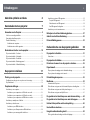 2
2
-
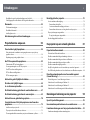 3
3
-
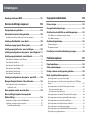 4
4
-
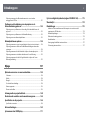 5
5
-
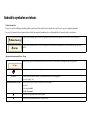 6
6
-
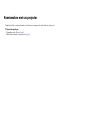 7
7
-
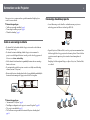 8
8
-
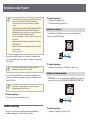 9
9
-
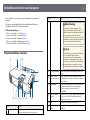 10
10
-
 11
11
-
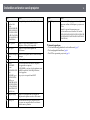 12
12
-
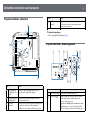 13
13
-
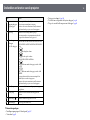 14
14
-
 15
15
-
 16
16
-
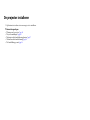 17
17
-
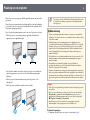 18
18
-
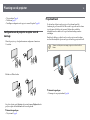 19
19
-
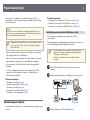 20
20
-
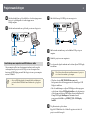 21
21
-
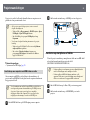 22
22
-
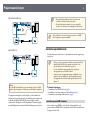 23
23
-
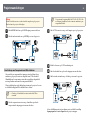 24
24
-
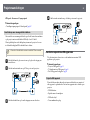 25
25
-
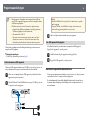 26
26
-
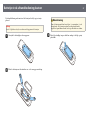 27
27
-
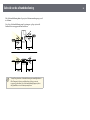 28
28
-
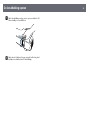 29
29
-
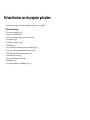 30
30
-
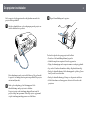 31
31
-
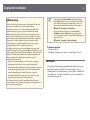 32
32
-
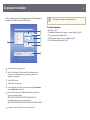 33
33
-
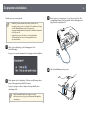 34
34
-
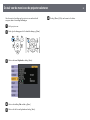 35
35
-
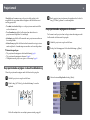 36
36
-
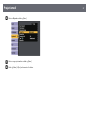 37
37
-
 38
38
-
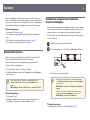 39
39
-
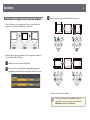 40
40
-
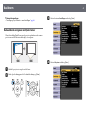 41
41
-
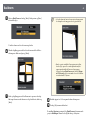 42
42
-
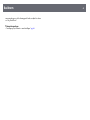 43
43
-
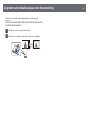 44
44
-
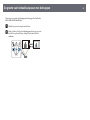 45
45
-
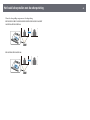 46
46
-
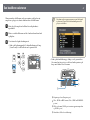 47
47
-
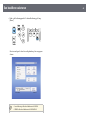 48
48
-
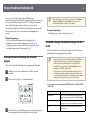 49
49
-
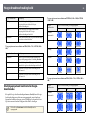 50
50
-
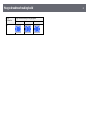 51
51
-
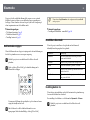 52
52
-
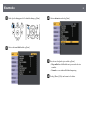 53
53
-
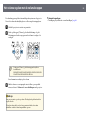 54
54
-
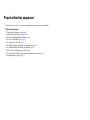 55
55
-
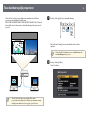 56
56
-
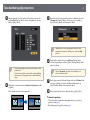 57
57
-
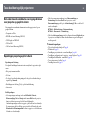 58
58
-
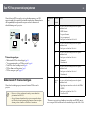 59
59
-
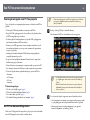 60
60
-
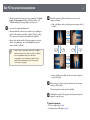 61
61
-
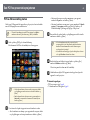 62
62
-
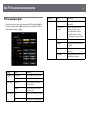 63
63
-
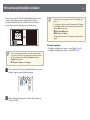 64
64
-
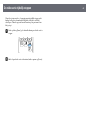 65
65
-
 66
66
-
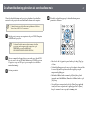 67
67
-
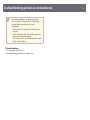 68
68
-
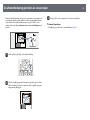 69
69
-
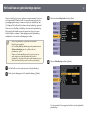 70
70
-
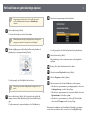 71
71
-
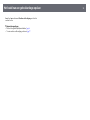 72
72
-
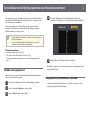 73
73
-
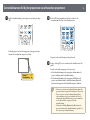 74
74
-
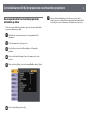 75
75
-
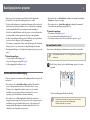 76
76
-
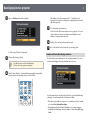 77
77
-
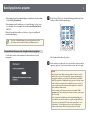 78
78
-
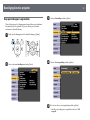 79
79
-
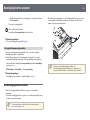 80
80
-
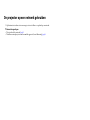 81
81
-
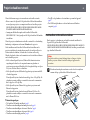 82
82
-
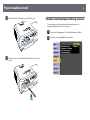 83
83
-
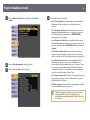 84
84
-
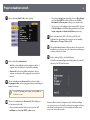 85
85
-
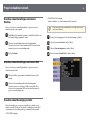 86
86
-
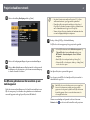 87
87
-
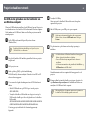 88
88
-
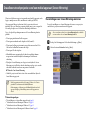 89
89
-
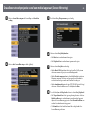 90
90
-
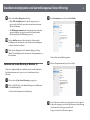 91
91
-
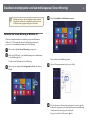 92
92
-
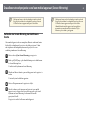 93
93
-
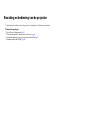 94
94
-
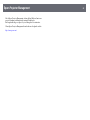 95
95
-
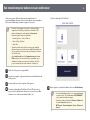 96
96
-
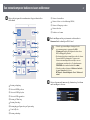 97
97
-
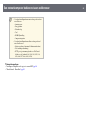 98
98
-
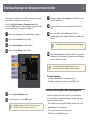 99
99
-
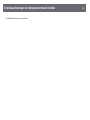 100
100
-
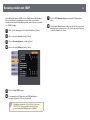 101
101
-
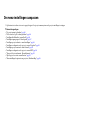 102
102
-
 103
103
-
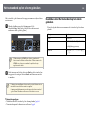 104
104
-
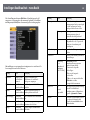 105
105
-
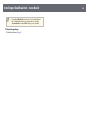 106
106
-
 107
107
-
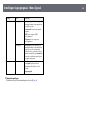 108
108
-
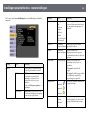 109
109
-
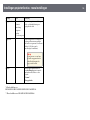 110
110
-
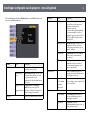 111
111
-
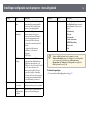 112
112
-
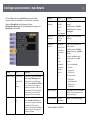 113
113
-
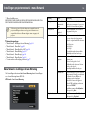 114
114
-
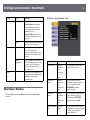 115
115
-
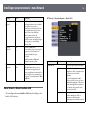 116
116
-
 117
117
-
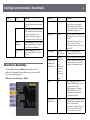 118
118
-
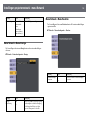 119
119
-
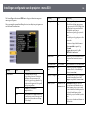 120
120
-
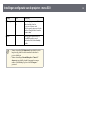 121
121
-
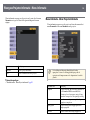 122
122
-
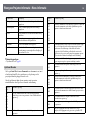 123
123
-
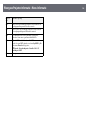 124
124
-
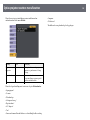 125
125
-
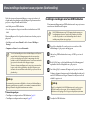 126
126
-
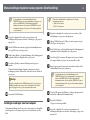 127
127
-
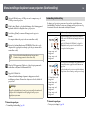 128
128
-
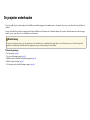 129
129
-
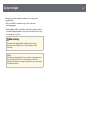 130
130
-
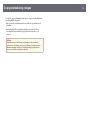 131
131
-
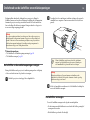 132
132
-
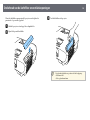 133
133
-
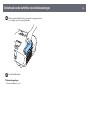 134
134
-
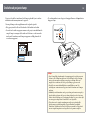 135
135
-
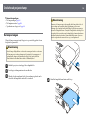 136
136
-
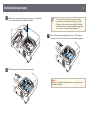 137
137
-
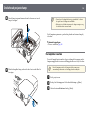 138
138
-
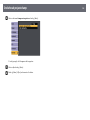 139
139
-
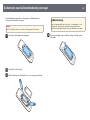 140
140
-
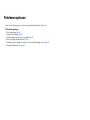 141
141
-
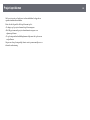 142
142
-
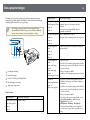 143
143
-
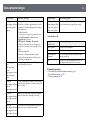 144
144
-
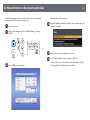 145
145
-
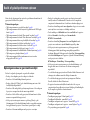 146
146
-
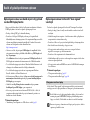 147
147
-
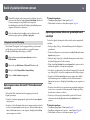 148
148
-
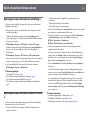 149
149
-
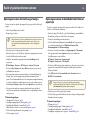 150
150
-
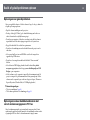 151
151
-
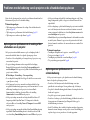 152
152
-
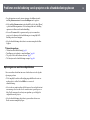 153
153
-
 154
154
-
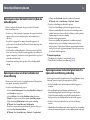 155
155
-
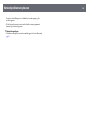 156
156
-
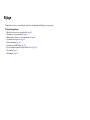 157
157
-
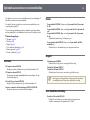 158
158
-
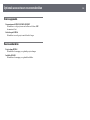 159
159
-
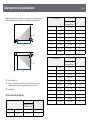 160
160
-
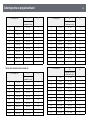 161
161
-
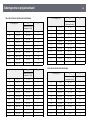 162
162
-
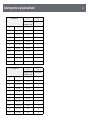 163
163
-
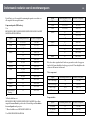 164
164
-
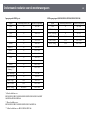 165
165
-
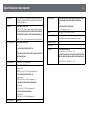 166
166
-
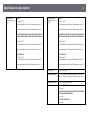 167
167
-
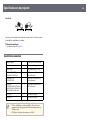 168
168
-
 169
169
-
 170
170
-
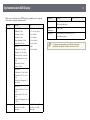 171
171
-
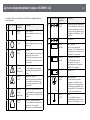 172
172
-
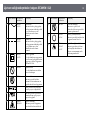 173
173
-
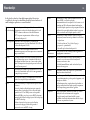 174
174
-
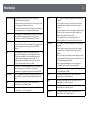 175
175
-
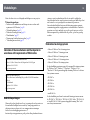 176
176
-
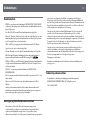 177
177